Réseau domestique Wi-Fi 6 transparent : examen du routeur TP-Link Archer AX23

TP-Link Archer AX23 est assez proche de "l'étalon-or". Il contient un ensemble de fonctions nécessaires et suffisantes pour la plupart des utilisateurs. Assez rapide, capable de fonctionner avec les réseaux OneMesh, prend en charge le Wi-Fi de sixième génération, contrôlé via une application mobile. Peut-être, pour compléter le tableau, ne lui manque-t-il que le support USB. Au prix de 90 €, ce n'est pas l'appareil le plus abordable de sa catégorie, mais, comme nous le voyons d'après les résultats des tests, il fonctionne en fait plus rapidement que des concurrents à plus petit budget, nominalement comparables en classe.
3 raisons d'acheter TP-Link Archer AX23 :
- haute performance (gigabit réel, avec et sans fil);
- contrôle pratique via une application mobile ;
- prise en charge des réseaux VPN et OneMesh.
2 raisons de ne pas acheter TP-Link Archer AX23 :
- vous prévoyez d'utiliser des lecteurs réseau USB ;
- vous avez juste besoin d'un appareil plus simple avec Wi-Fi 5.
Avez-vous déjà décidé de passer au Wi-Fi 6 ? Pour vous aider dans cette affaire, nous continuons notre connaissance de la classe moyenne des routeurs travaillant avec la nouvelle norme. Ce sont de simples travailleurs acharnés qui garderont Internet dans un tas d'appartements, de maisons et de petits bureaux. Pas de fioritures, mais pas d'économies sur les détails importants. Cela peut être dit à propos de TP-Link Archer AX23, un bon candidat pour le rôle de routeur équilibré. Il prend en charge les réseaux sans fil 6G, affiche une bonne vitesse et peut évoluer grâce aux amplificateurs OneMesh. À en juger par les caractéristiques, presque tout ce dont la plupart des utilisateurs ont besoin est caché derrière une apparence stricte. Faut voir et vérifier.
Qu'est ce qu'il y a dans la boite?
Dans la boîte - un routeur avec quatre antennes fixes, une alimentation avec un câble, un cordon de brassage de compteur et des feuilles de papier indispensables : instructions, carte de garantie, contrat de licence. Il y a aussi un autocollant séparé avec le nom du réseau et le mot de passe par défaut, vous pouvez le coller quelque part.

À quoi cela ressemble-t-il?
Archer AX23 a l'air conservateur et strict, dans le style des autres appareils de cette gamme, sans prétention à l'originalité. Un boîtier rectangulaire avec quatre antennes, très similaire à l'Archer AX10 que nous connaissons déjà.

Toute la surface du boîtier est mate, à l'exception de l'élément décoratif brillant en forme de X sur le plan supérieur. Il y a aussi un logo TP-Link argenté. Les indicateurs LED sont faciles à trouver sur le bord du boîtier, ils sont visibles à la fois du dessus et de l'avant. À première vue, il y en a beaucoup, mais un seul indicateur est destiné à tous les ports LAN, mais pour chacune des gammes sans fil, il en existe une distincte.








Il n'y a pas d'éléments significatifs sur les faces latérales, ils sont tous concentrés sur la face arrière. Les quatre antennes sont fixées ici, les ports RJ-45 sont également assemblés ici : bleu pour la connexion entrante (WAN) plus quatre oranges pour connecter les clients câblés (LAN). Pour WPS, un bouton séparé est fourni, il, avec une longue pression, active et désactive les interfaces sans fil. Réinitialiser caché dans l'évidement sous le trombone, et l'alimentation peut être allumée ou éteinte sans tirer le cordon, heureusement, il y a aussi un bouton pour cela. Ensemble de commandes classique, pratique et éprouvé.








La partie inférieure a beaucoup de fentes d'aération, il y a des pieds pour la stabilité sur la surface et des trous pour le montage mural, ce qui est pratique. À l'endroit habituel, vous pouvez trouver un autocollant avec les détails de base pour la connexion au routeur.

Comment se connecter et configurer ?
Archer AX23 peut être configuré avec ou sans assistant dans l'application mobile Tether. Dans le premier cas, téléchargez l'application (disponible pour iOS et Android), cliquez sur le bouton Ajouter un appareil et suivez les instructions à l'écran. Ils nous montreront en images comment connecter correctement un nouveau routeur et proposer de se connecter à son réseau, puis définir un mot de passe, sélectionner le type de connexion et attribuer un nouveau nom au point d'accès. Les étapes sont simples et les instructions sont claires. L'application a un certain nombre de fonctions pratiques, dont je parlerai un peu plus en détail plus tard.

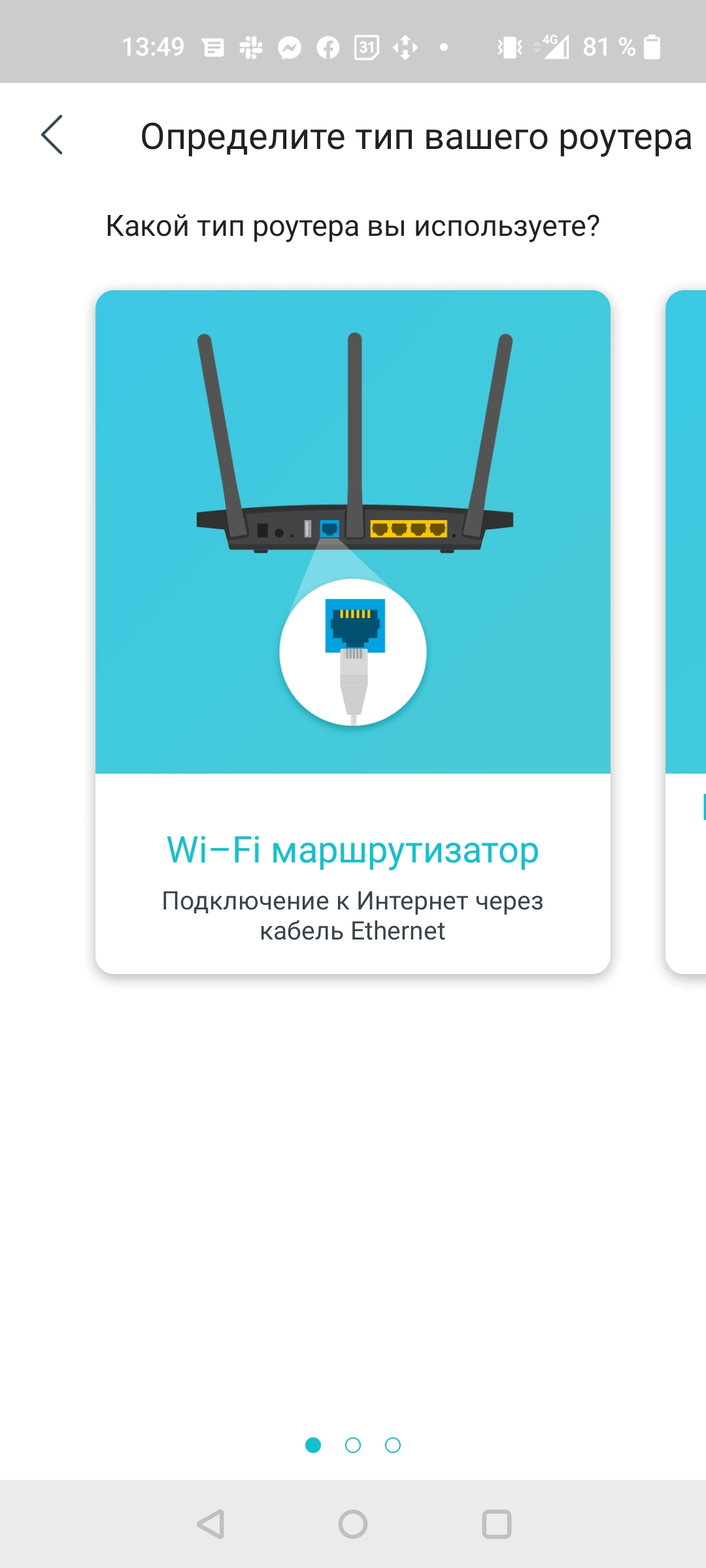
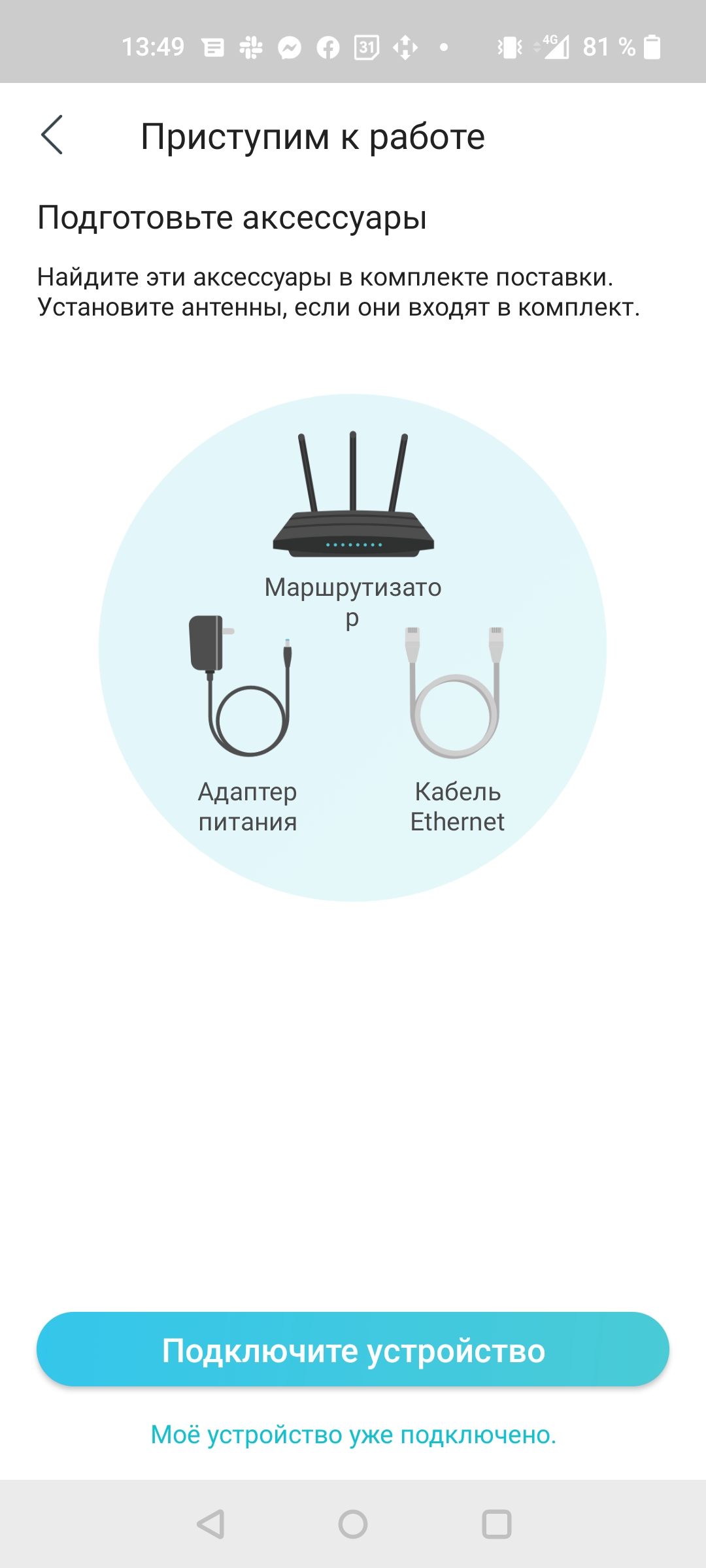
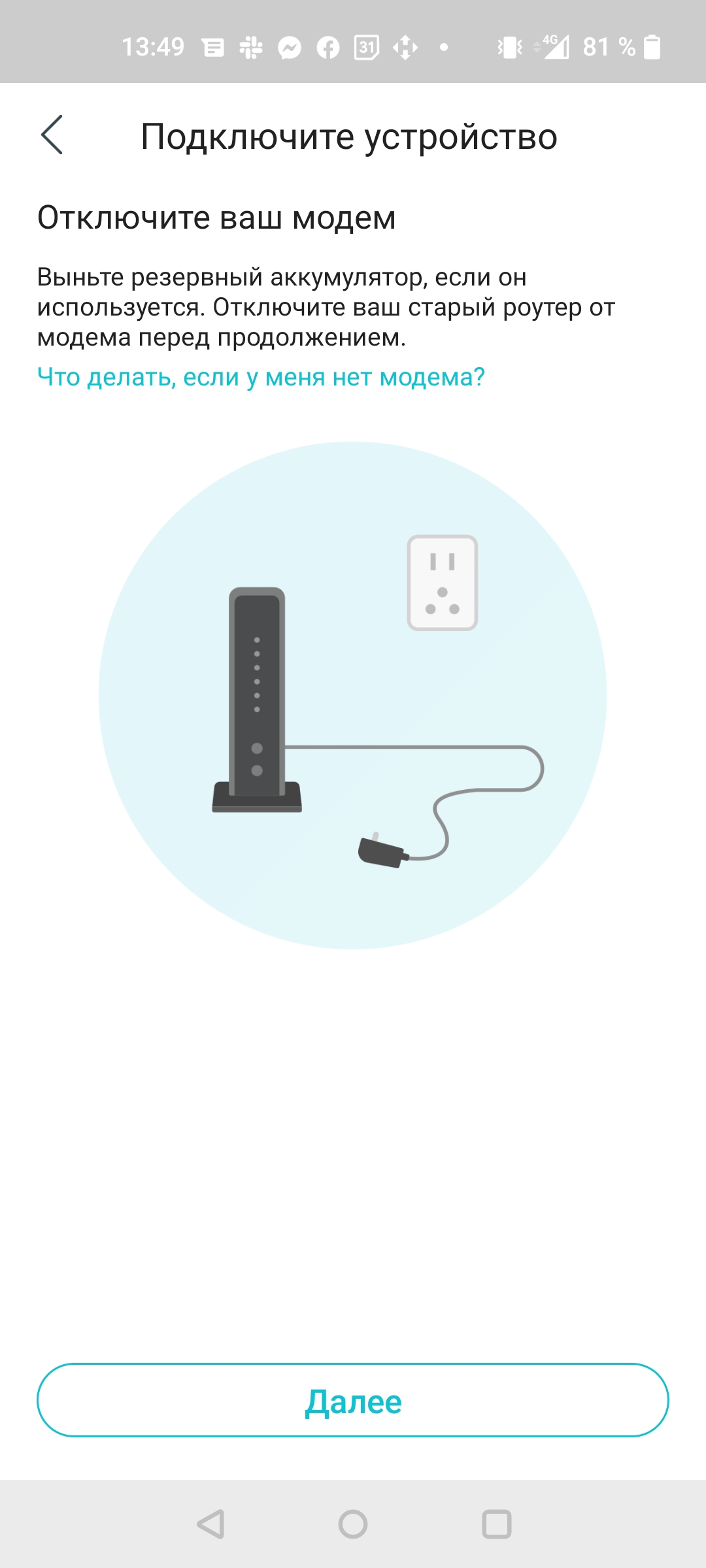
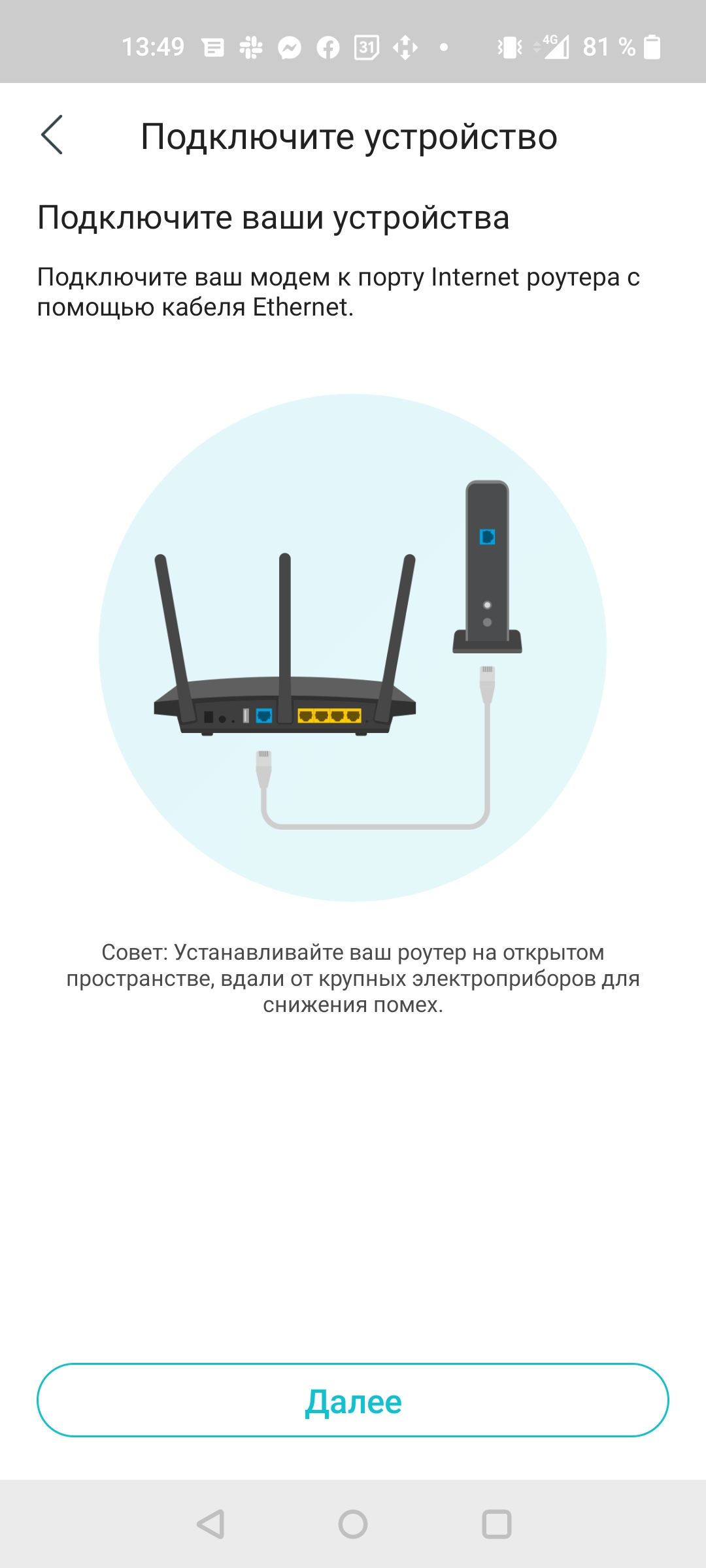
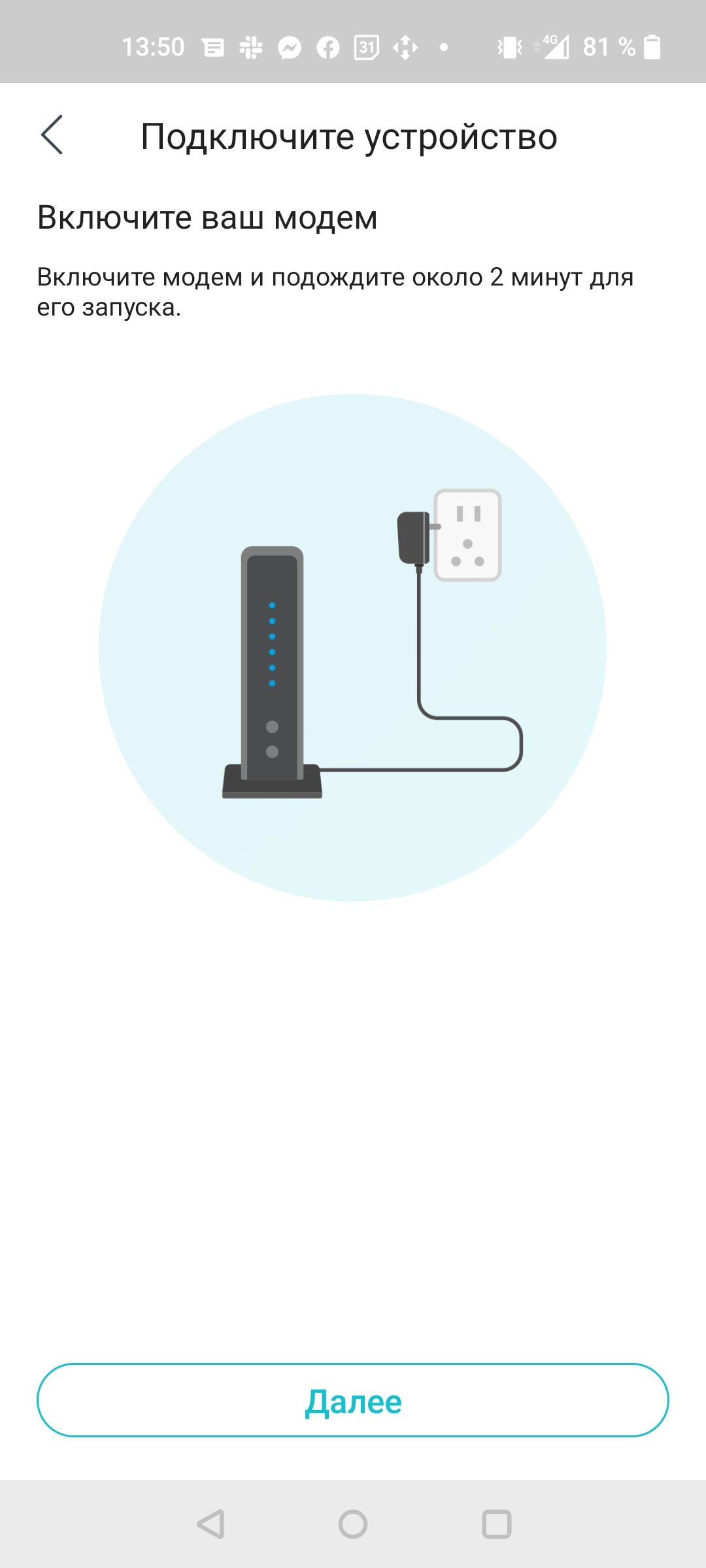
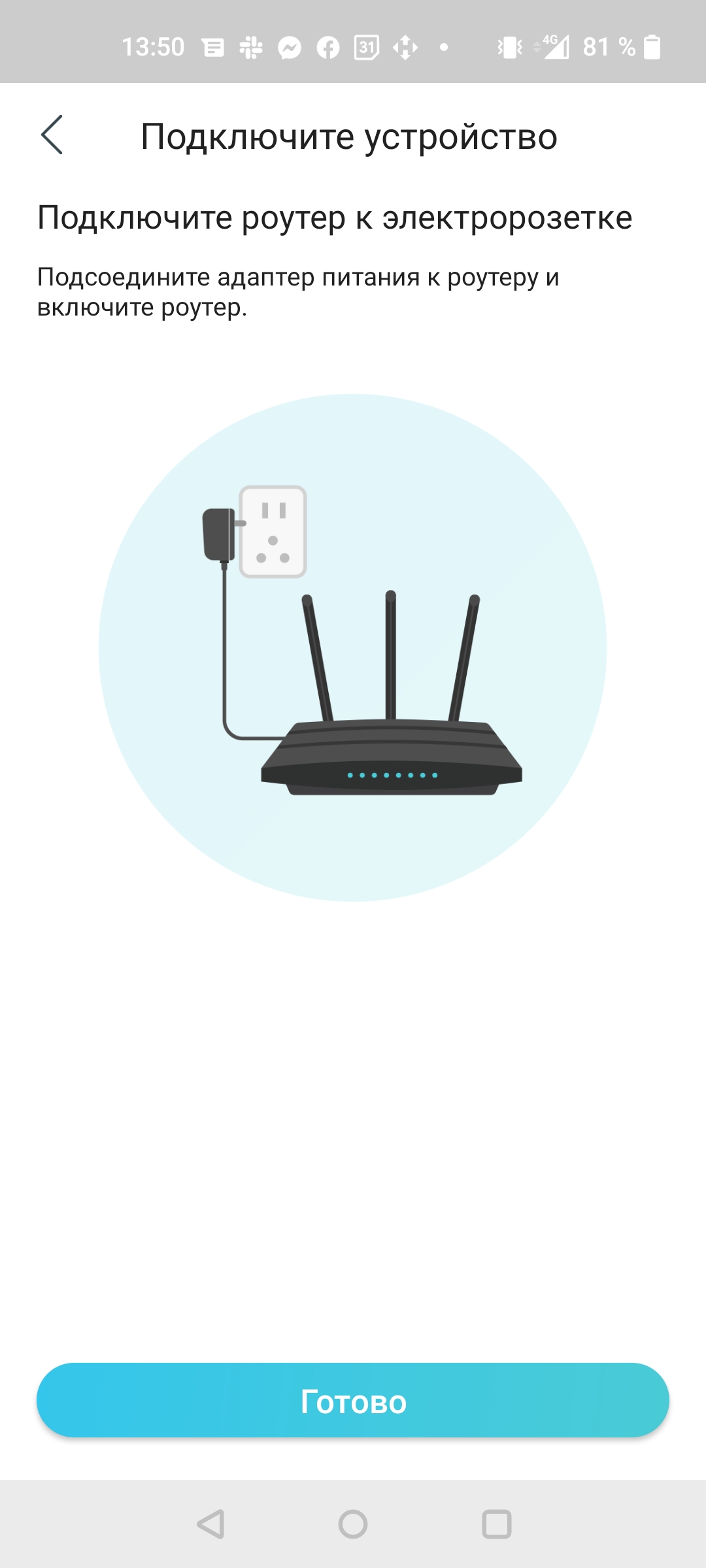
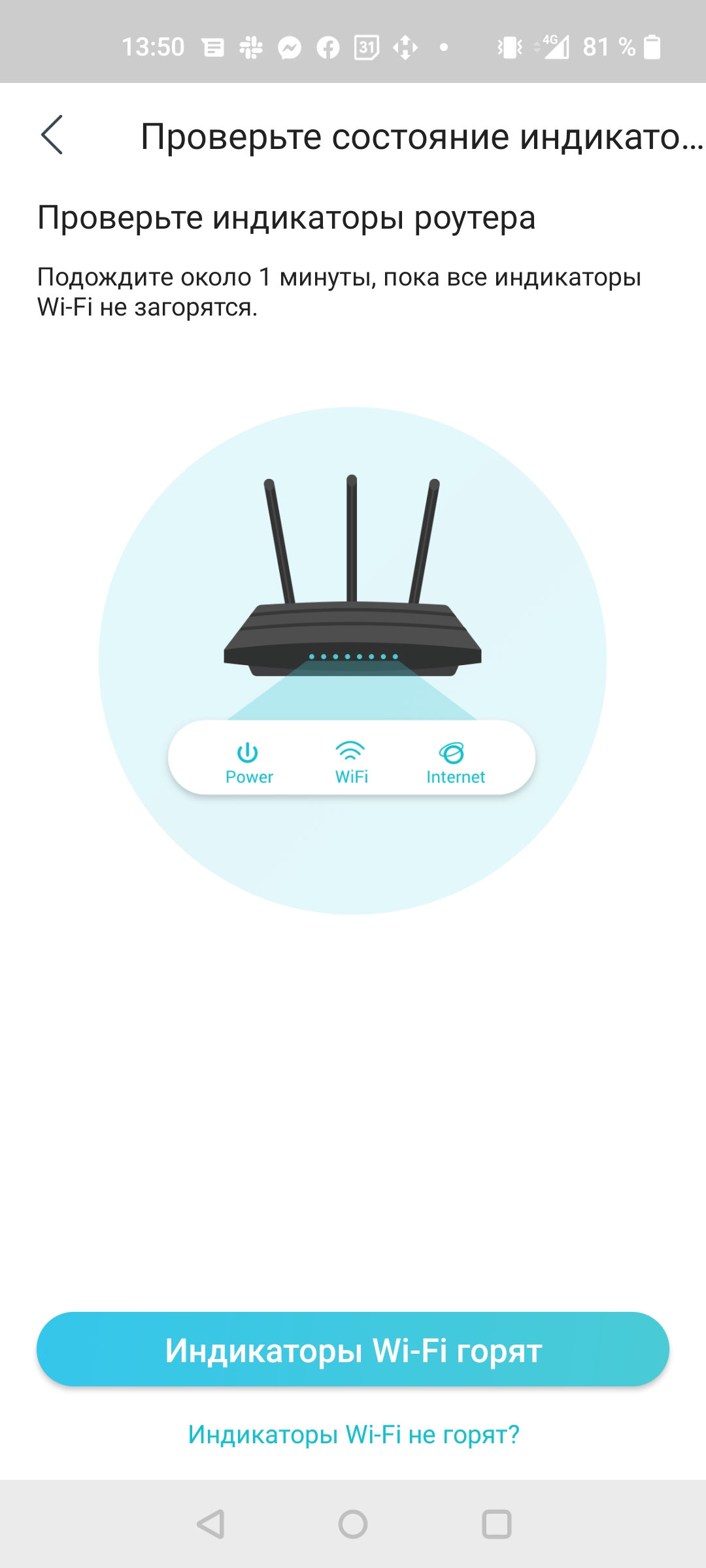
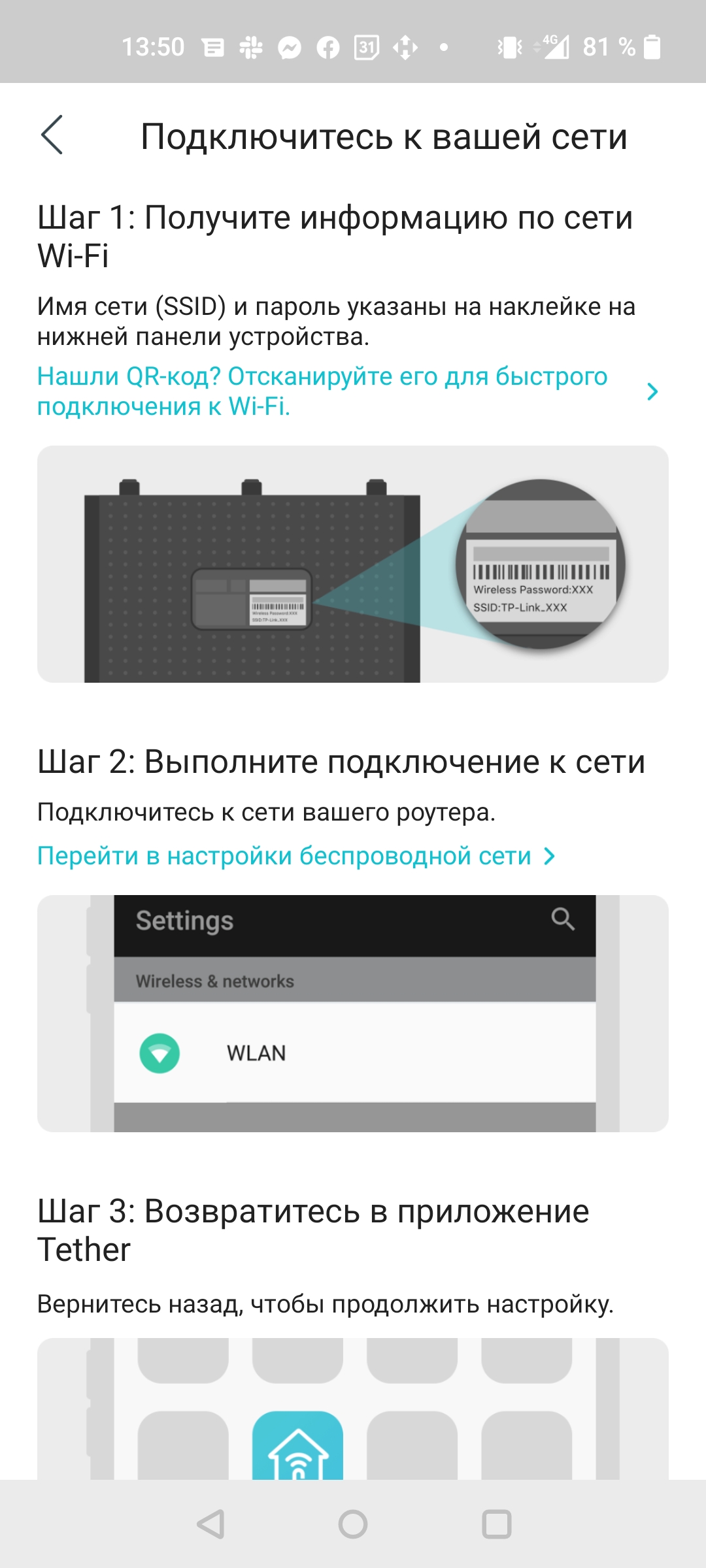
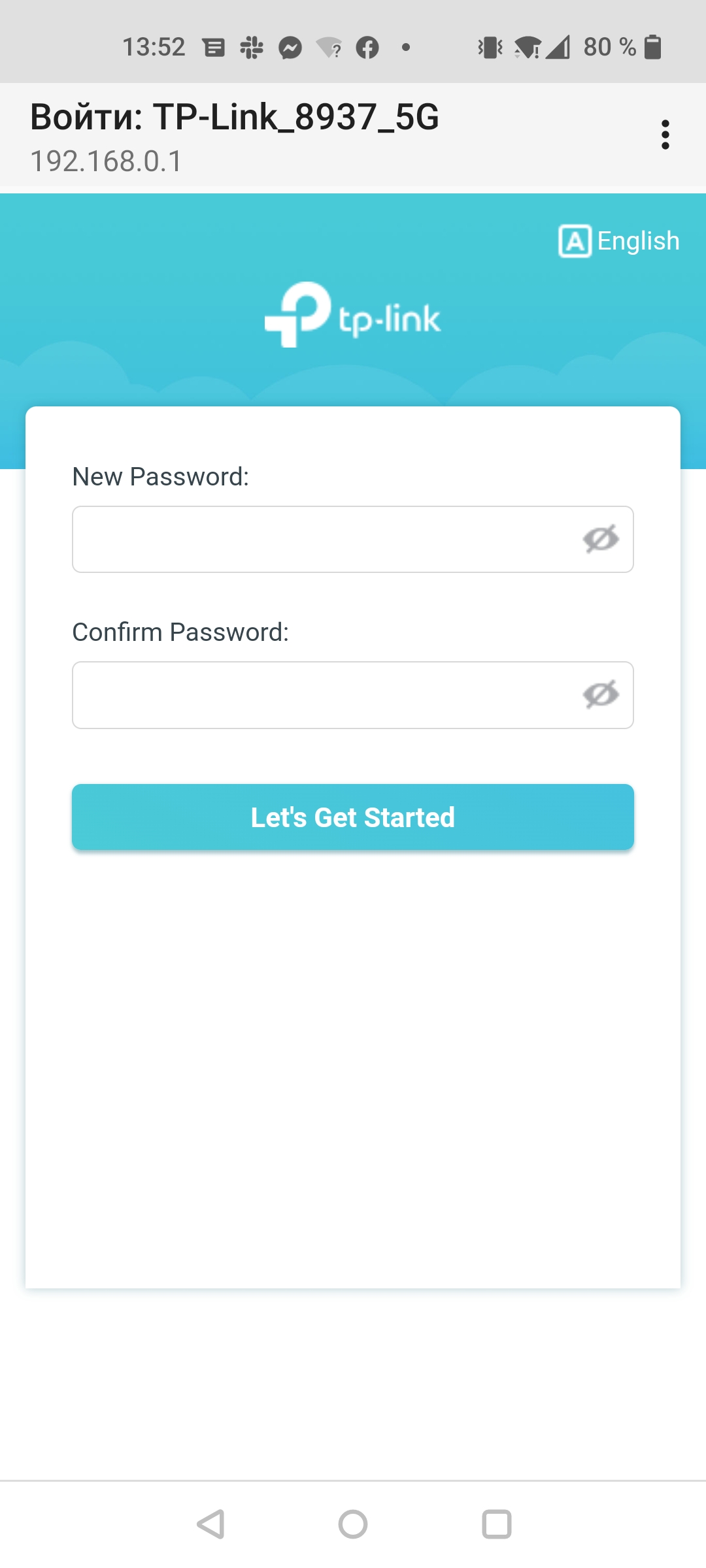
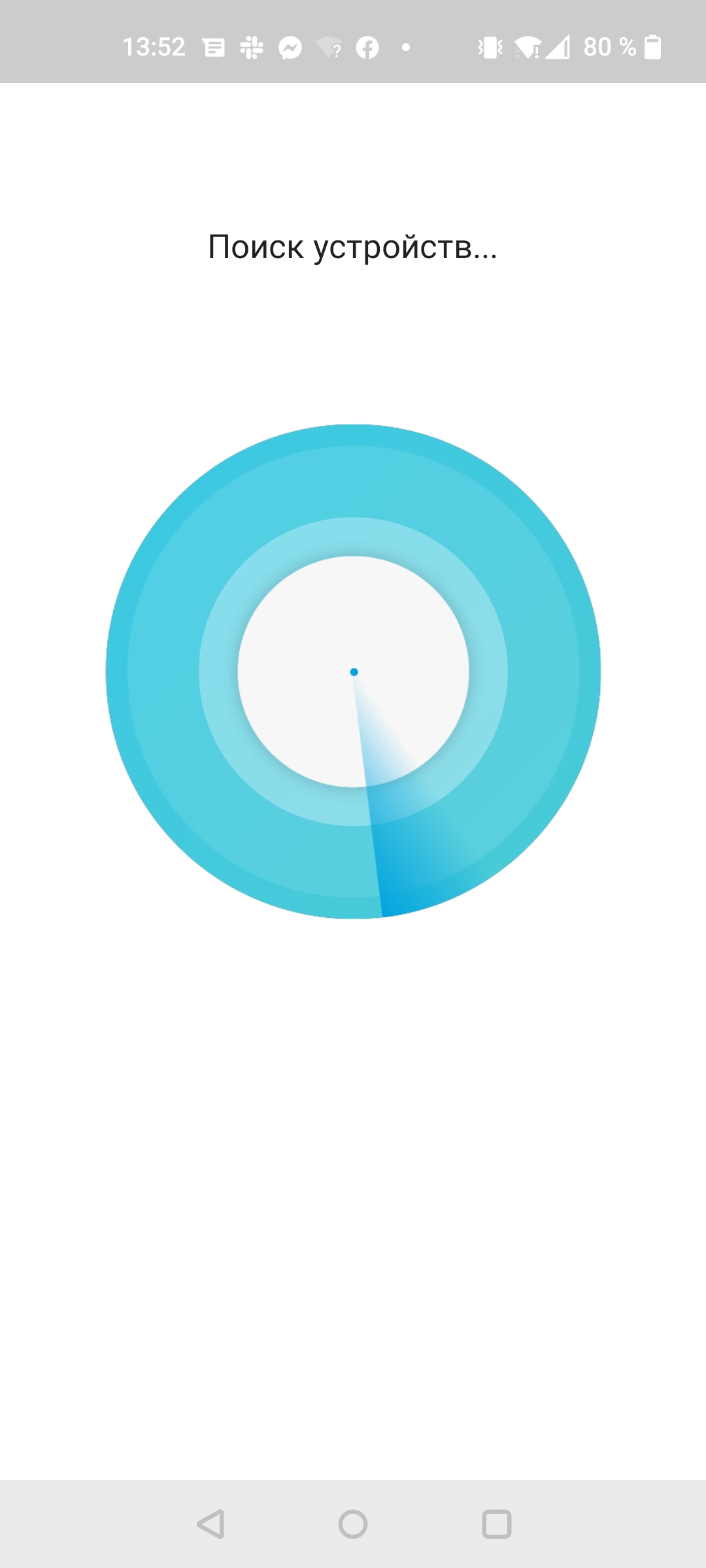
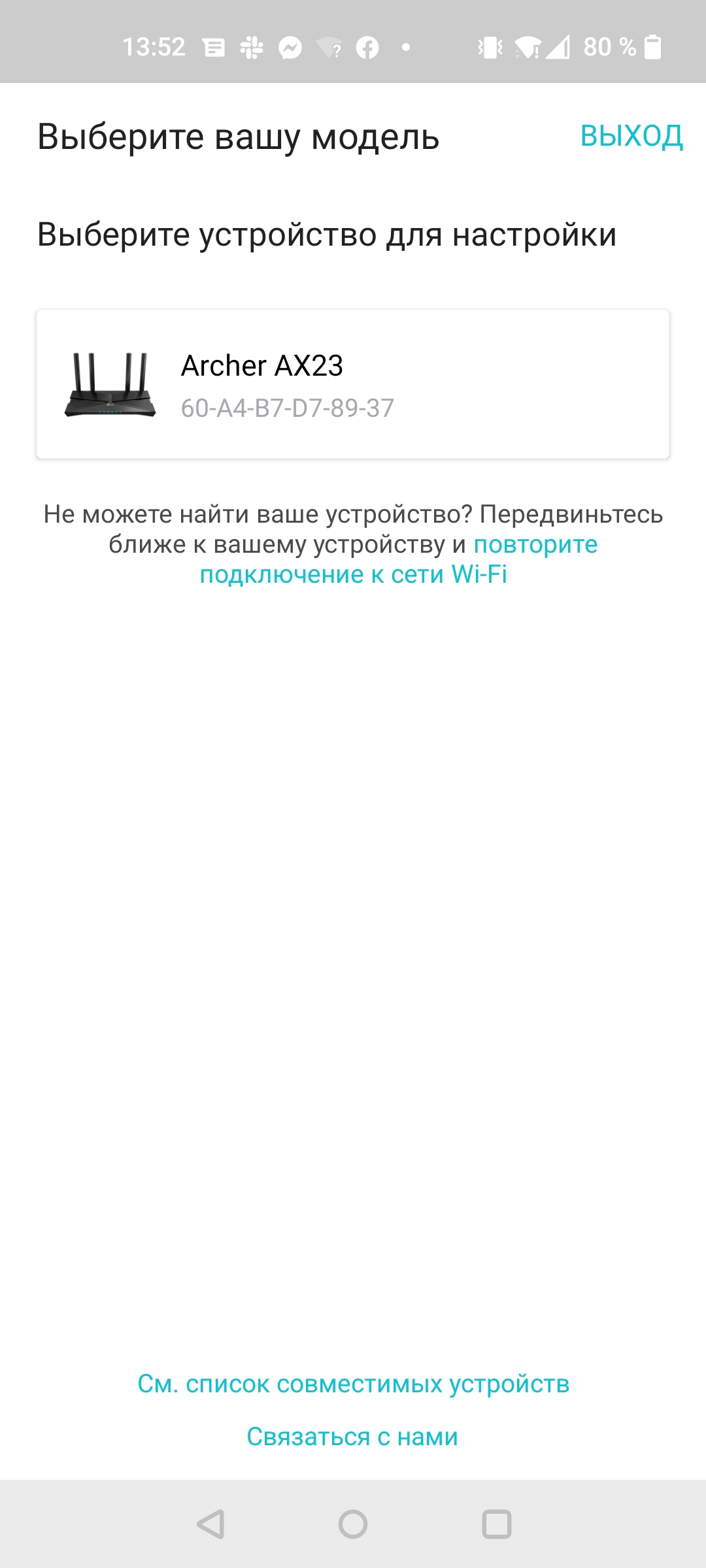
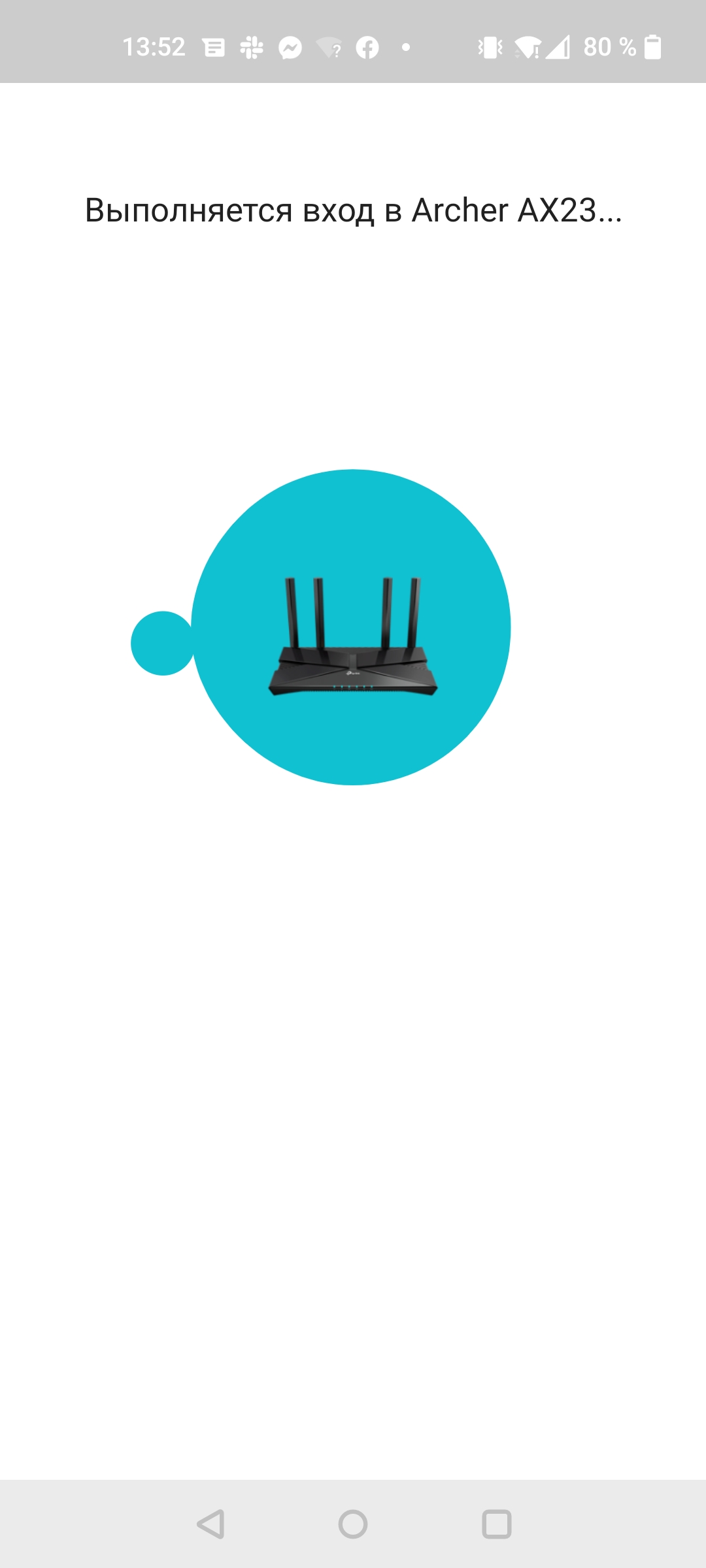
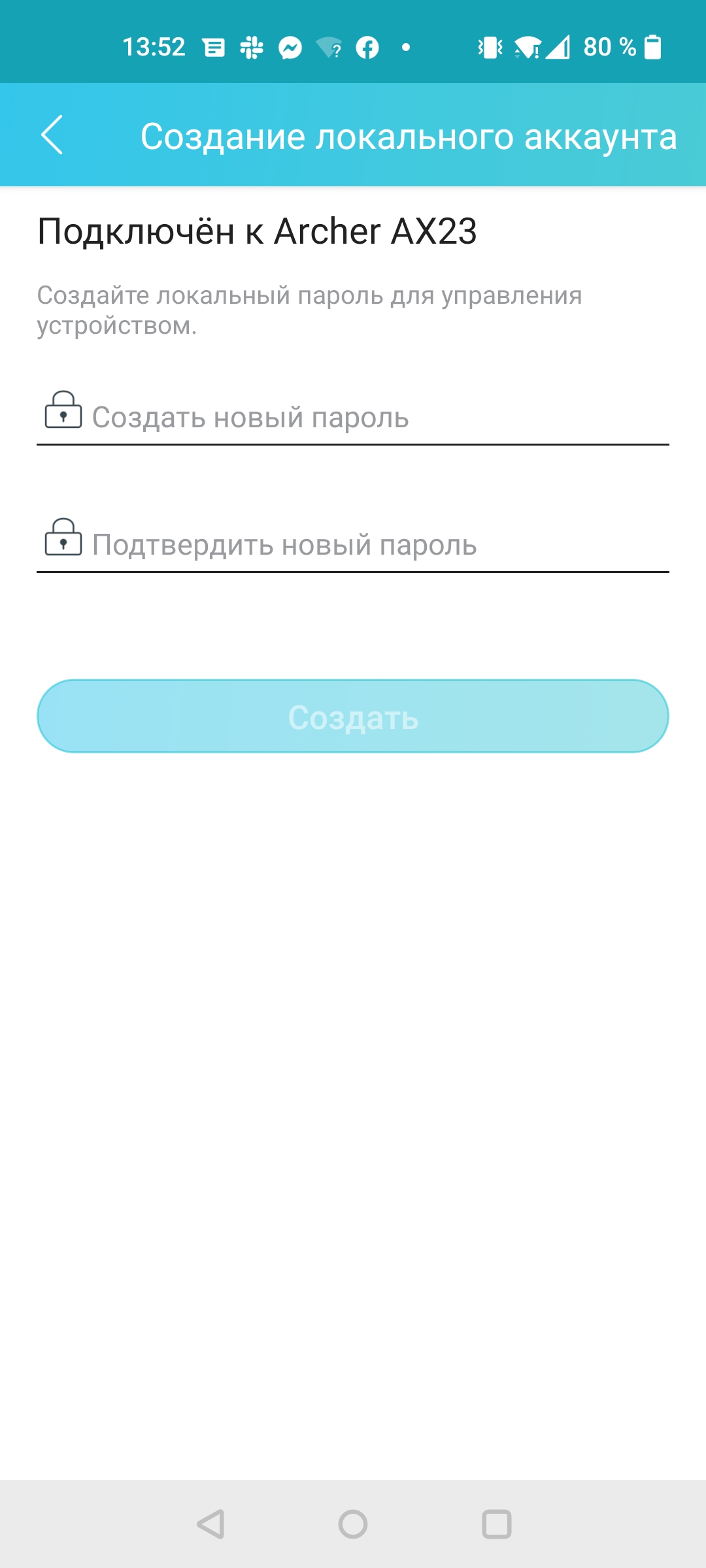
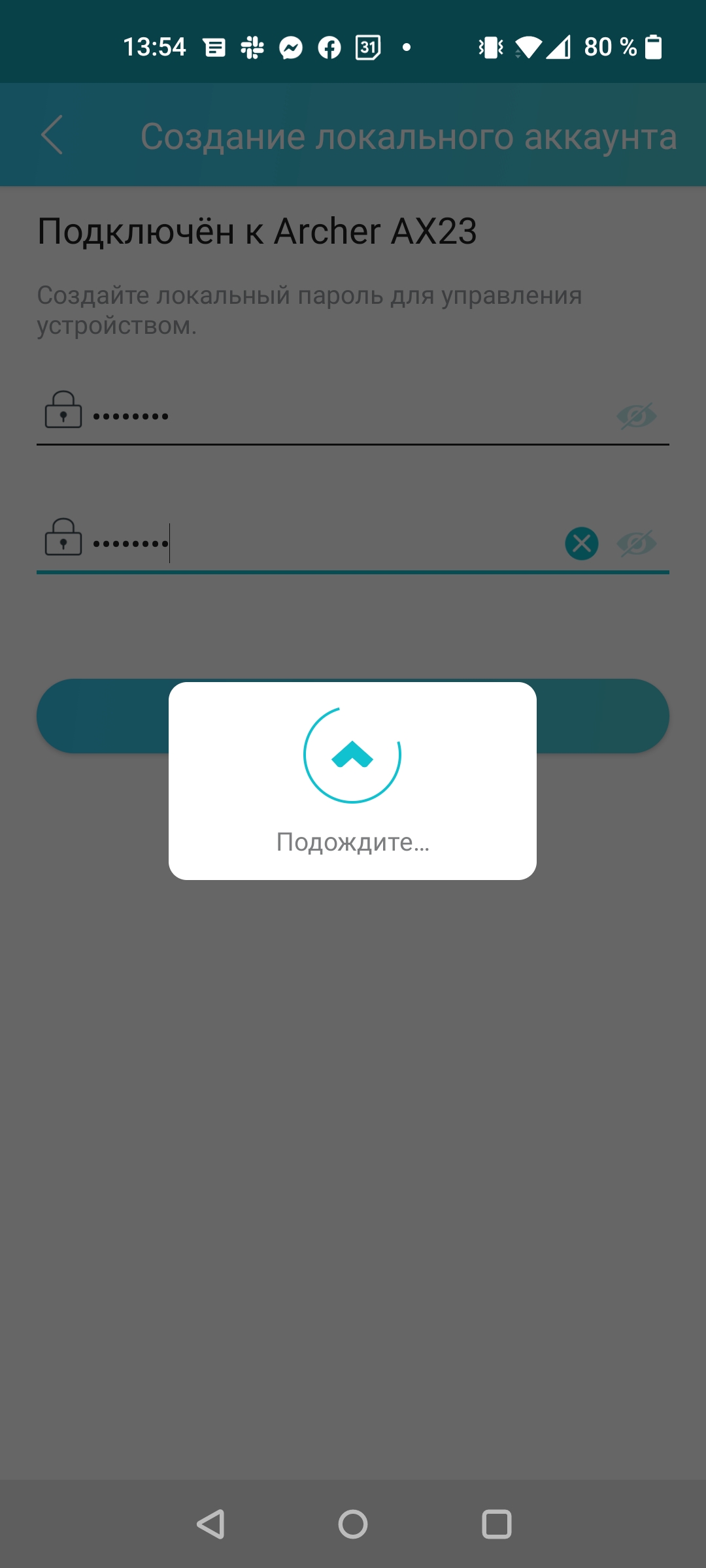
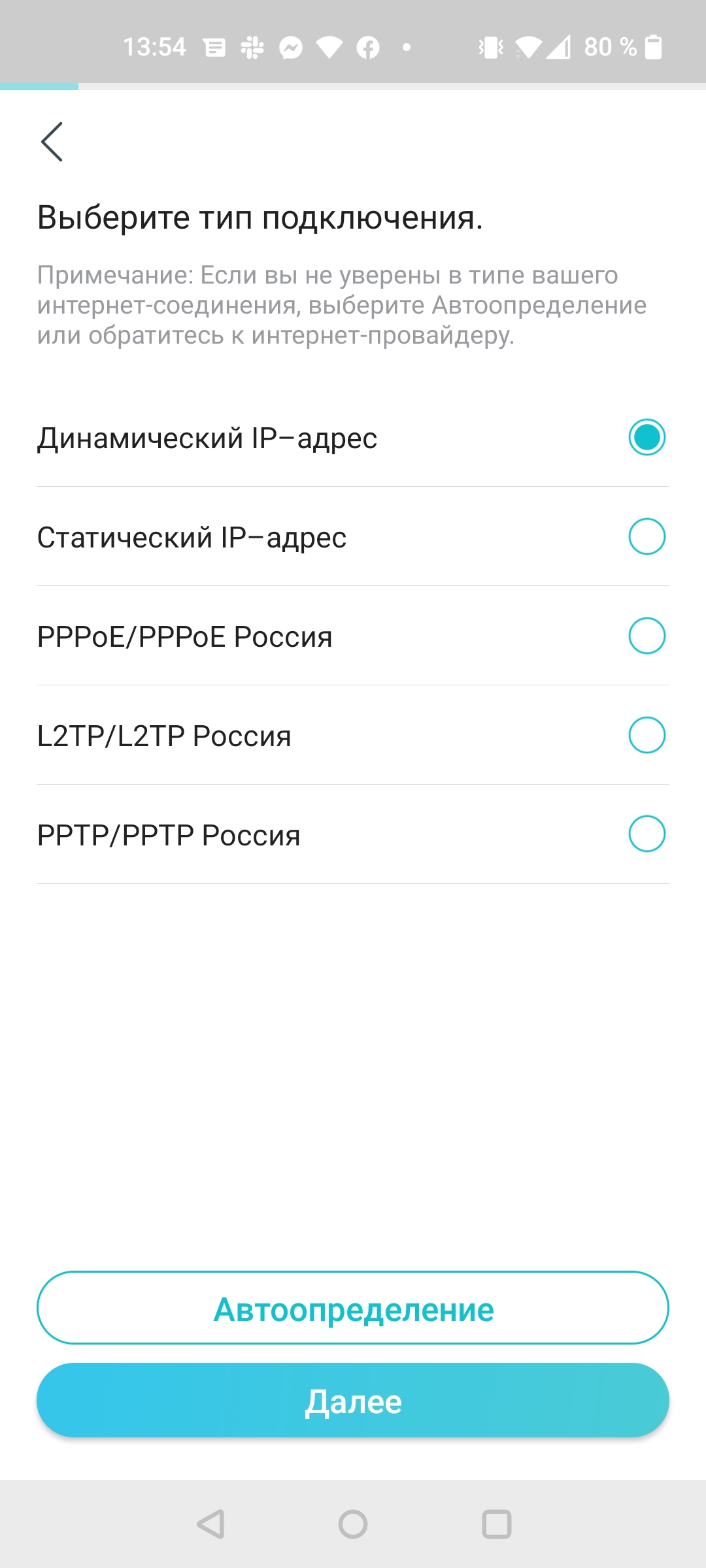
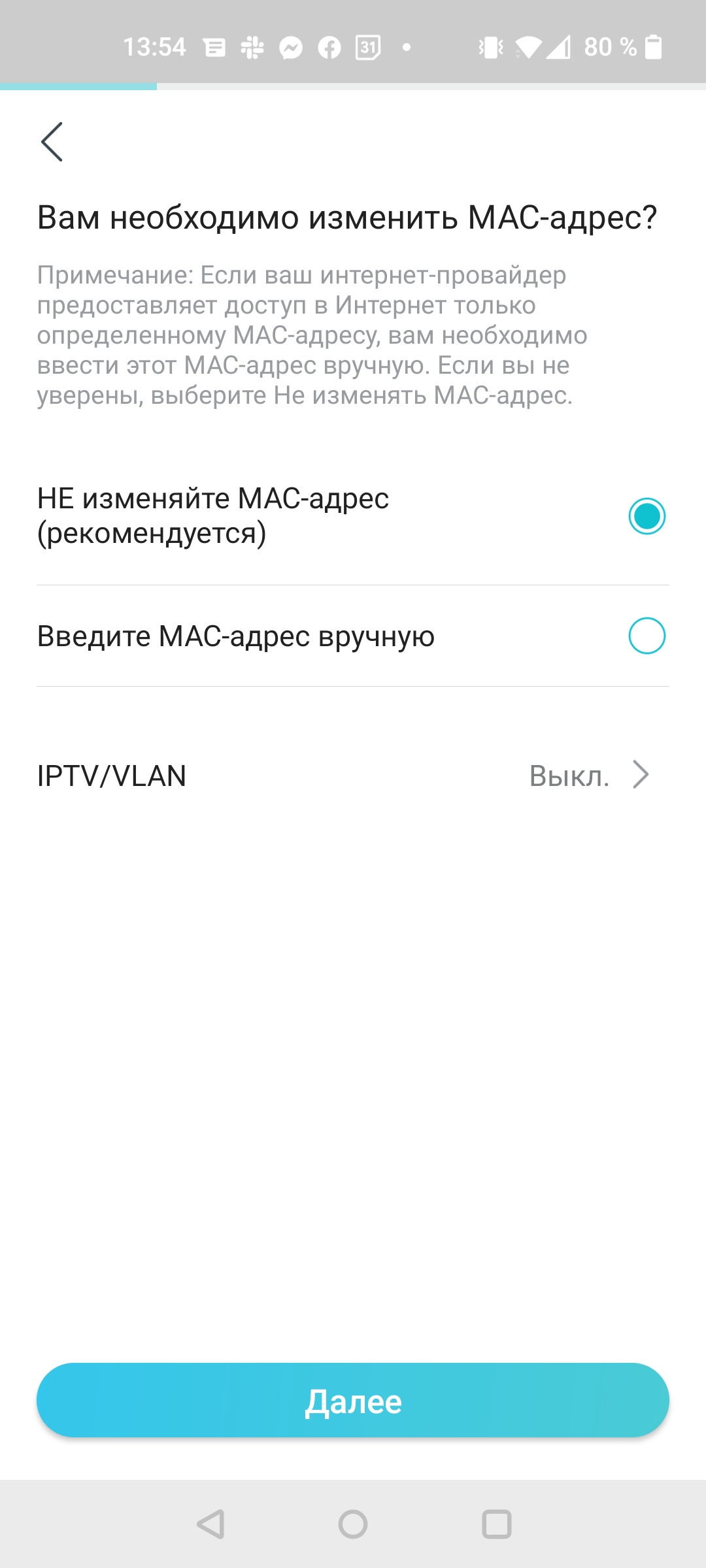
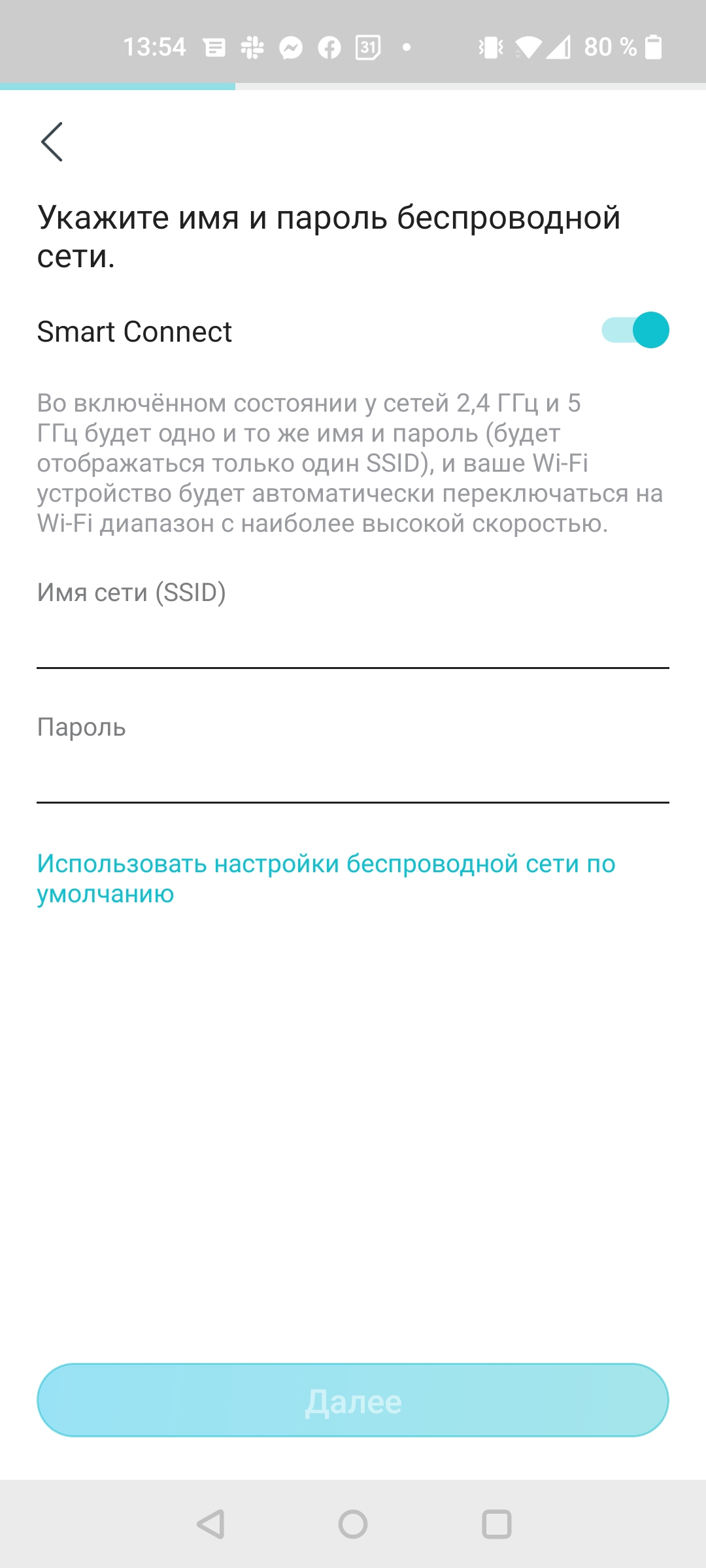
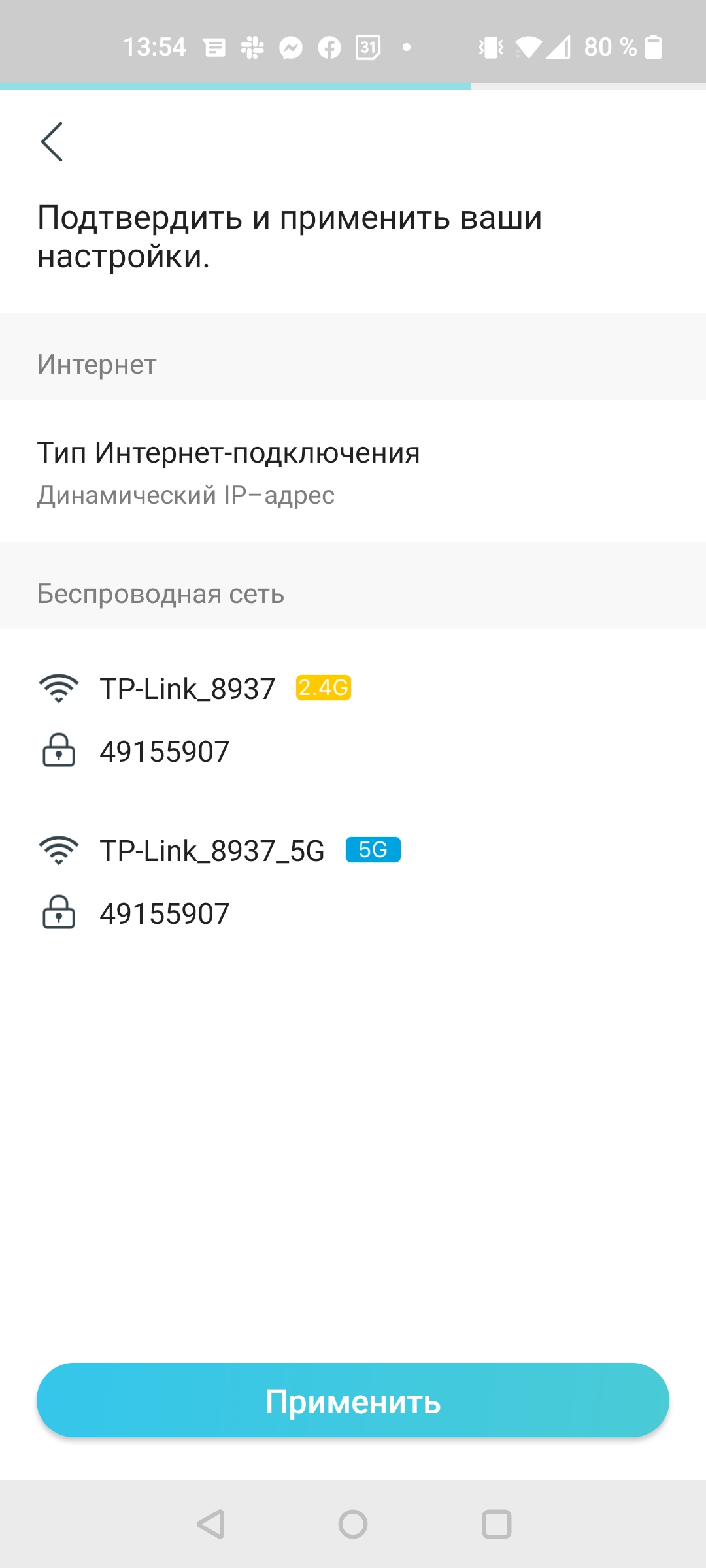
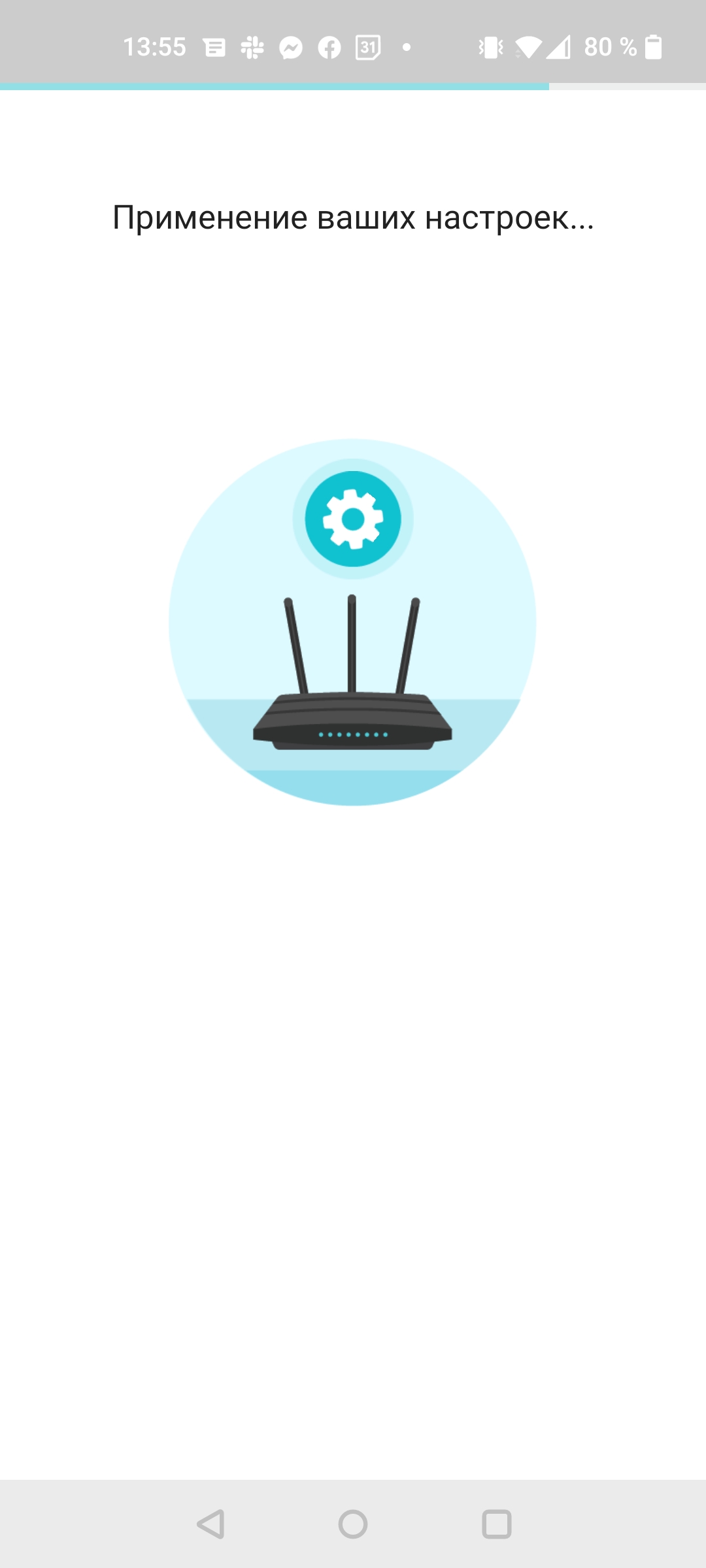
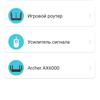
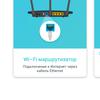
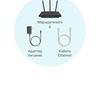
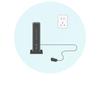

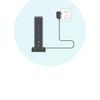
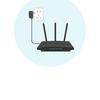

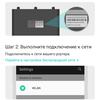
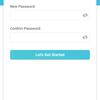
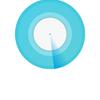
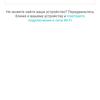
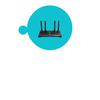
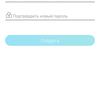
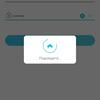
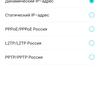
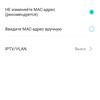
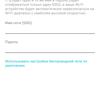
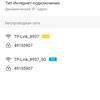
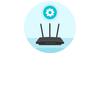
Dans le second cas (si vous ne téléchargez pas l'application), tout se passe presque exactement de la même manière. C'est-à-dire que nous connectons le câble entrant au port WAN, allumons l'appareil (et le modem, si nécessaire), après quoi vous pouvez vous connecter au réseau du routeur (les données sont indiquées sur l'autocollant au bas de le dispositif). Uniquement pour la configuration initiale, nous n'allons pas à l'application, mais à l'interface Web à l'adresse http://tplinkwifi.net. Là - définissant également un mot de passe et les mêmes paramètres de base. Désormais, vous pouvez pleinement utiliser Internet.
Ce qui peut?
TP-Link Archer AX23 est le cas lorsqu'il s'agit toujours d'un appareil de masse, mais plus d'un employé de l'État, dont tout «extra» a été supprimé afin de réduire les coûts. Il existe un support pour la sixième version de la norme Wi-Fi, les technologies OFDMA et MU-MIMO (pour un travail plus efficace avec plusieurs appareils en même temps), ainsi que Beamforming (pour améliorer la couverture du territoire avec un signal sans fil) . L'accès au réseau est protégé par la norme moderne WPA3. Le routeur est contrôlé via l'application mobile Tether, mis à jour par liaison radio et dispose de fonctionnalités avancées de contrôle parental. Les caractéristiques distinctives de l'Archer AX23 incluent la prise en charge du réseau OneMesh. Cela signifie que vous pouvez acheter un amplificateur de signal compatible et obtenir un grand réseau transparent pour une maison privée, un appartement spacieux ou un petit bureau sans paramètres supplémentaires.

A quoi ressemble-t-il de l'intérieur ?
Les outils de gestion du routeur sont disponibles à deux endroits : dans l'application mobile TP-Link Tether et dans le panneau de configuration Web. À bien des égards, ils se dupliquent, mais les paramètres avancés sont concentrés dans le panneau d'administration Web. L'application vous permet d'évaluer l'état du réseau et les paramètres de connexion, de visualiser la liste des clients et d'effectuer un certain nombre de réglages. Entre autres choses, voici un contrôle complet du contrôle parental, OneMesh et un certain nombre d'autres fonctions.
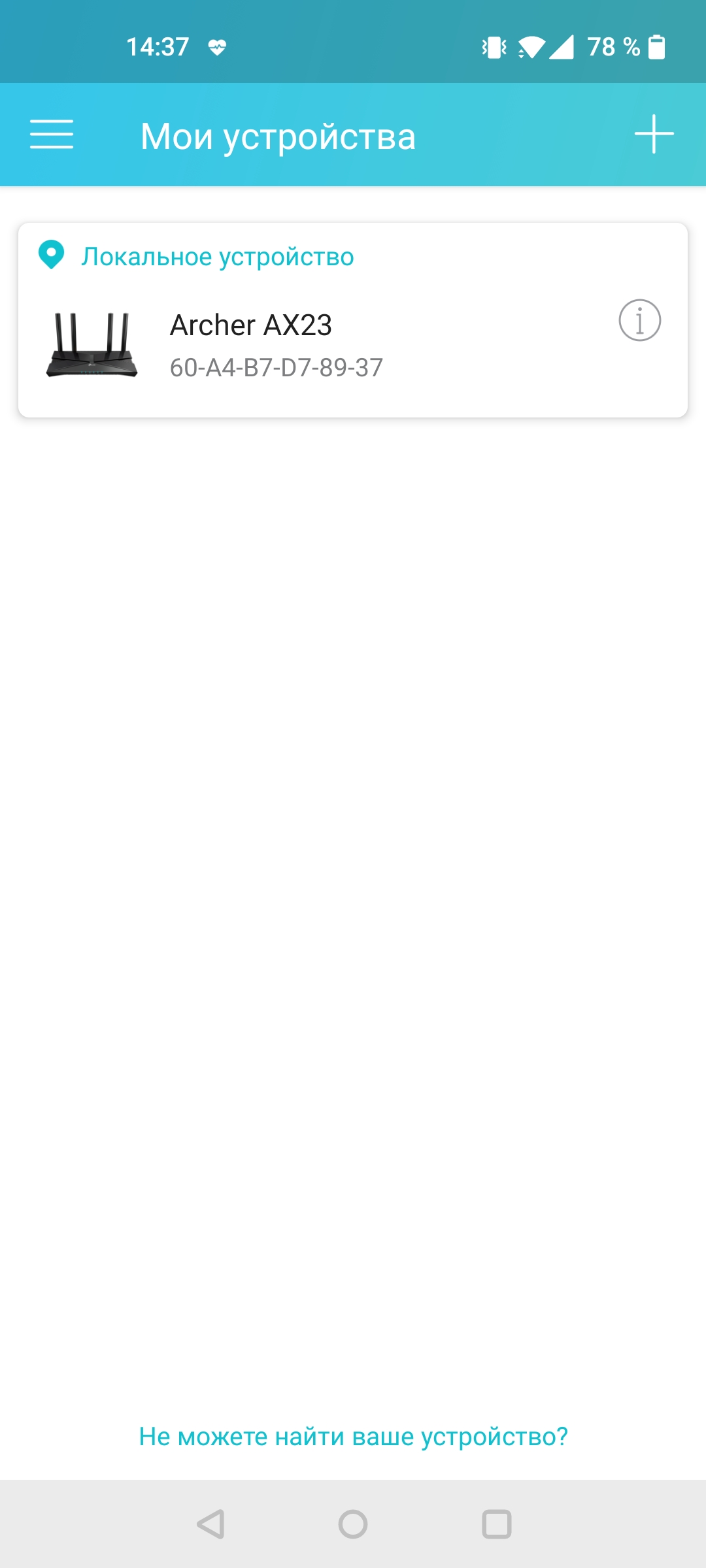
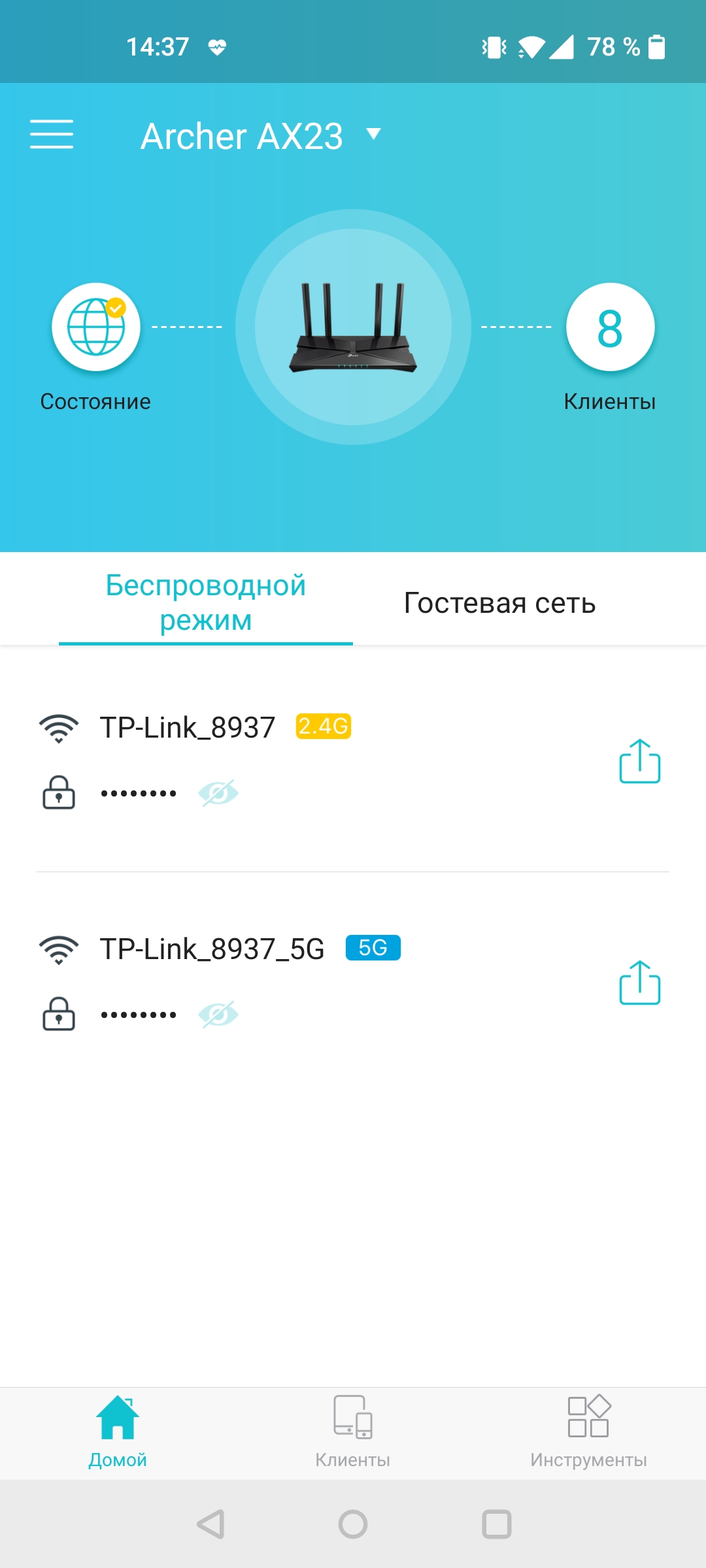
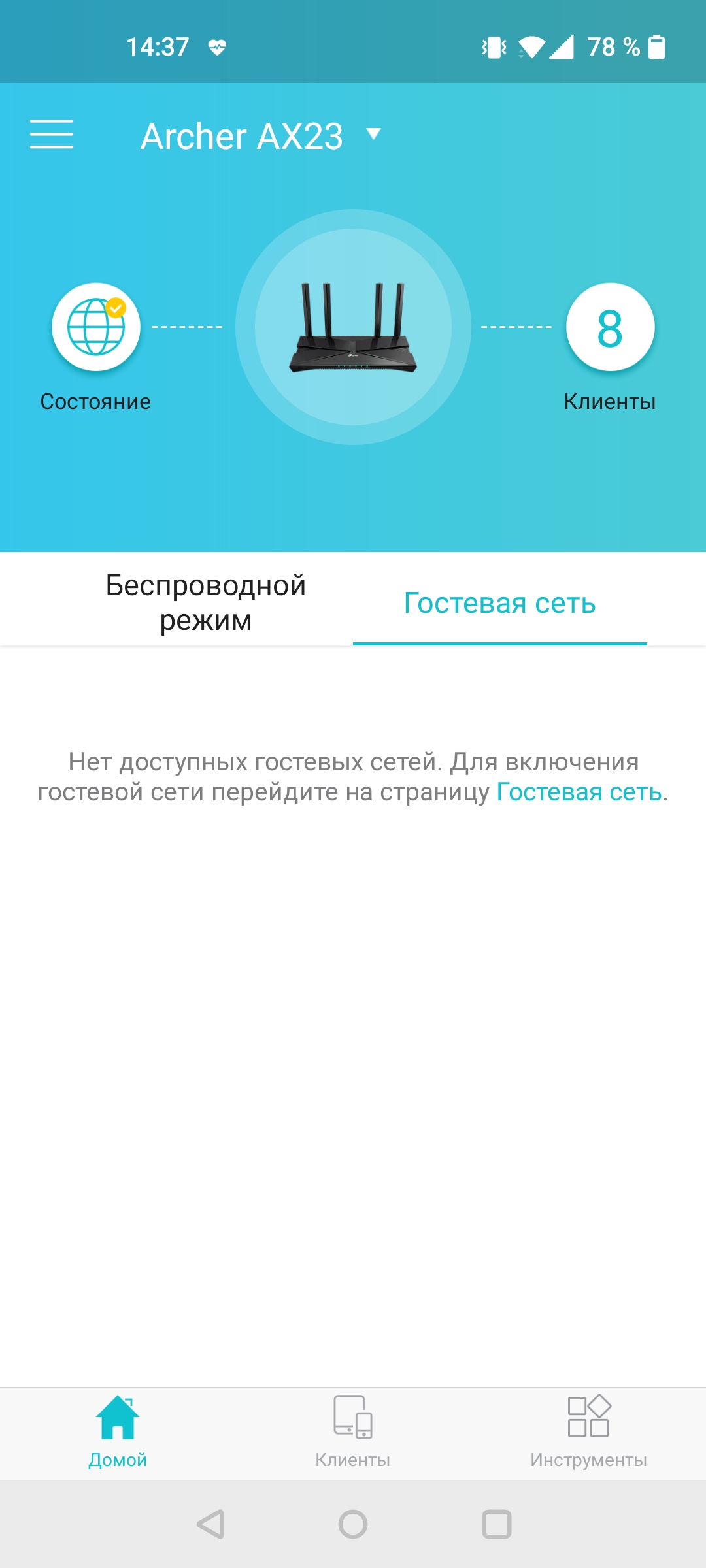
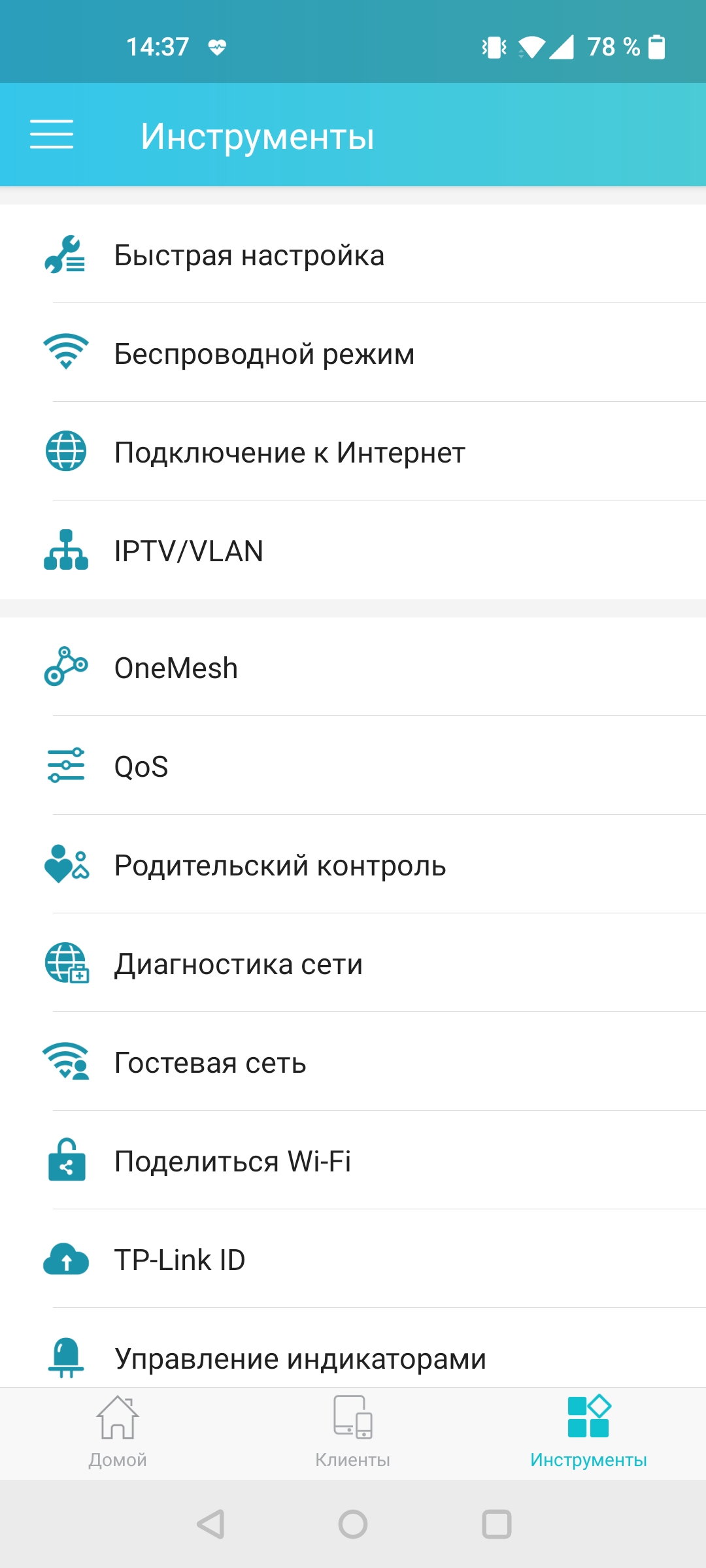

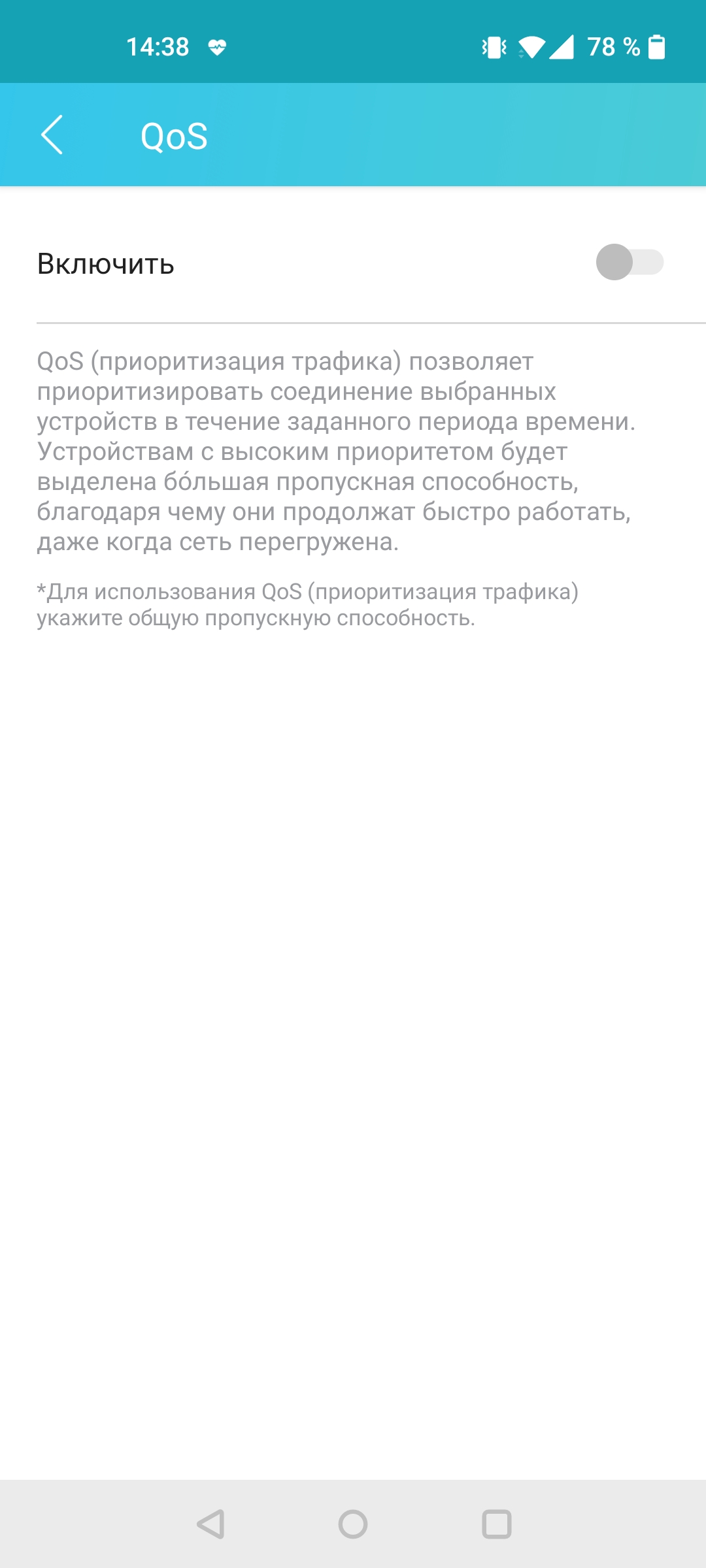
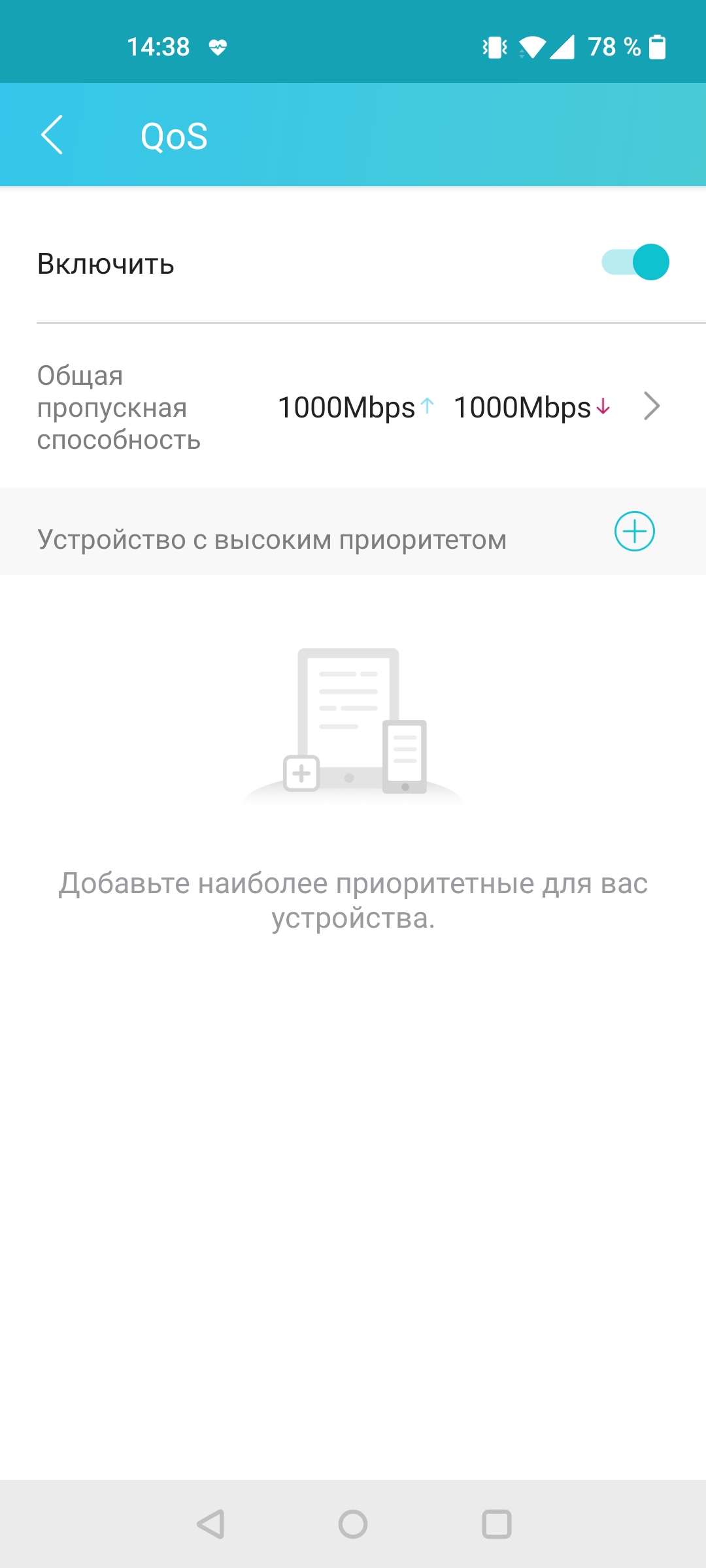
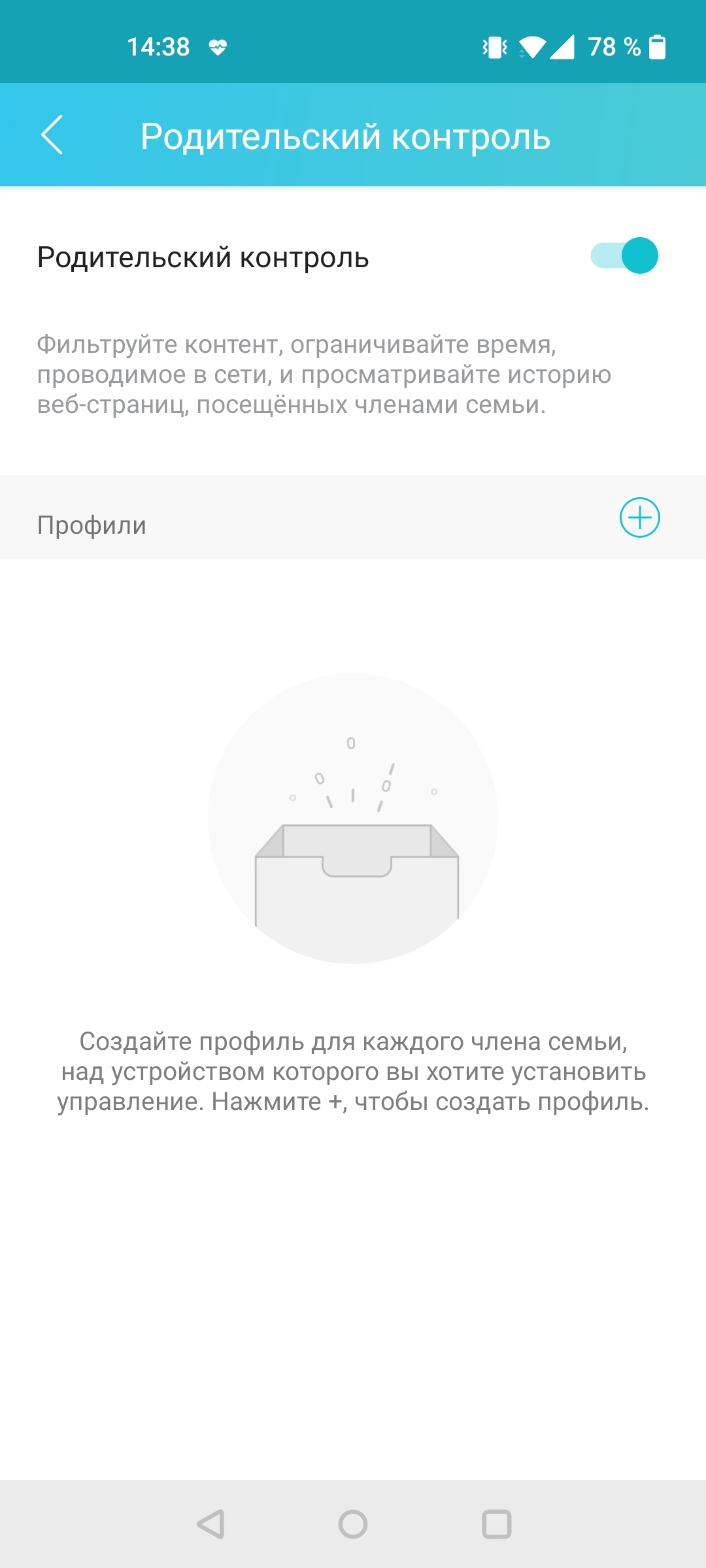
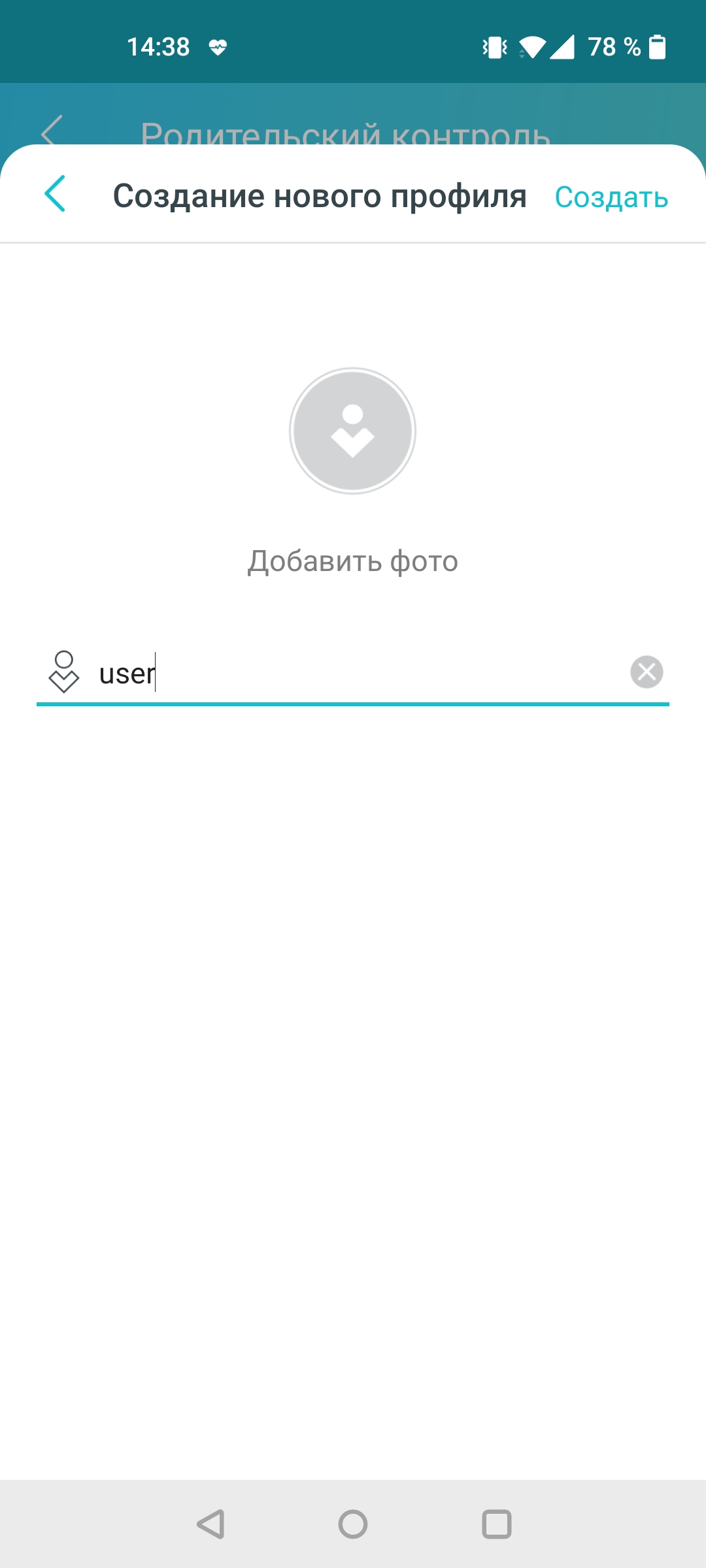
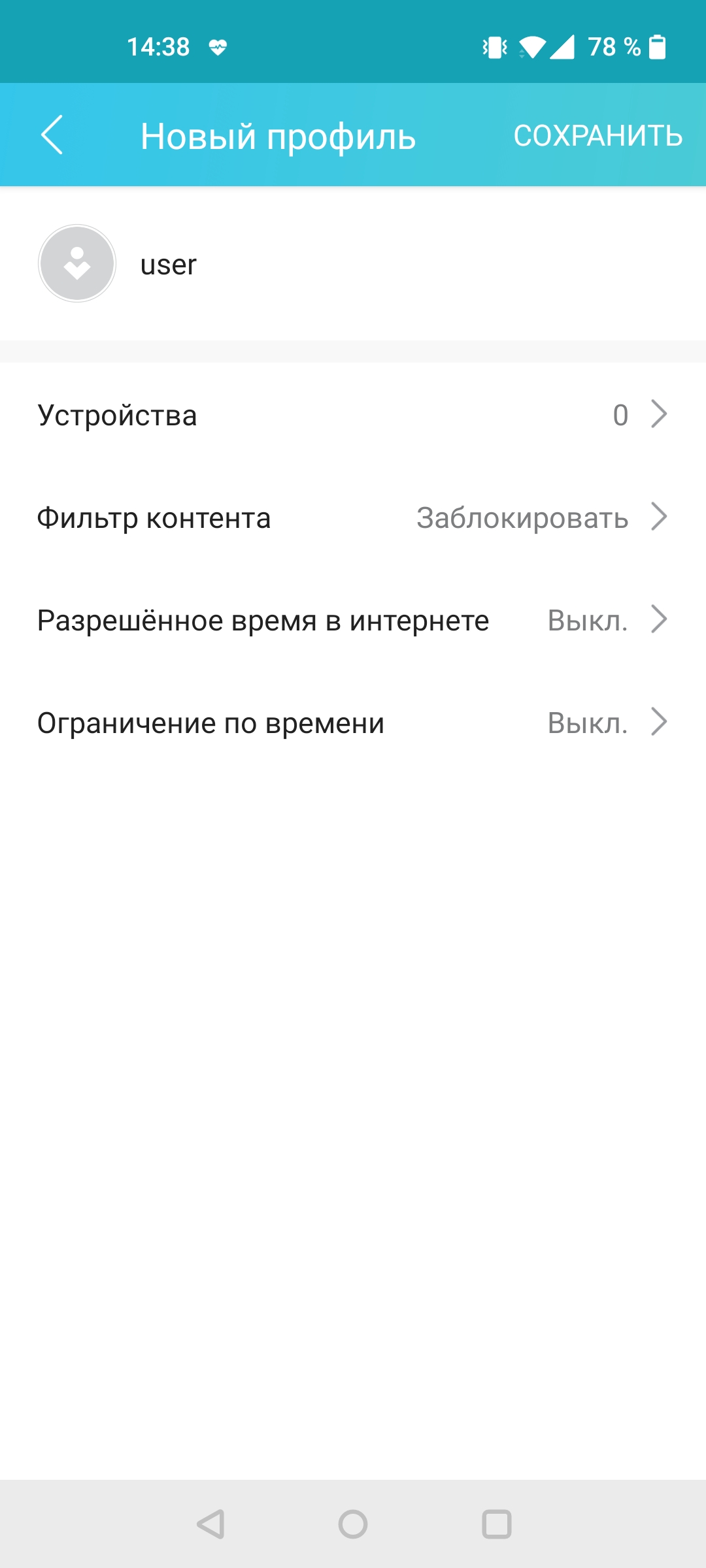
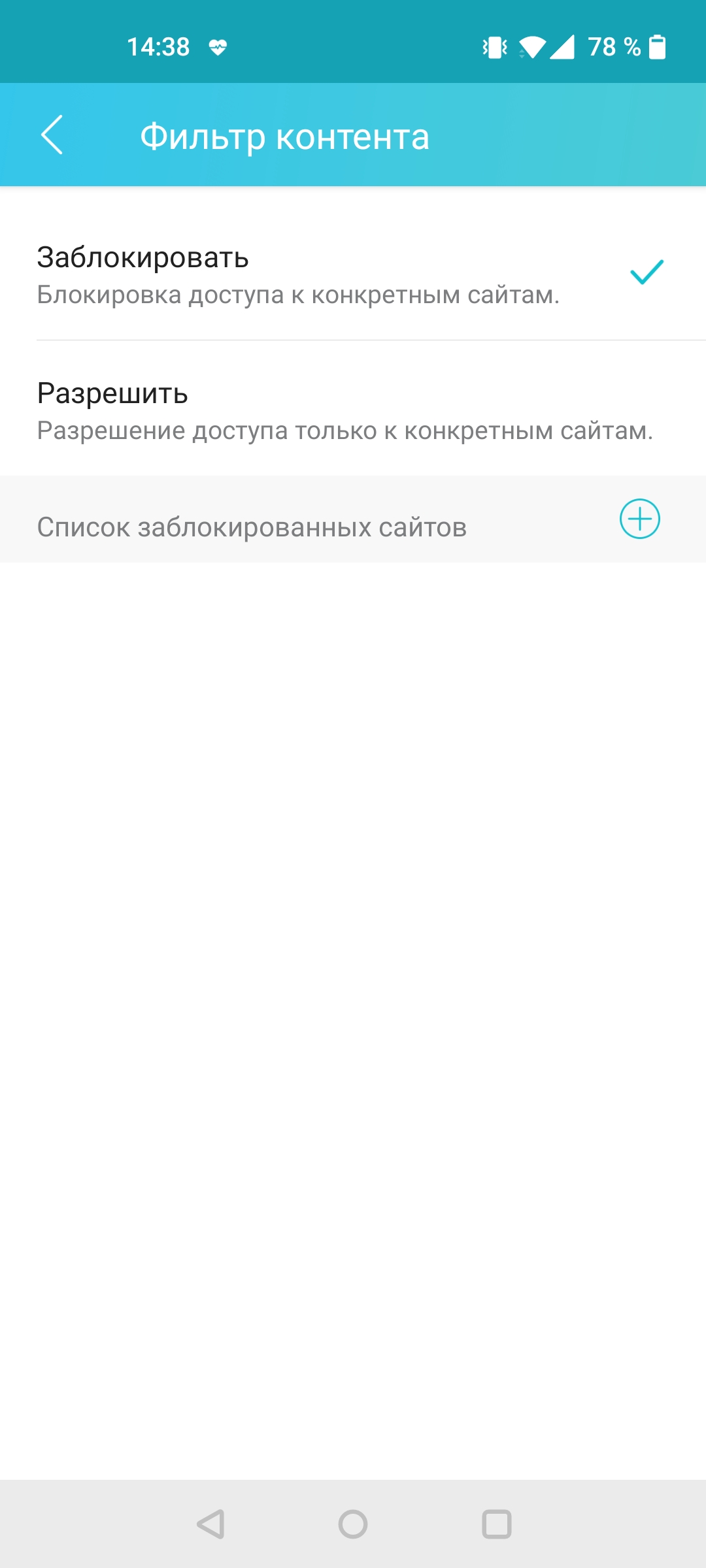
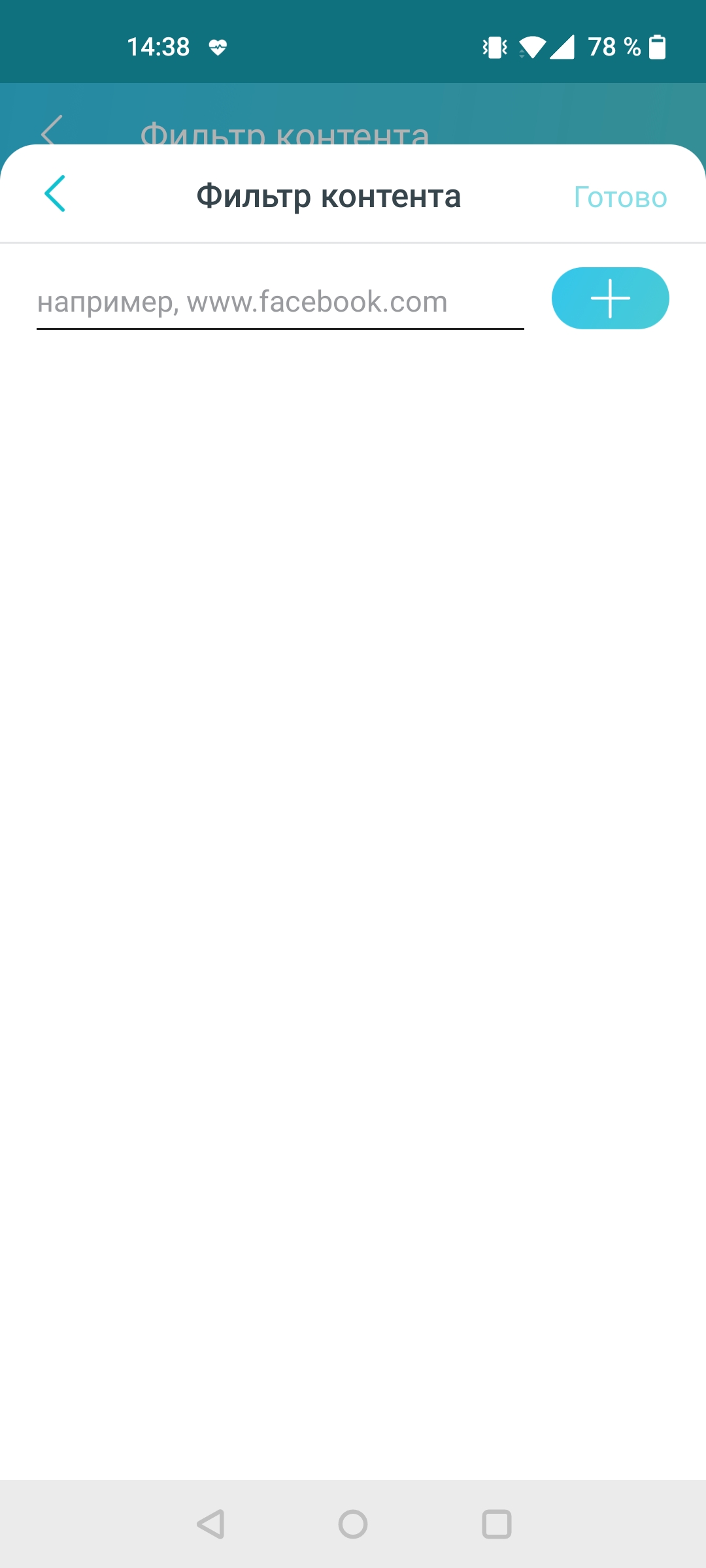
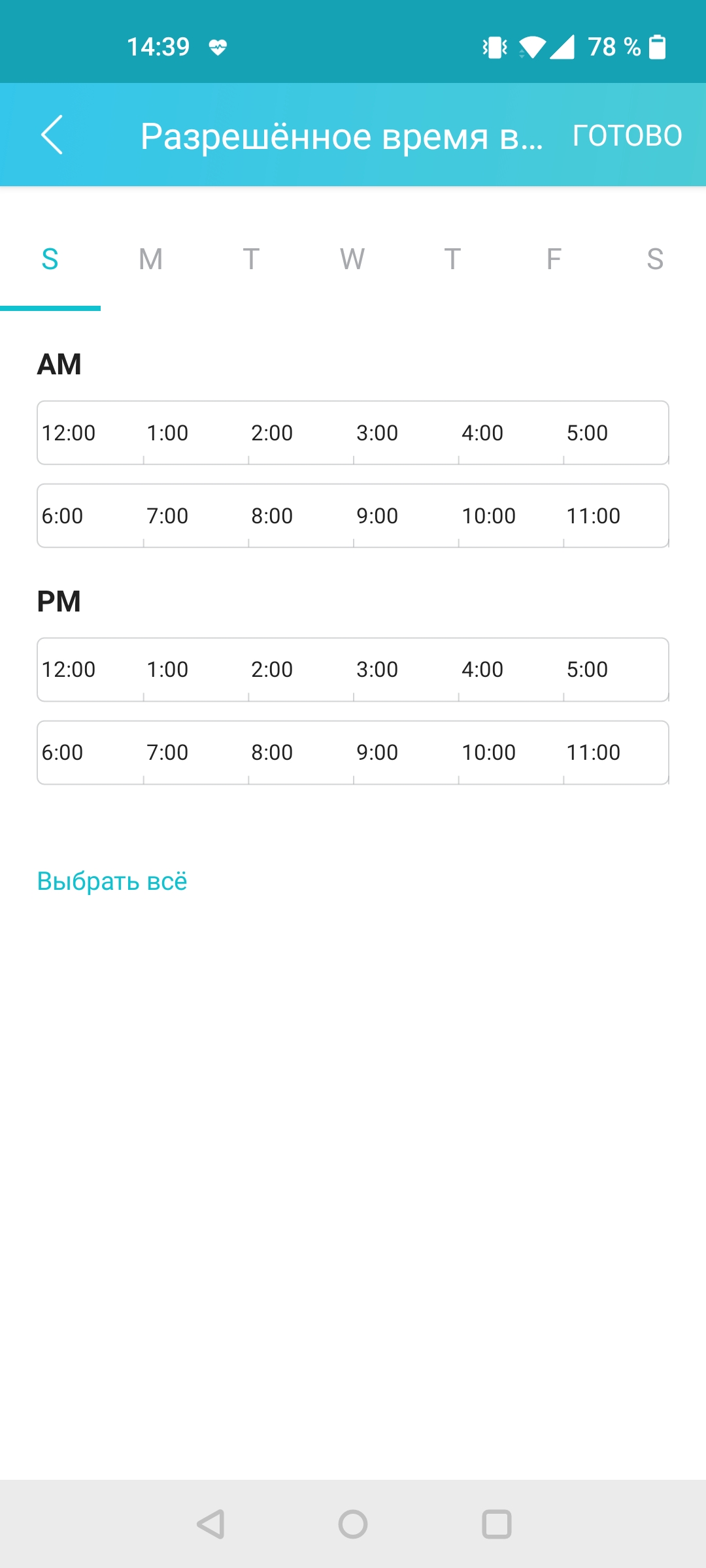
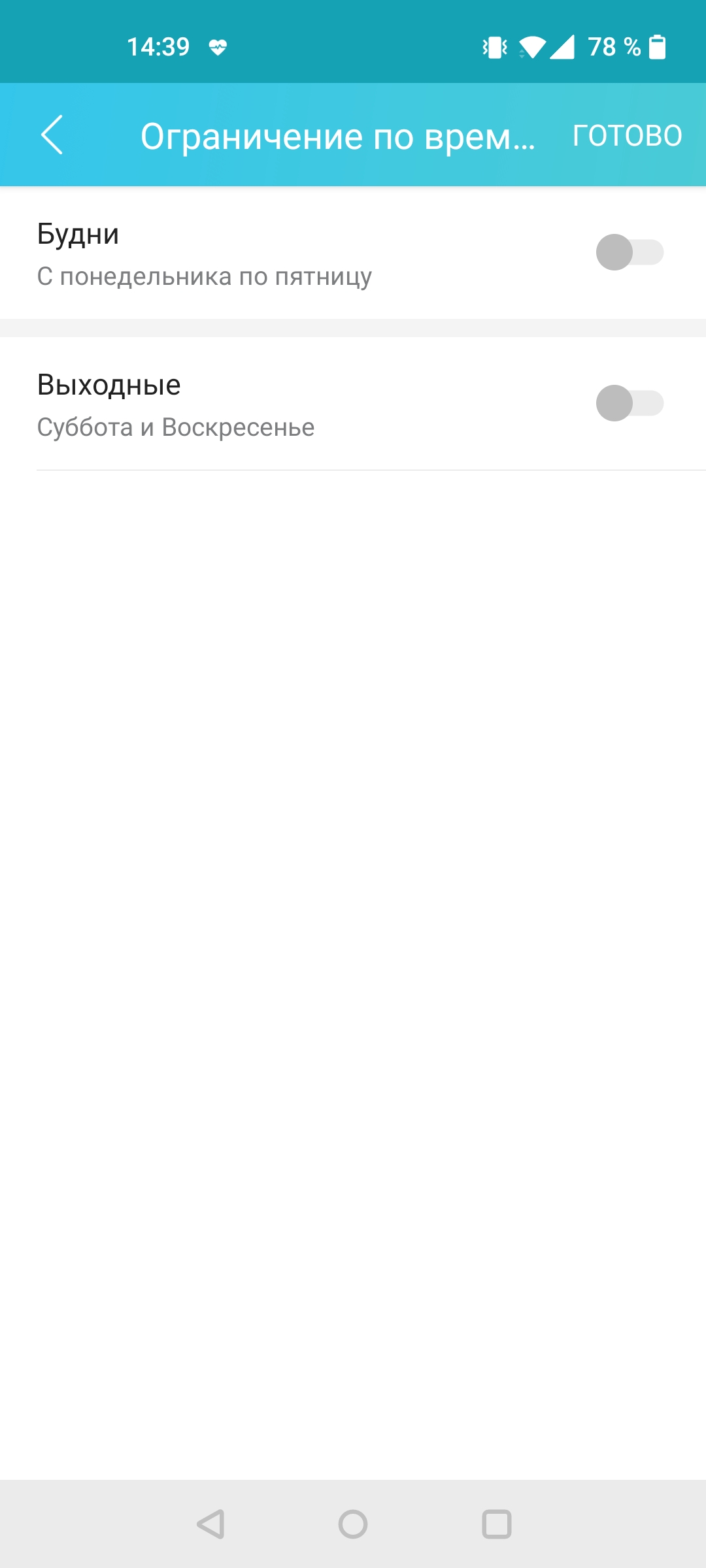
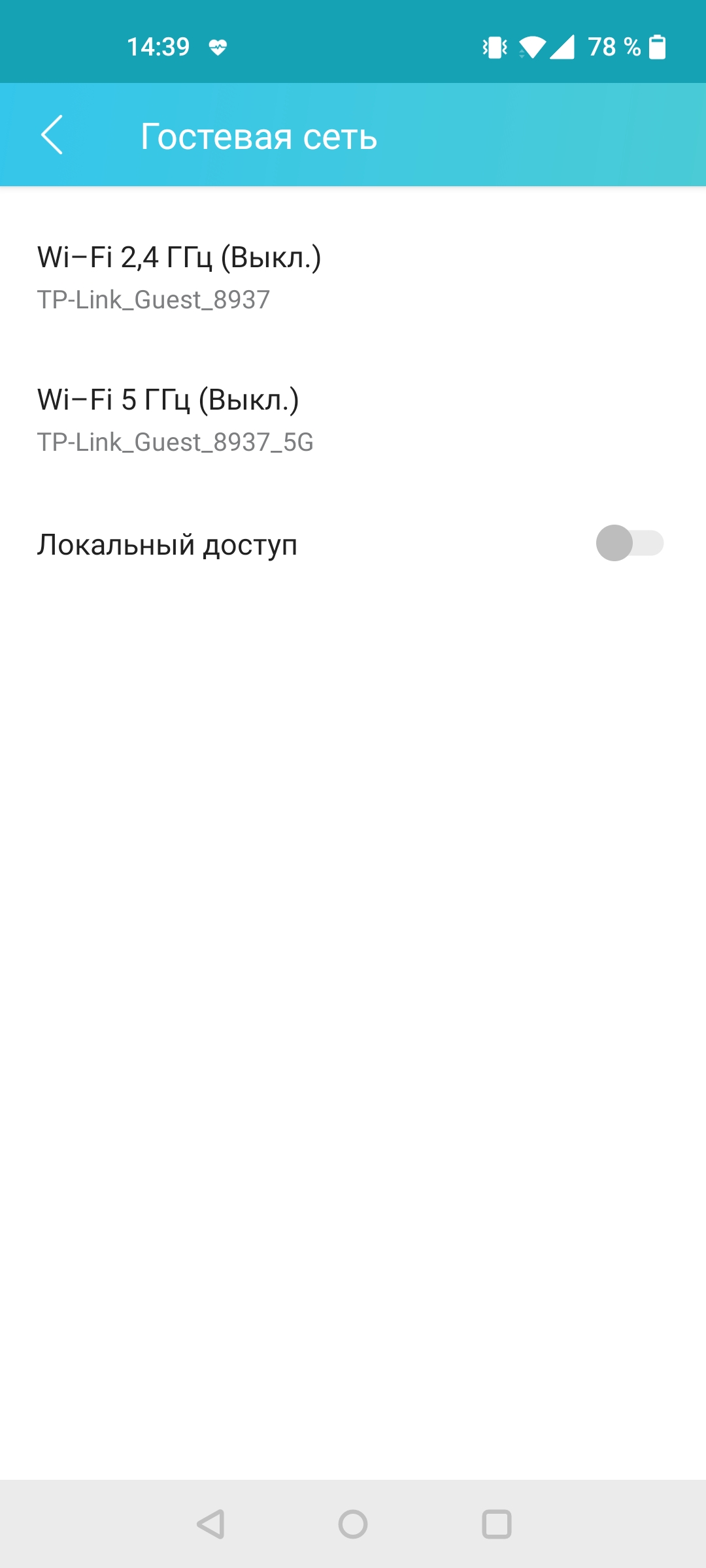
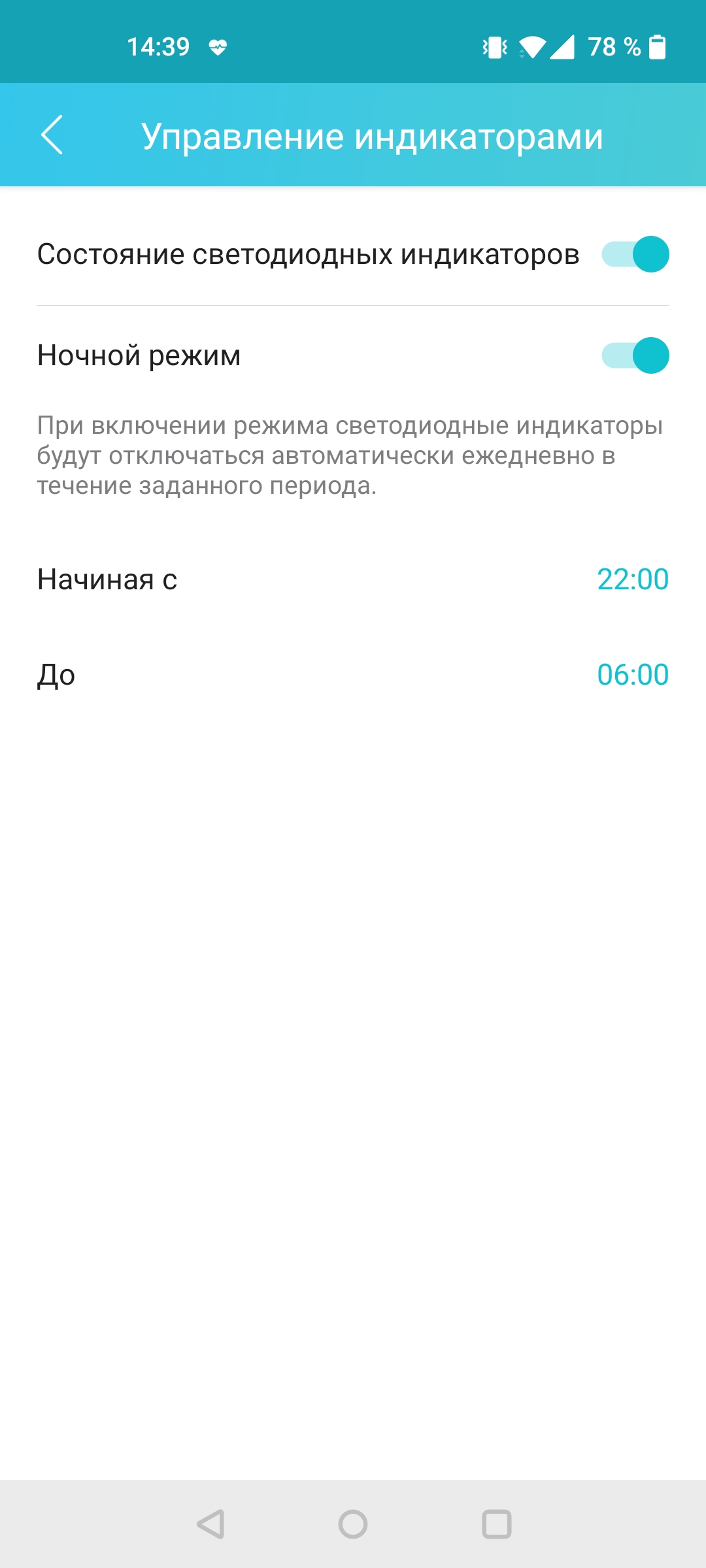
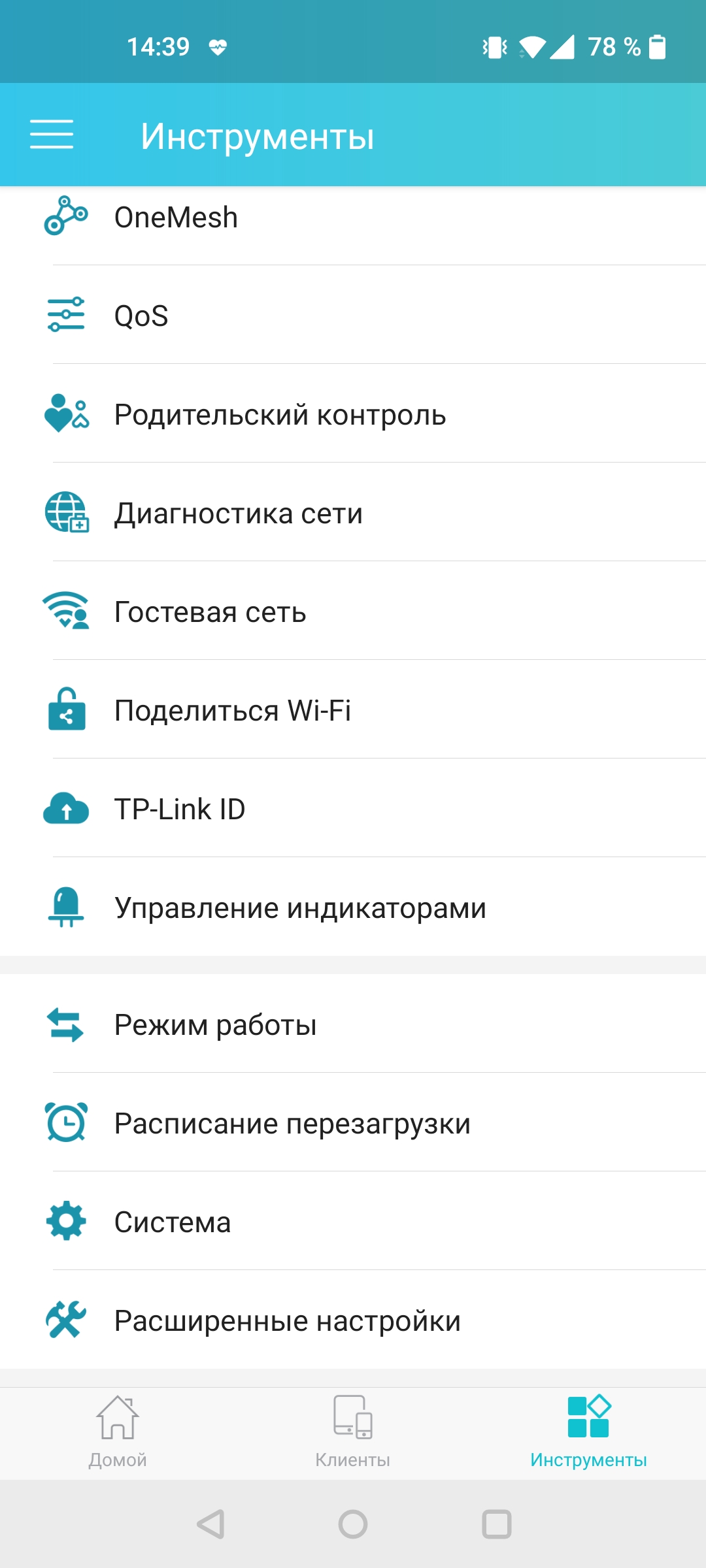
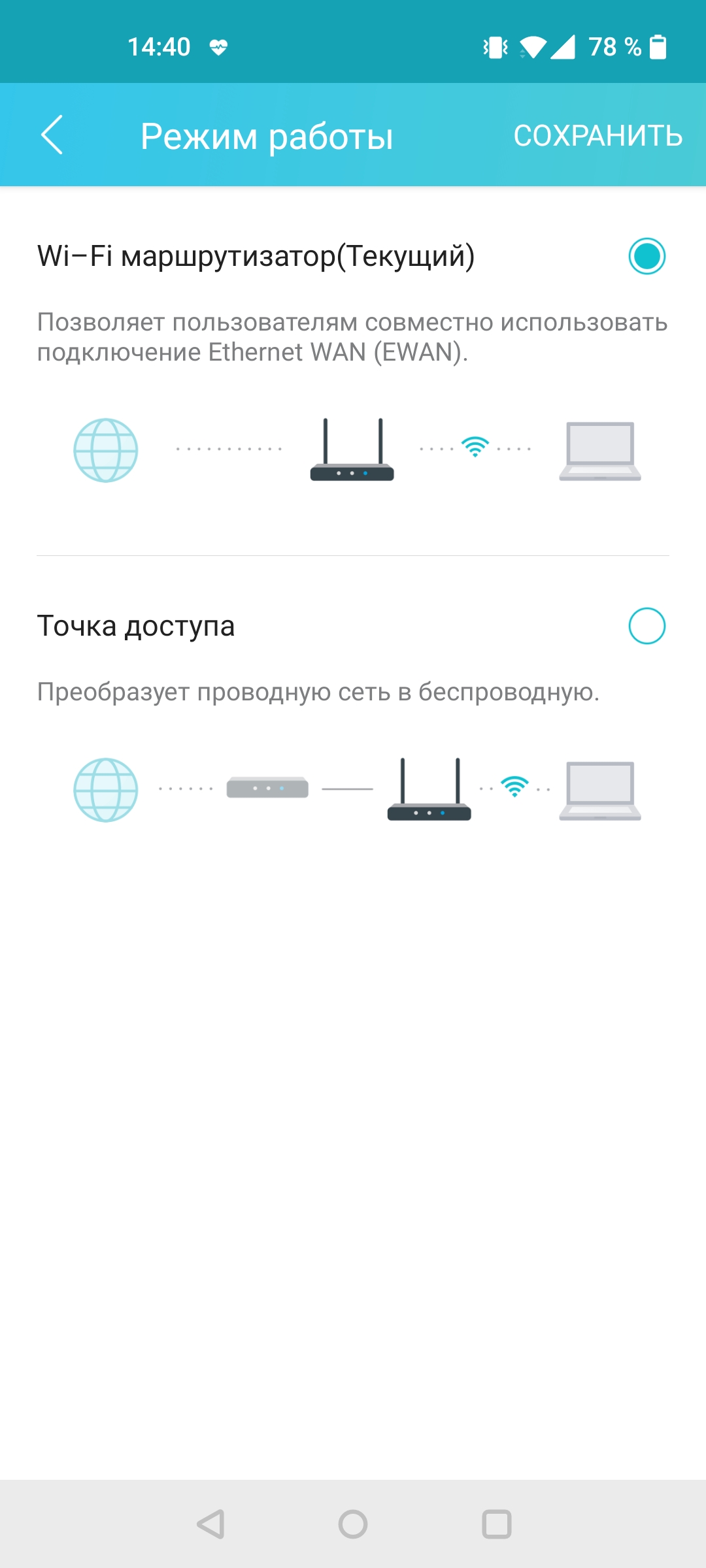
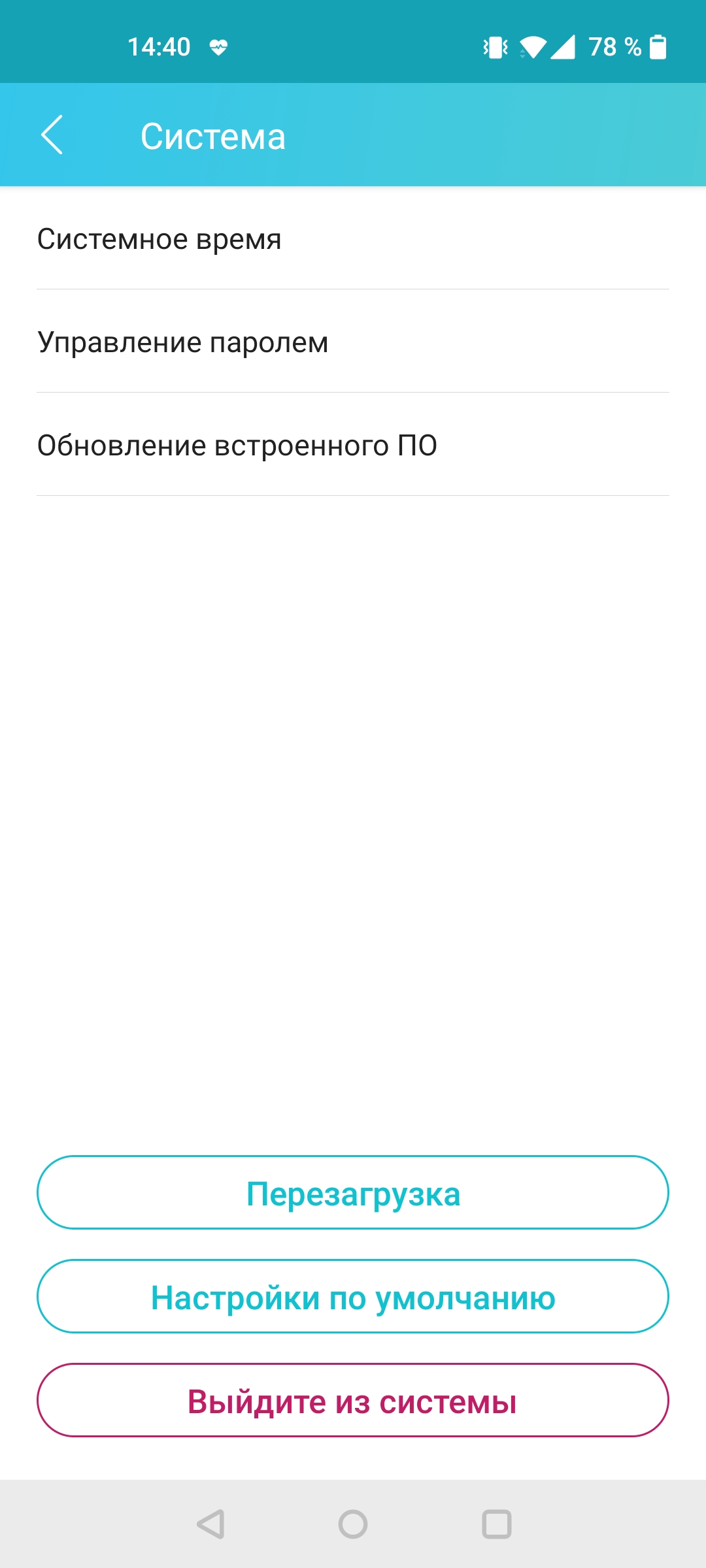

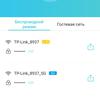
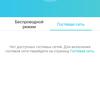
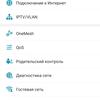
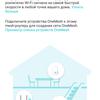
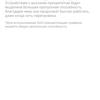
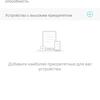
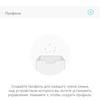
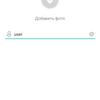
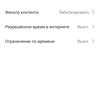
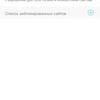
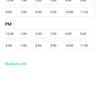
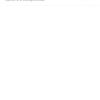
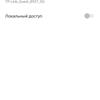
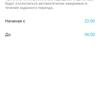
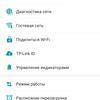
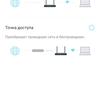


Pour les paramètres avancés, rendez-vous sur http://tplinkwifi.net/. Il s'agit d'un panneau de contrôle à part entière, vous pouvez l'utiliser à la place d'une application mobile, il contient le maximum de fonctions. Les capacités de ce panneau sont familières à tous ceux qui ont déjà rencontré d'autres routeurs TP-Link (ou lisez nos critiques). Mais de toute façon, parcourons brièvement les sections et notons les fonctions importantes du panneau d'administration.
La section "Schéma réseau", comme toujours, contient des informations sur la connexion actuelle et la configuration des réseaux sans fil, ainsi qu'une liste des clients connectés. Parmi les fonctionnalités intéressantes qui ne sont pas disponibles sur tous les routeurs, citons les graphiques de charge du processeur et de la mémoire, ainsi qu'une page distincte avec une liste des périphériques réseau maillés. Du traditionnel - sections "Internet" avec un choix de type de connexion et "Mode sans fil" avec les paramètres du réseau sans fil (noms, mots de passe, réseaux invités, fonction SmartConnect). Ce dernier, je vous le rappelle, combine les deux bandes sous un SSID commun, et le routeur choisira automatiquement comment connecter les clients : qui est sur 2,4 GHz, et qui est sur 5.
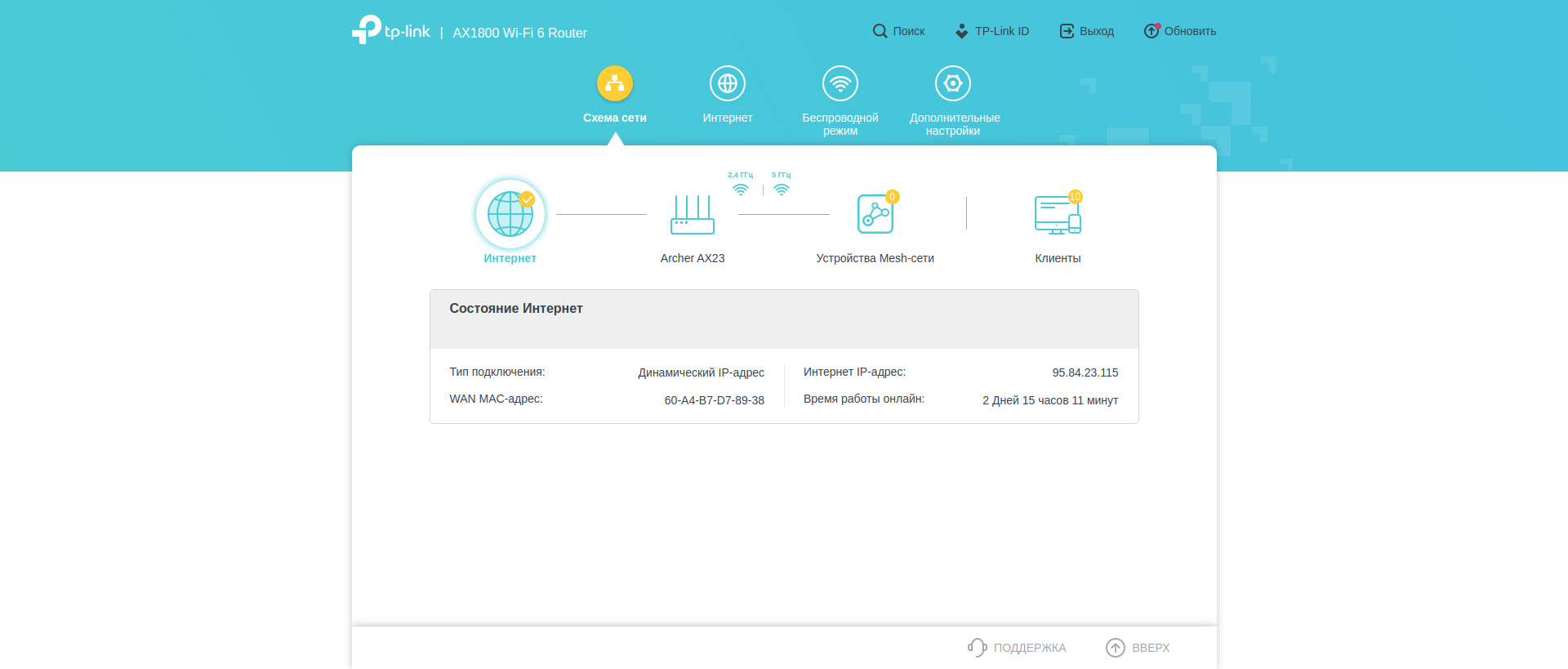
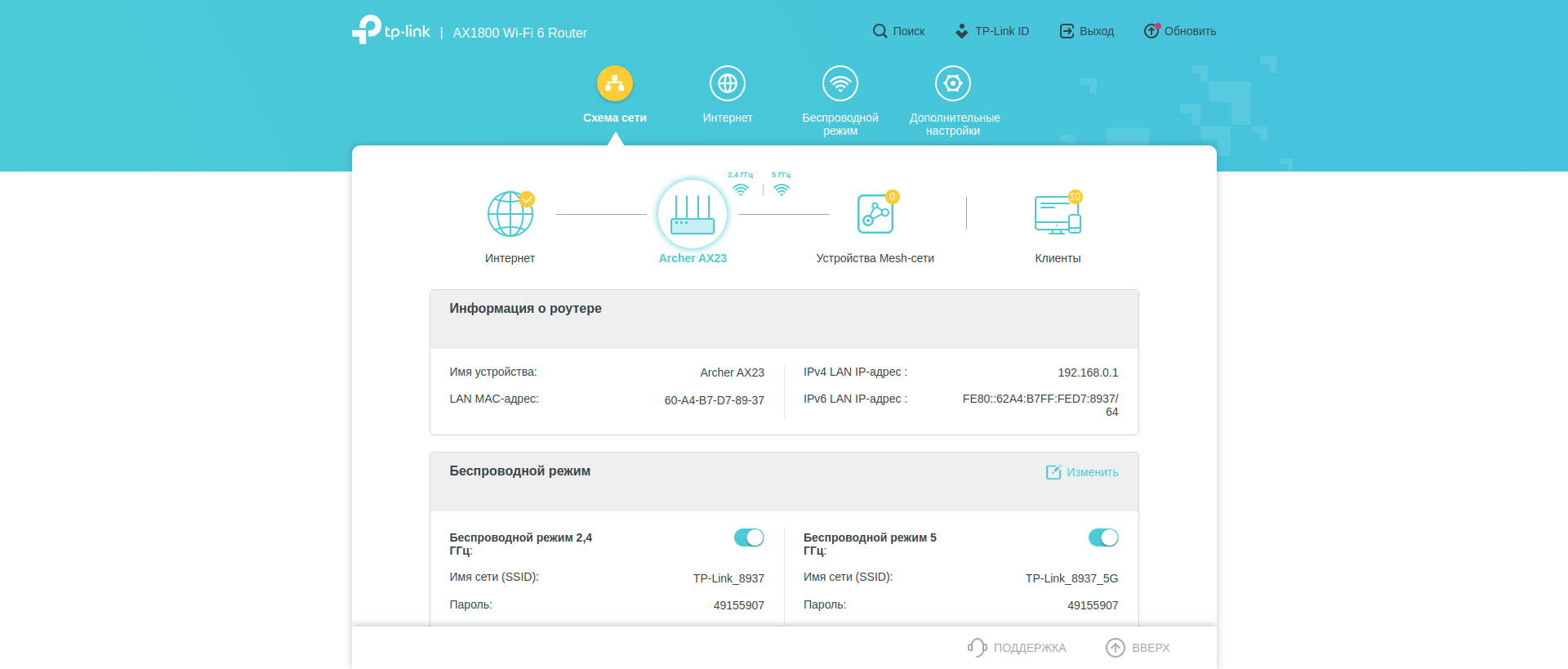
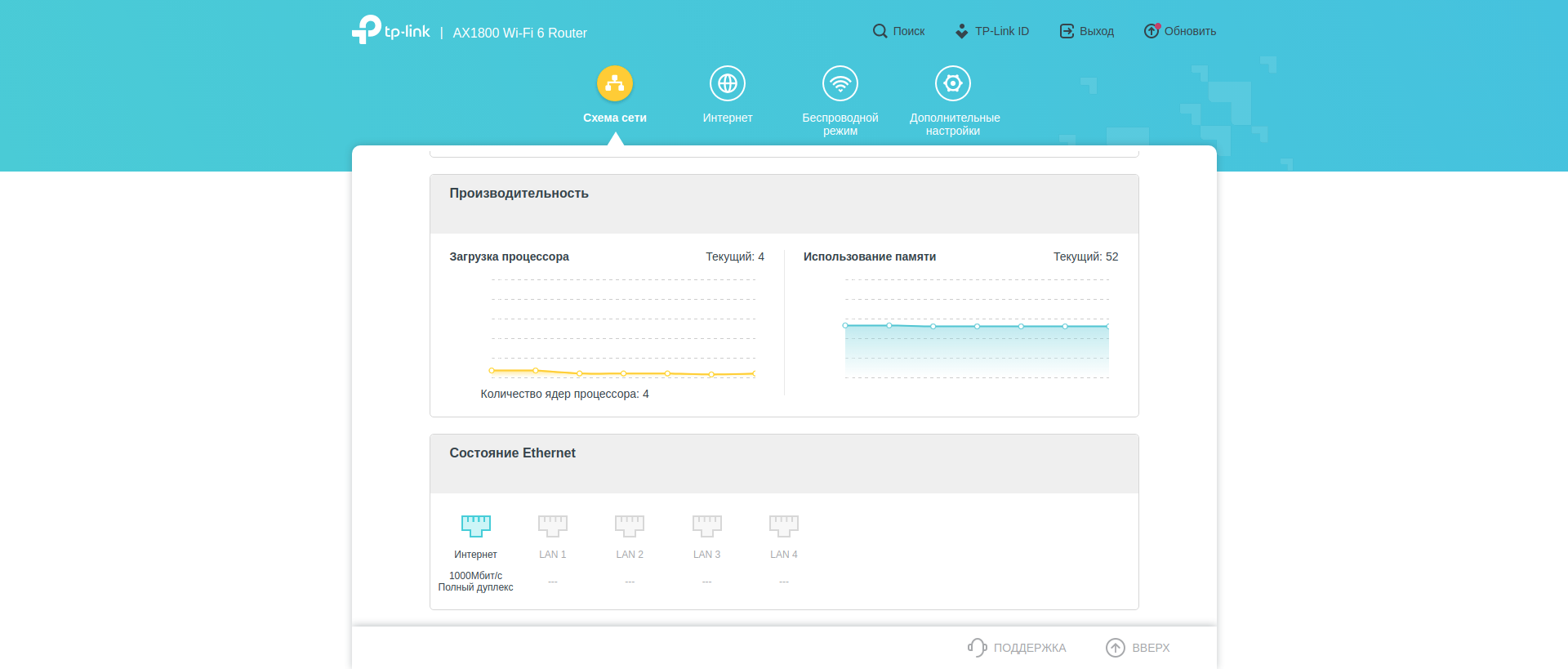
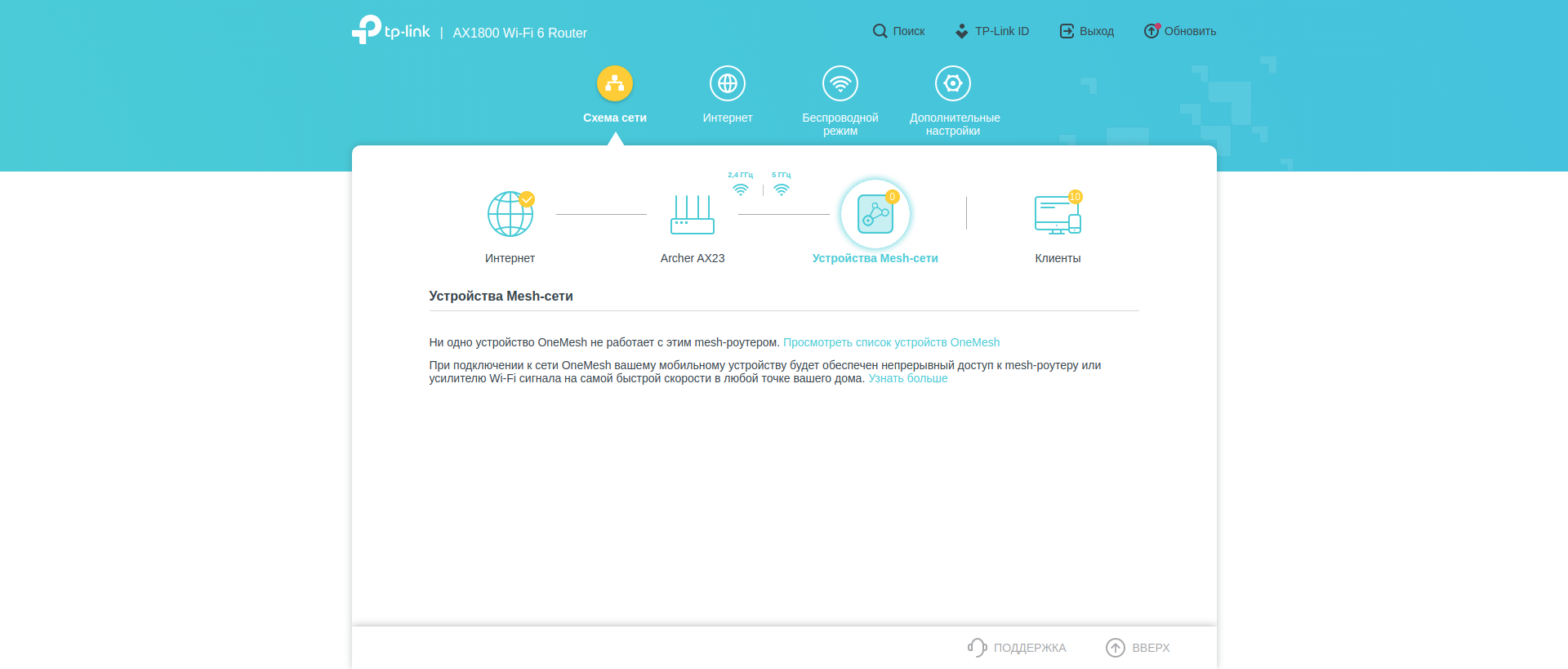
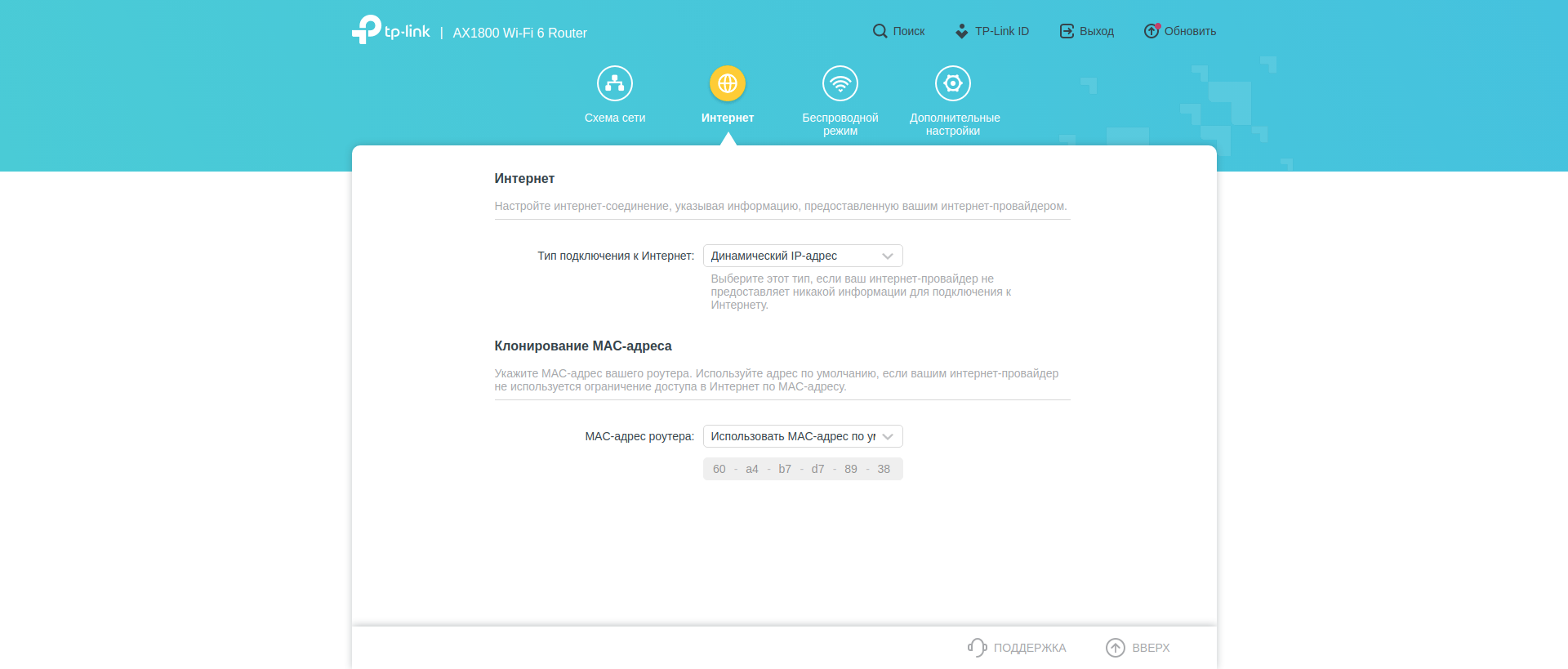
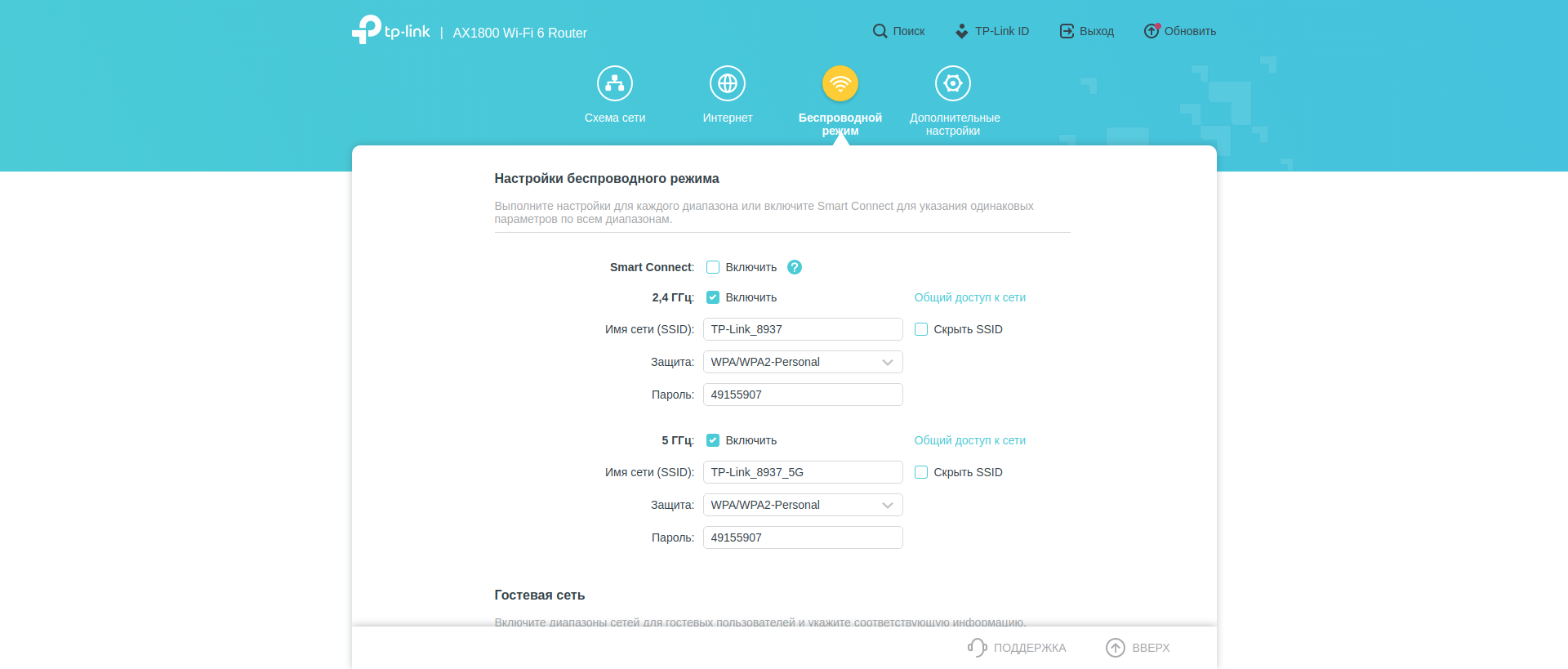

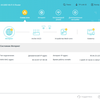
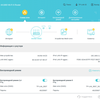
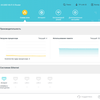
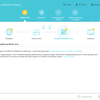
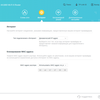
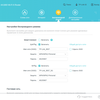
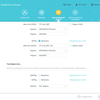
La section "Paramètres supplémentaires", comme toujours, est la plus volumineuse, elle comporte de nombreuses sous-sections imbriquées. C'est à partir de là que vous pouvez revenir à l'assistant de configuration rapide du routeur ou, au contraire, plonger plus profondément dans les paramètres réseau. Là où IPTV / VLAN est activé, DHCP et DDNS sont configurés, la table de routage est modifiée.
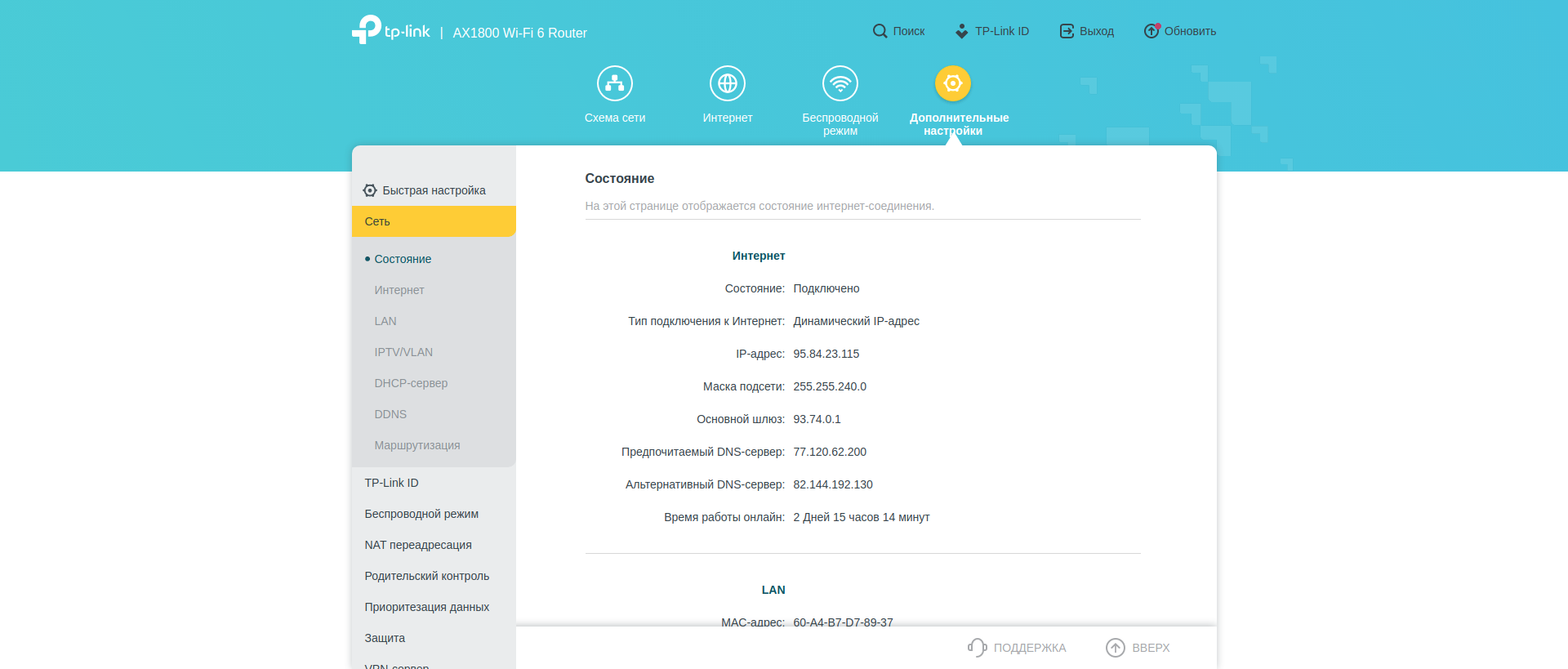
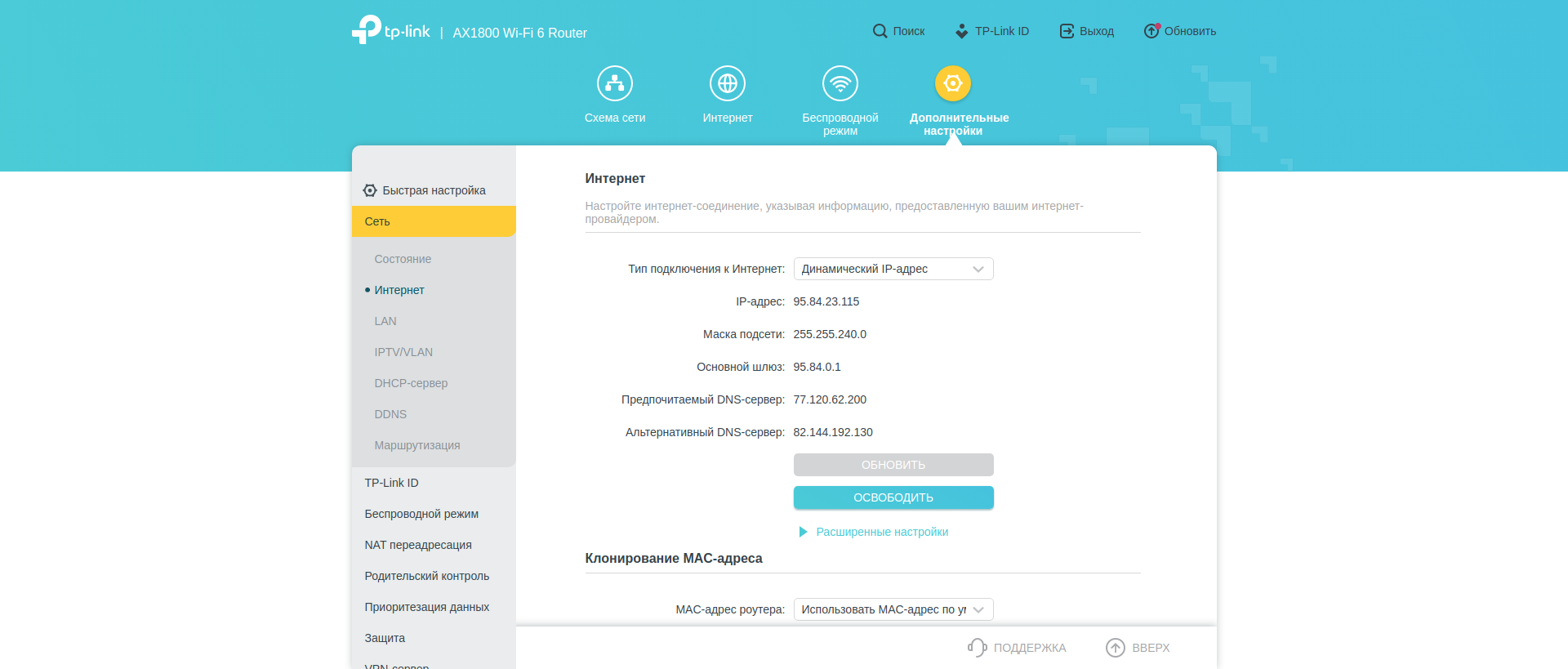
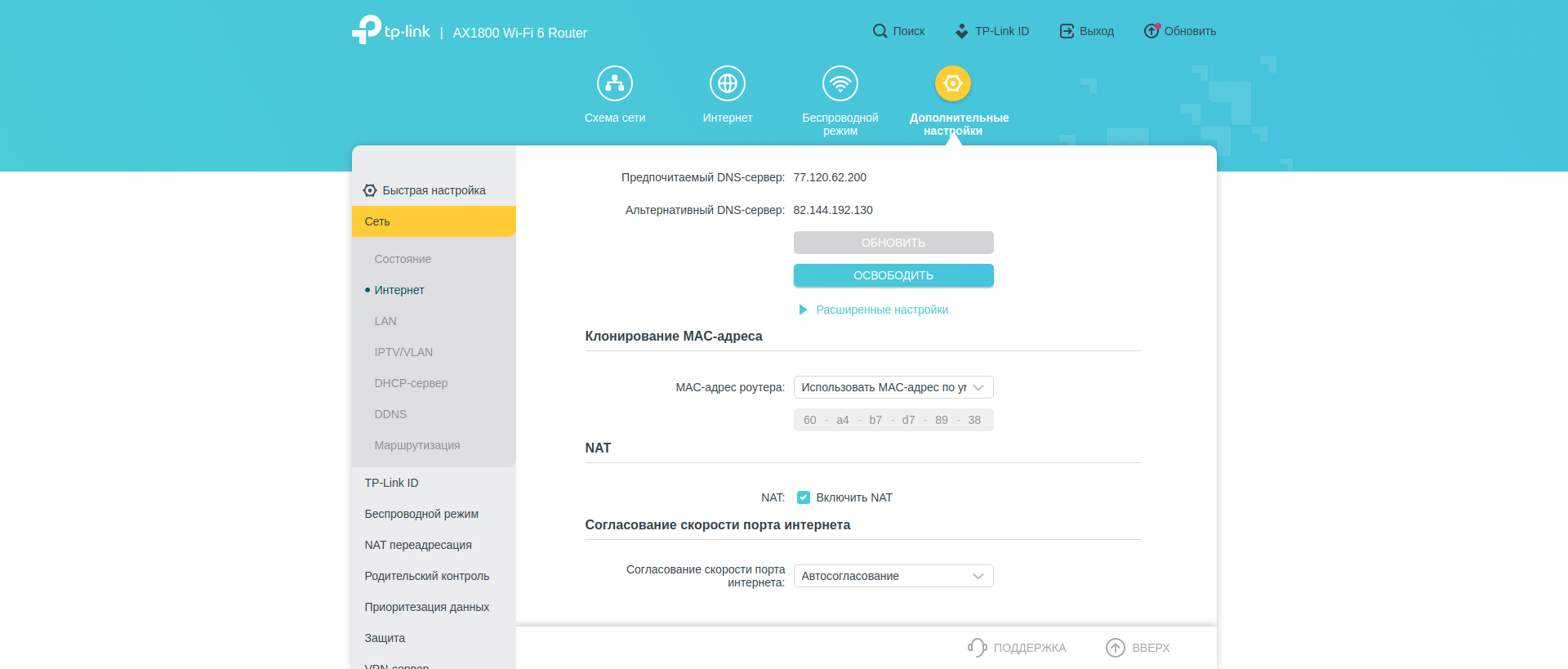

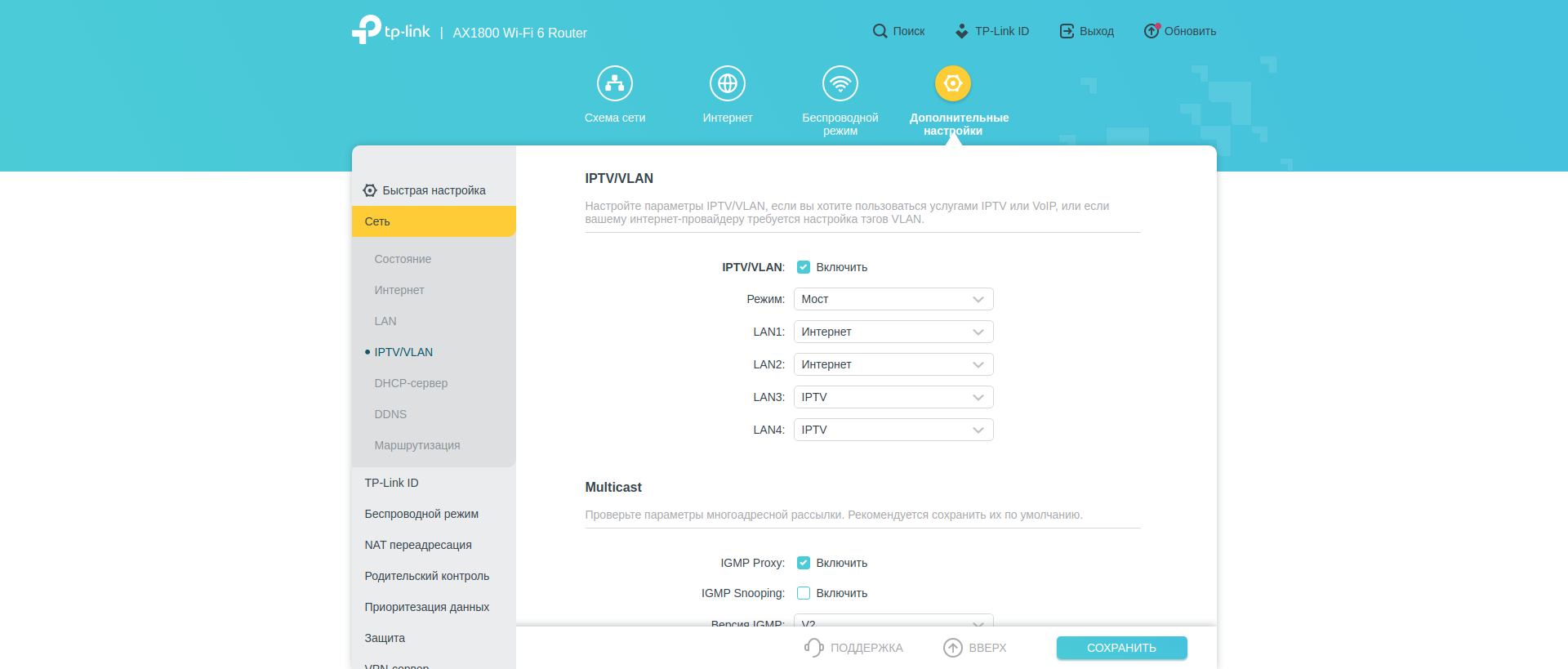
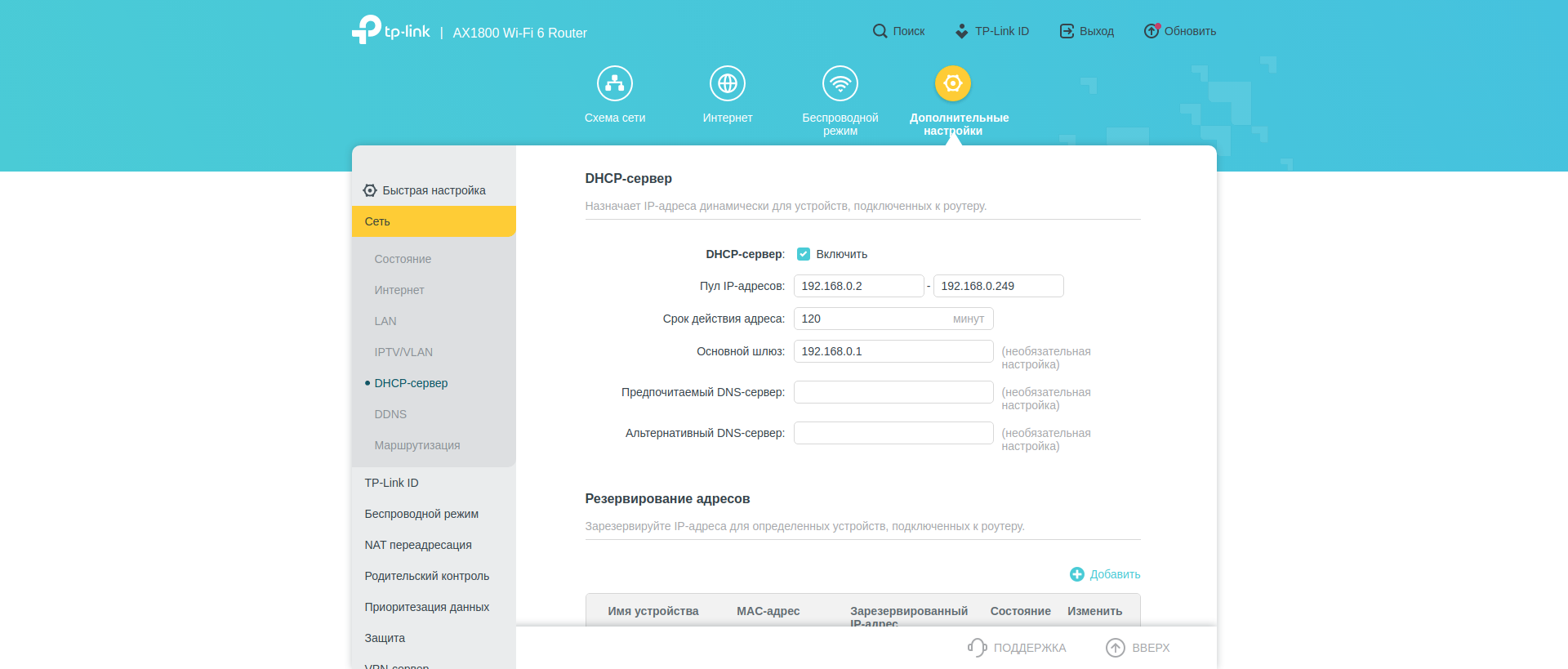
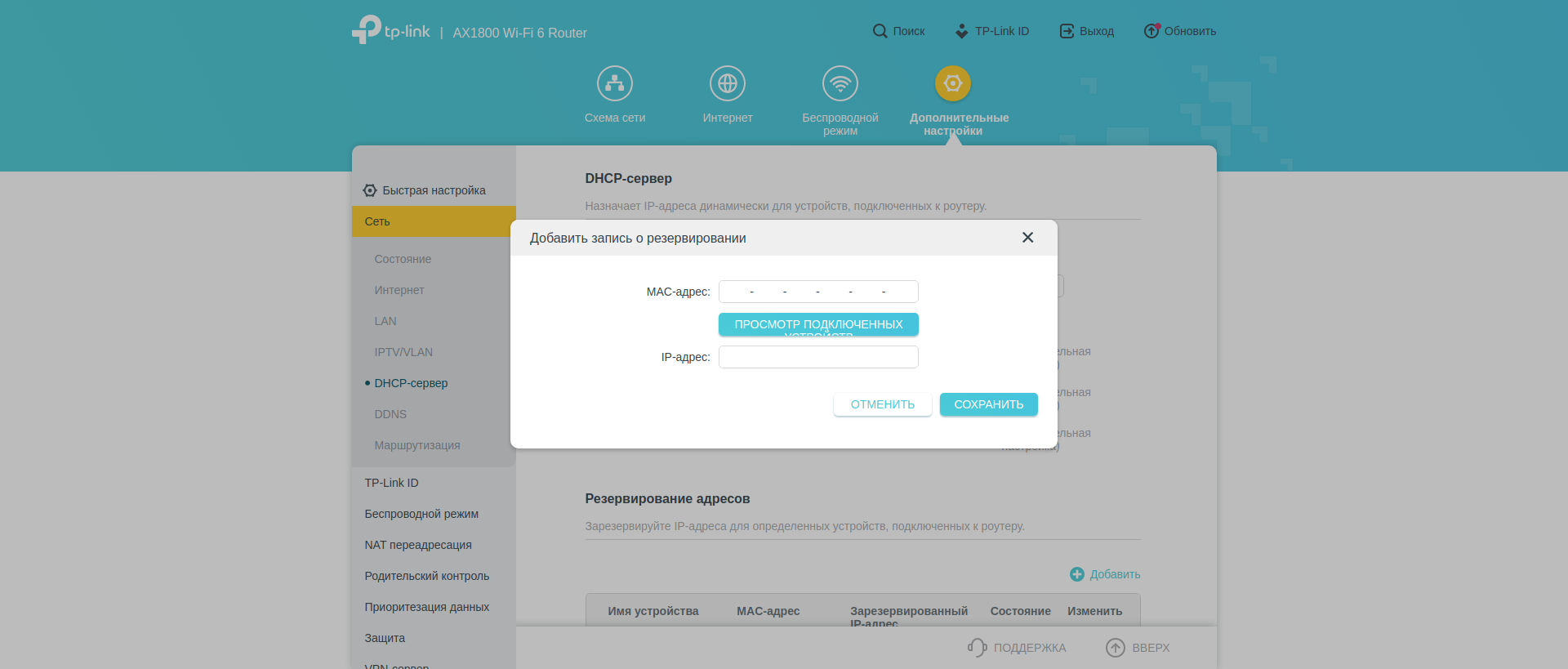
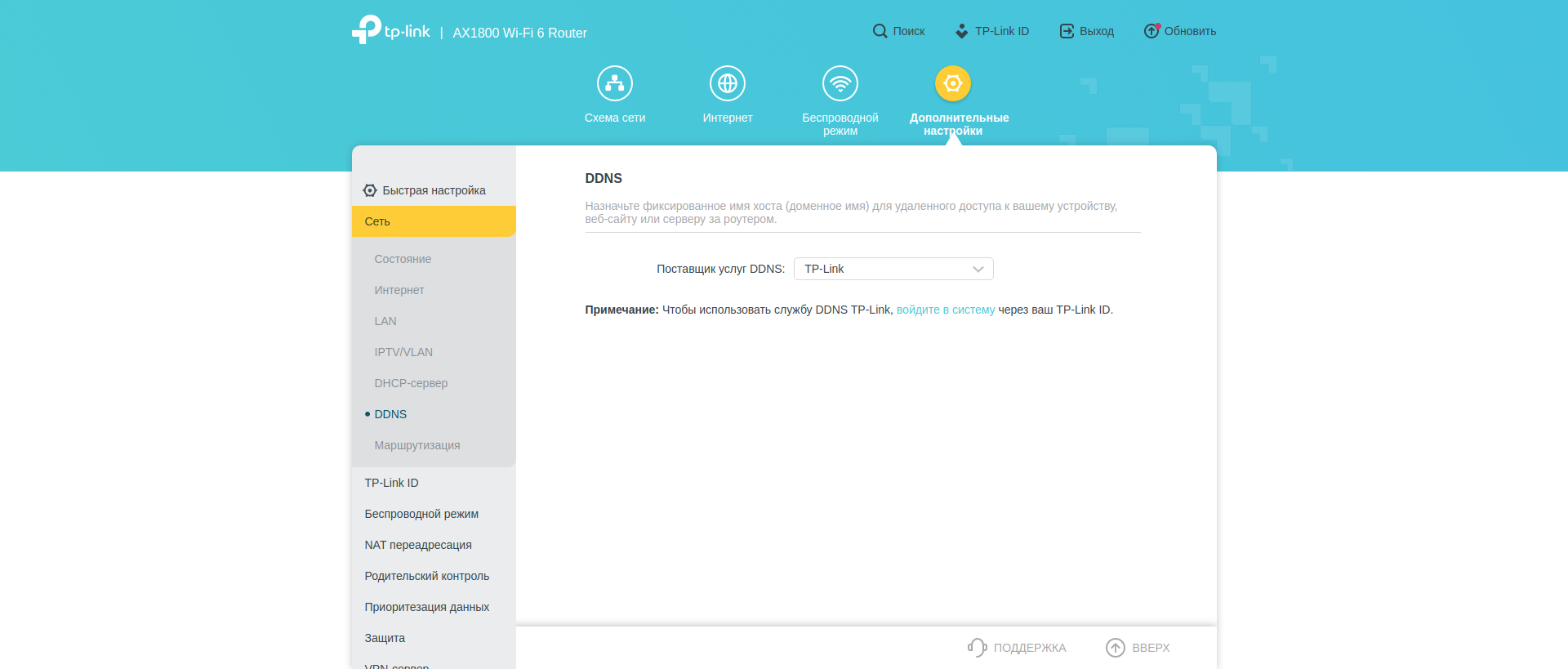
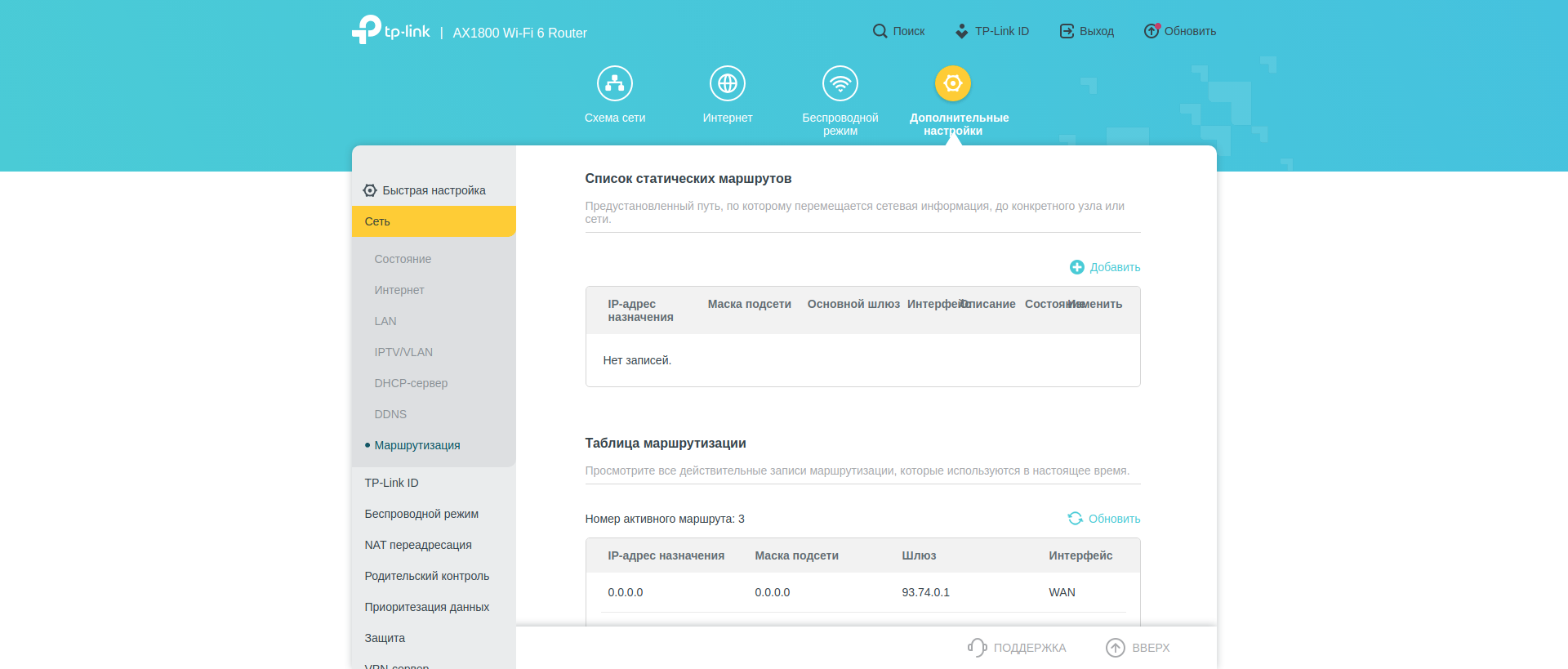
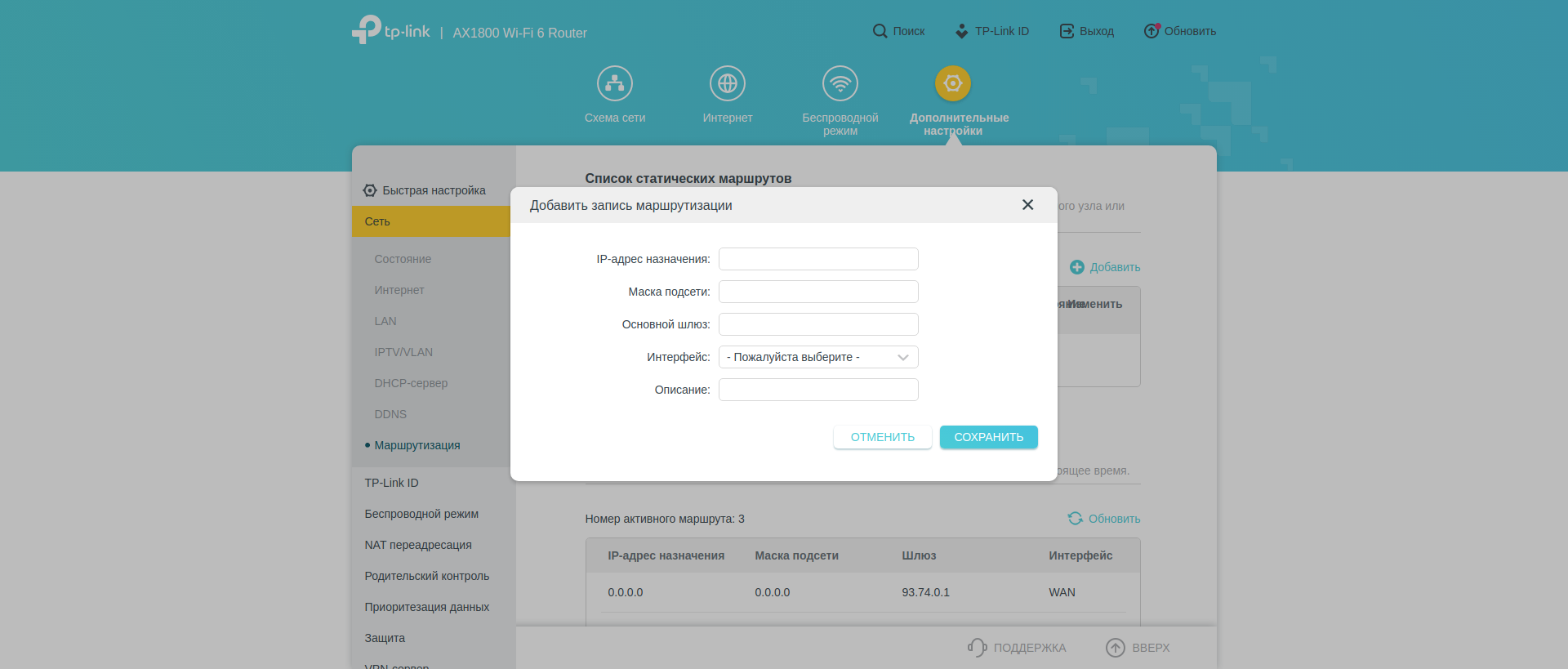
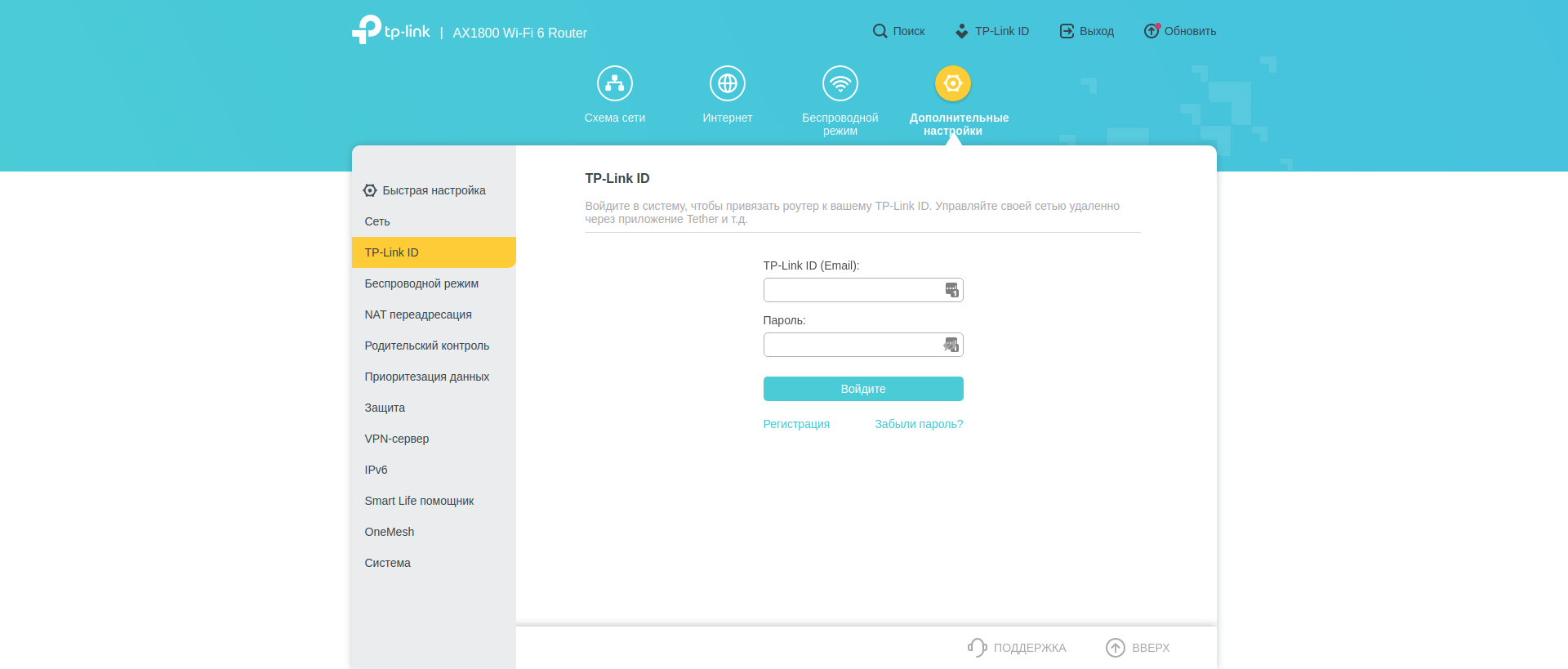
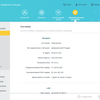
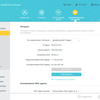
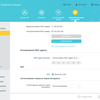
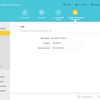
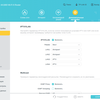
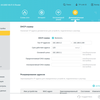
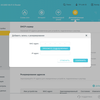
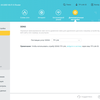
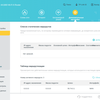
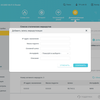
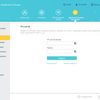
Un élément de menu séparé "TP-Link ID" nous rappelle que ce routeur est basé sur le cloud, c'est-à-dire qu'il prend en charge le contrôle via Internet, y compris via l'application mobile que nous connaissons déjà. La prochaine sur la liste est la section "Mode sans fil", où, en plus des paramètres déjà familiers, la possibilité de sélectionner le protocole de cryptage, la puissance de l'émetteur, le canal et sa largeur est ajoutée. Il existe également des paramètres plus subtils, comme par exemple l'Airtime Fairness (répartition optimale du signal radio entre les clients). La section "NAT forwarding" offre la possibilité de redirection de port, de déclenchement, d'UPnP et de DMZ.
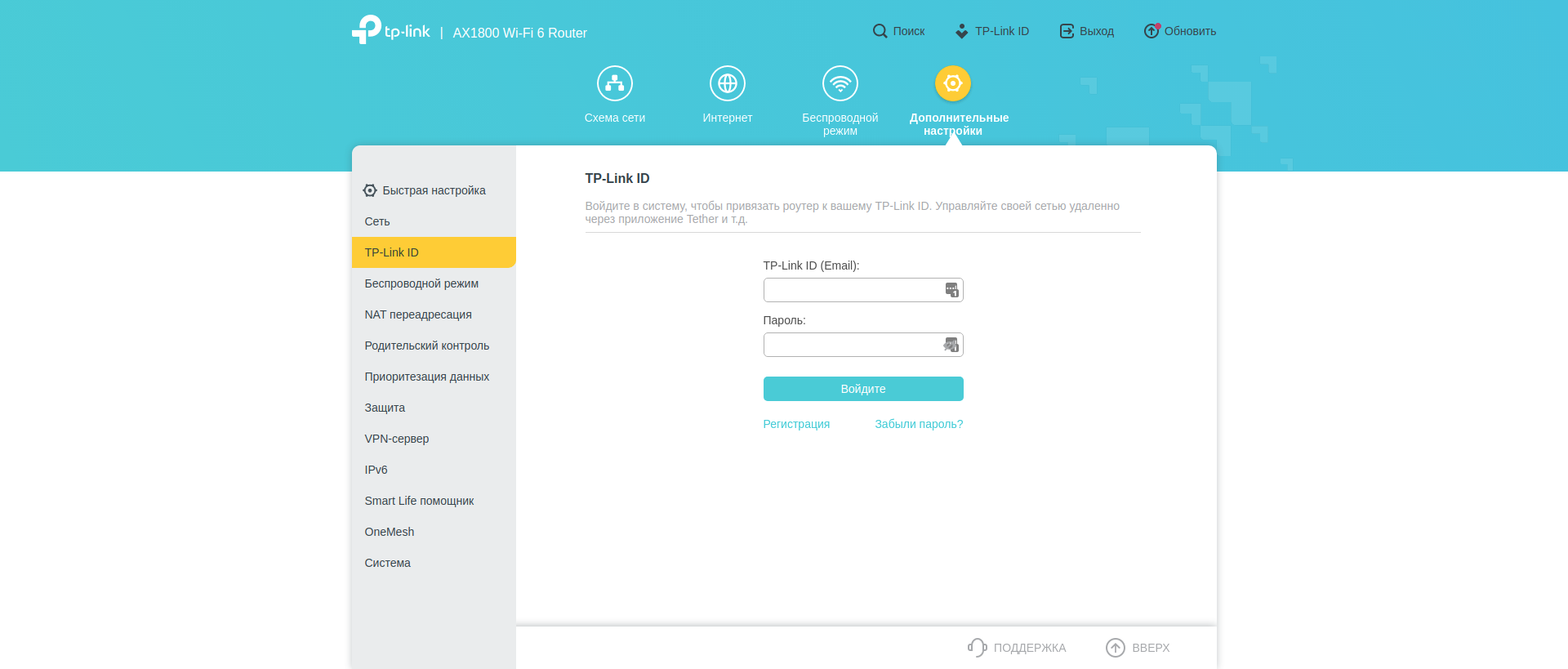
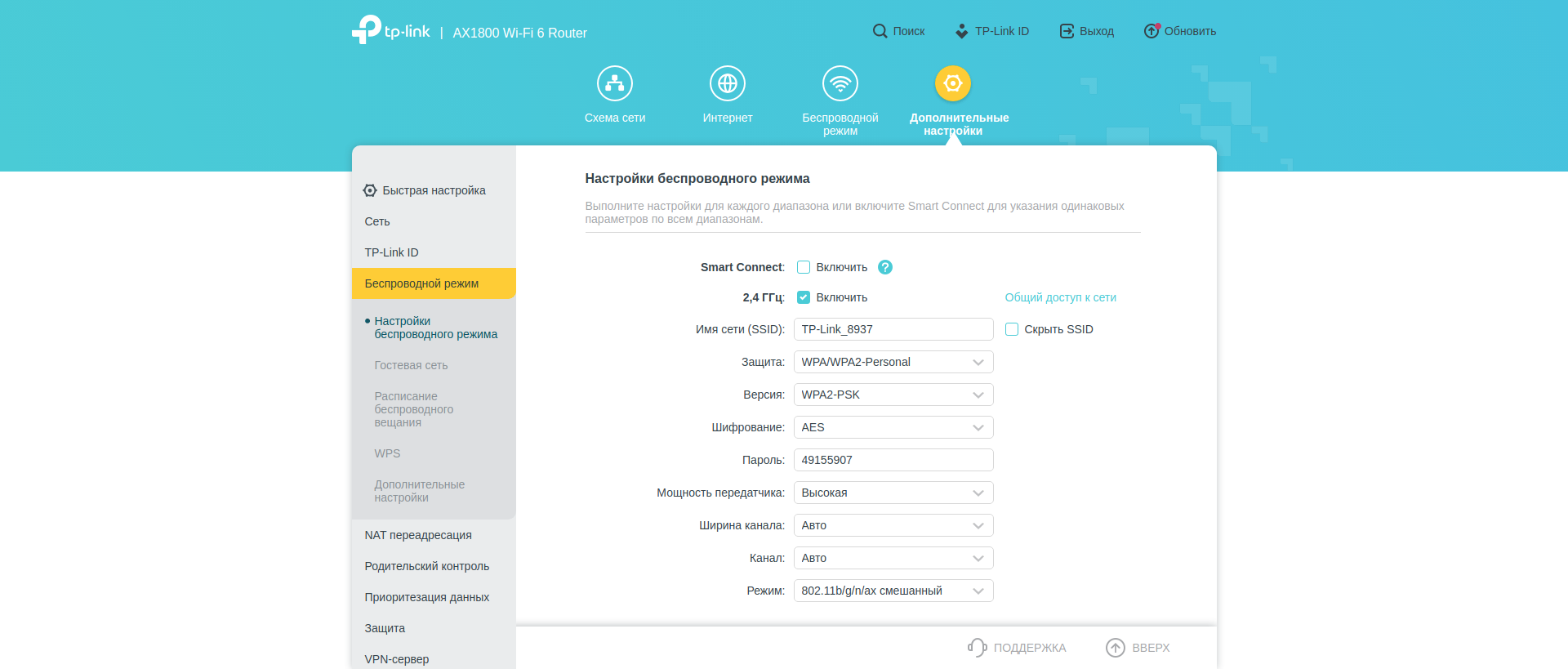
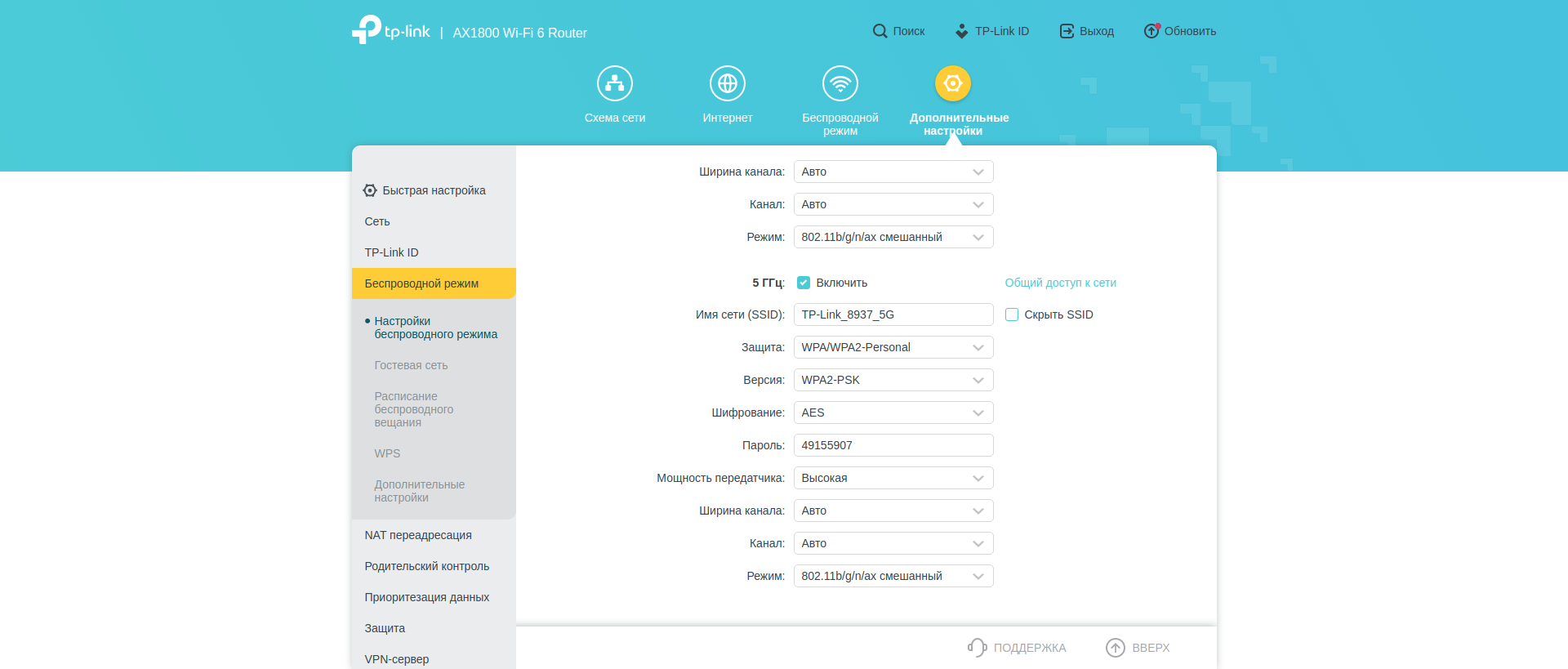
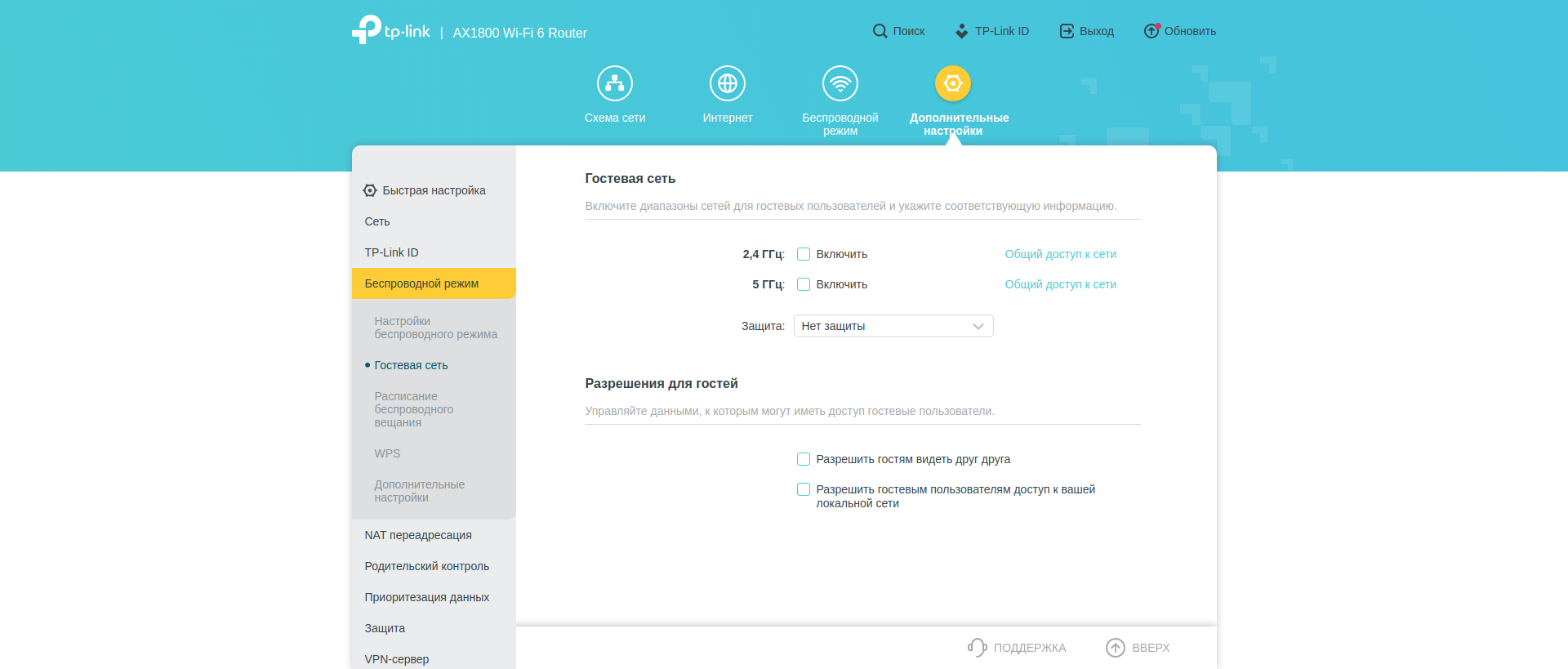

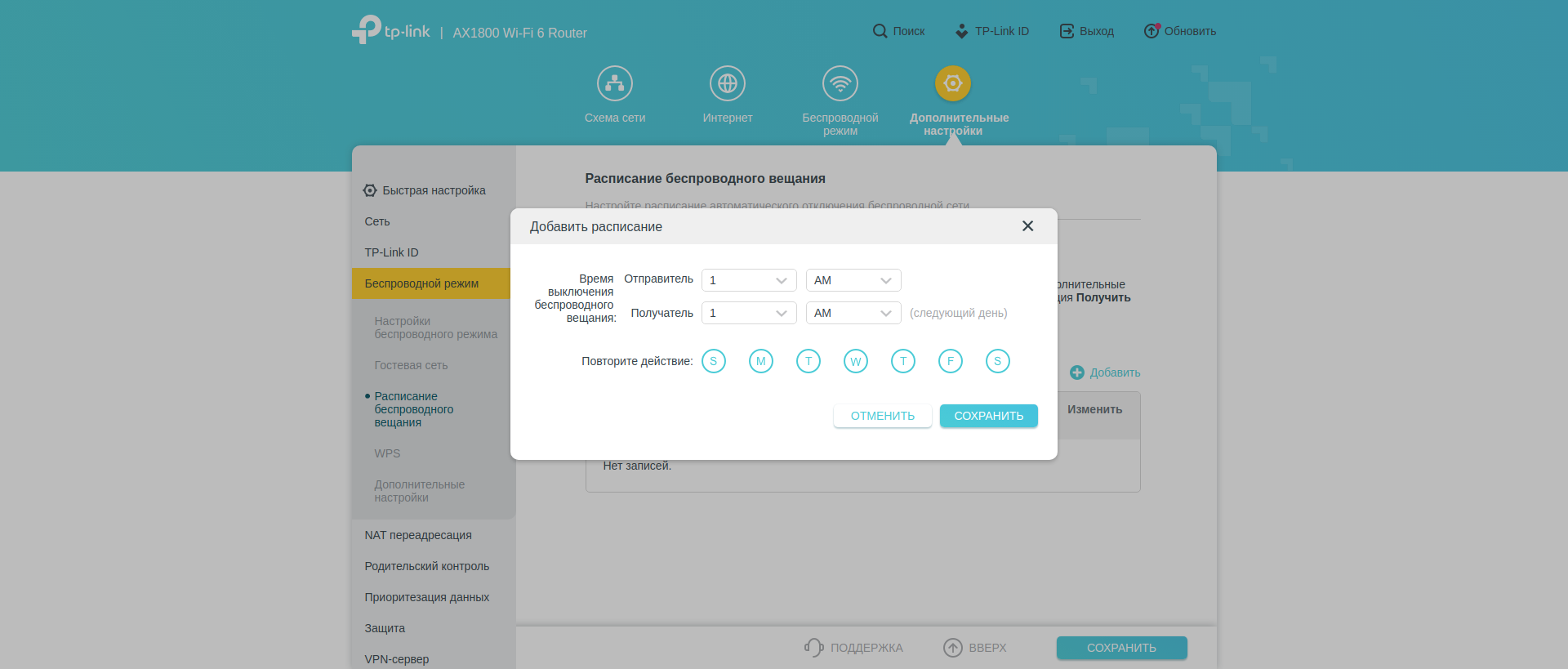
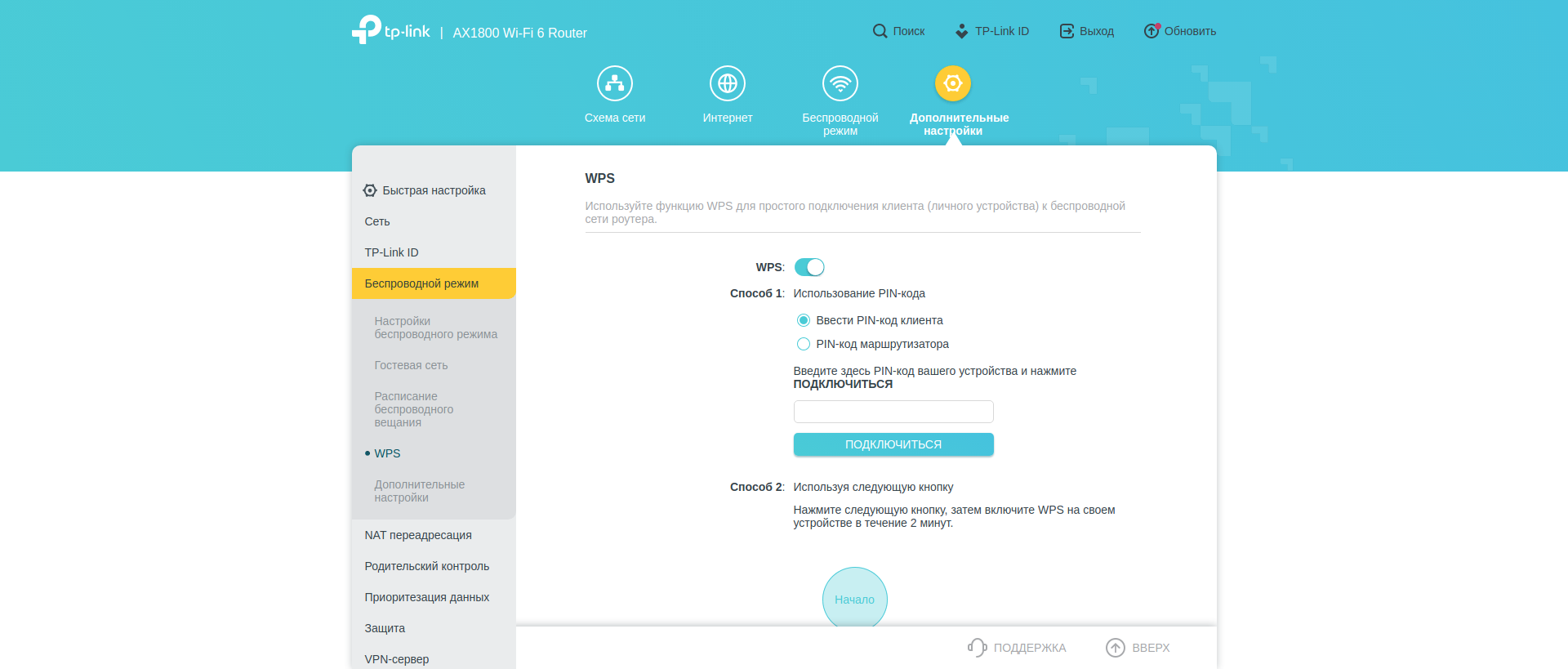
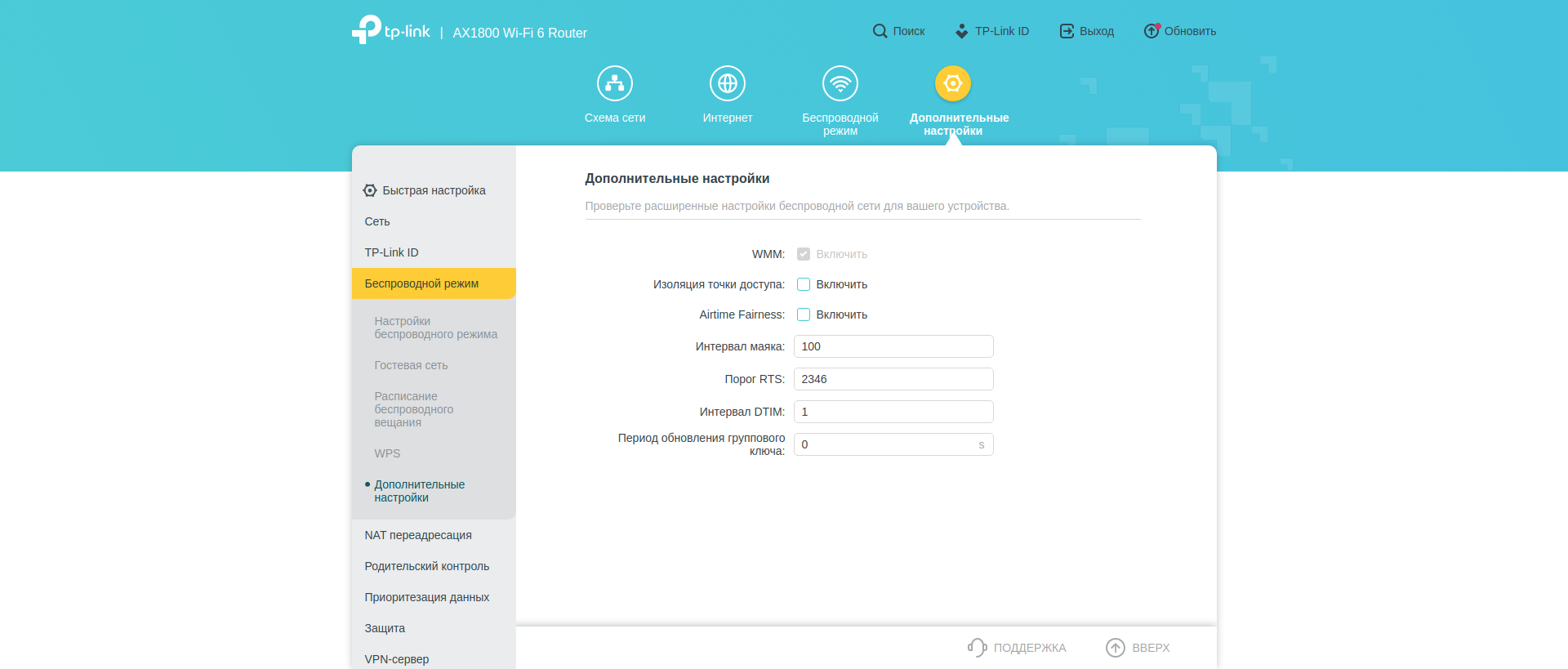
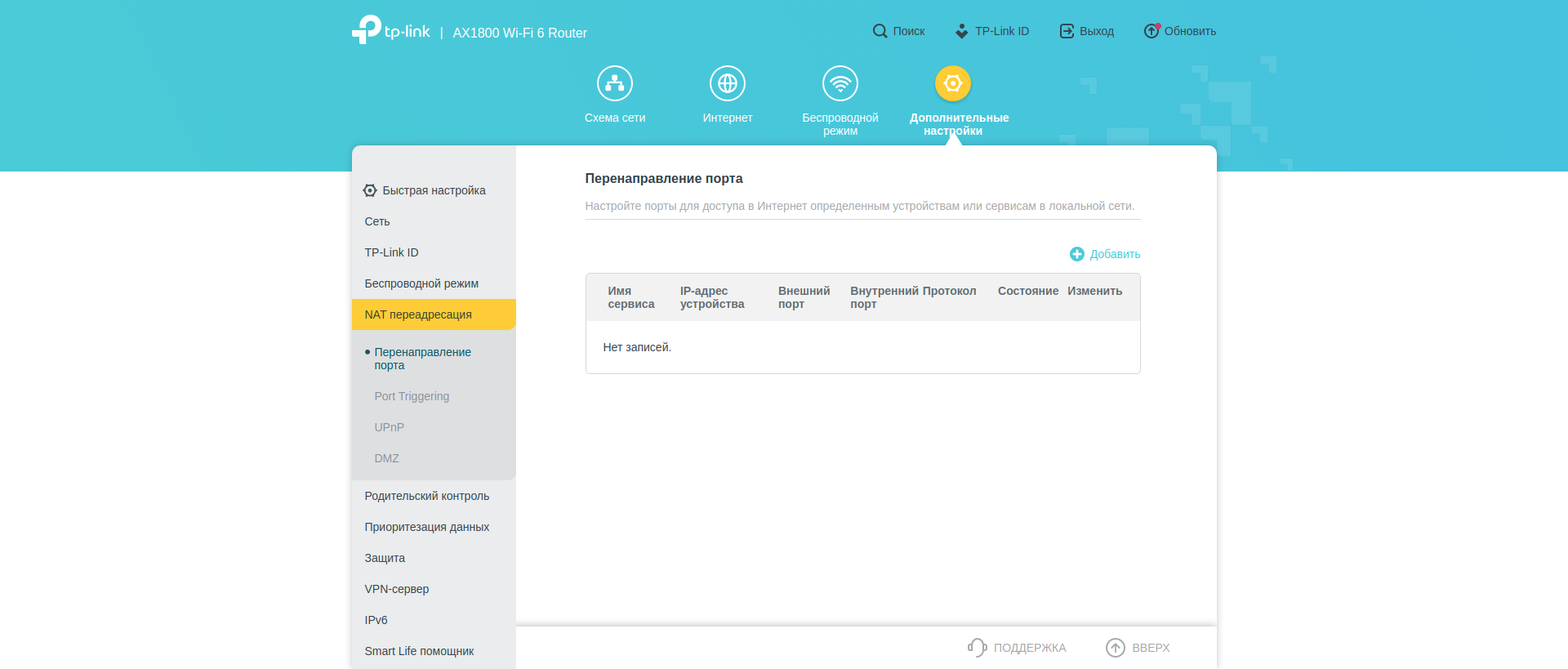

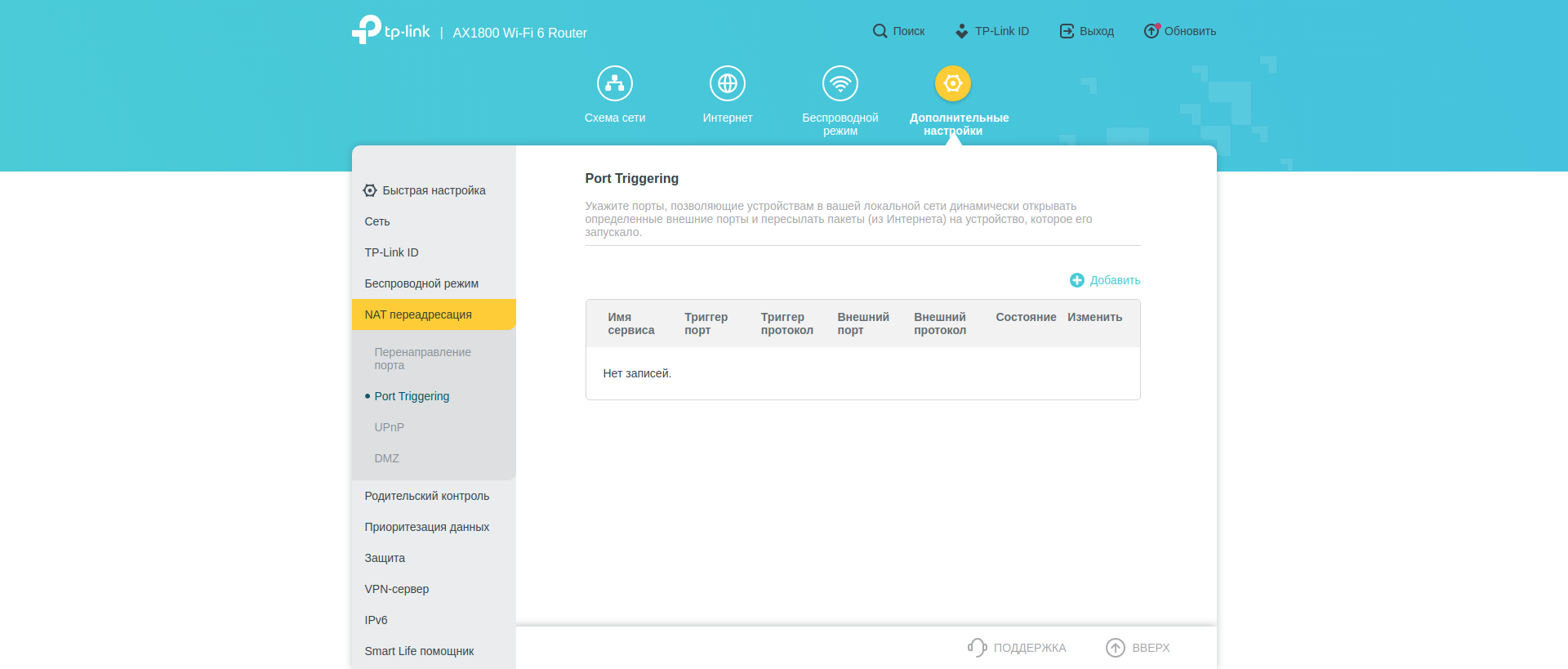
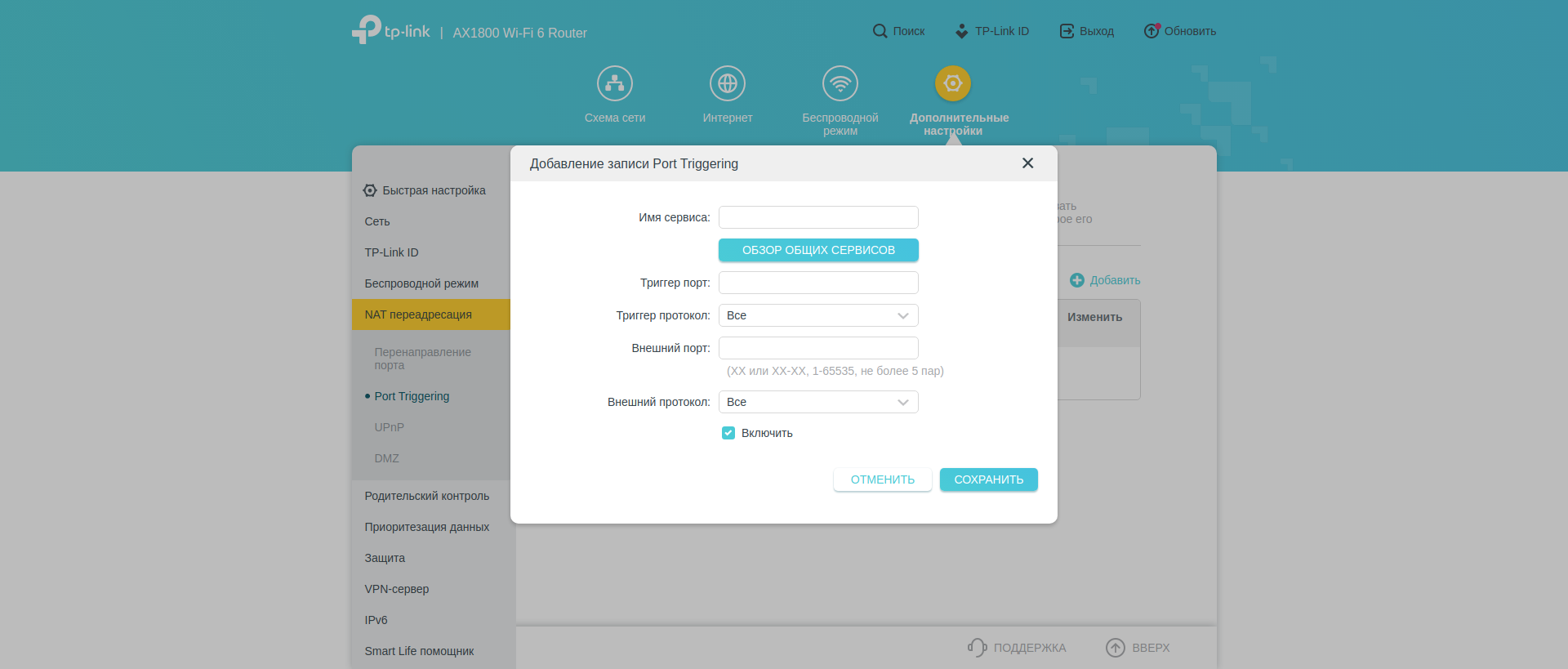
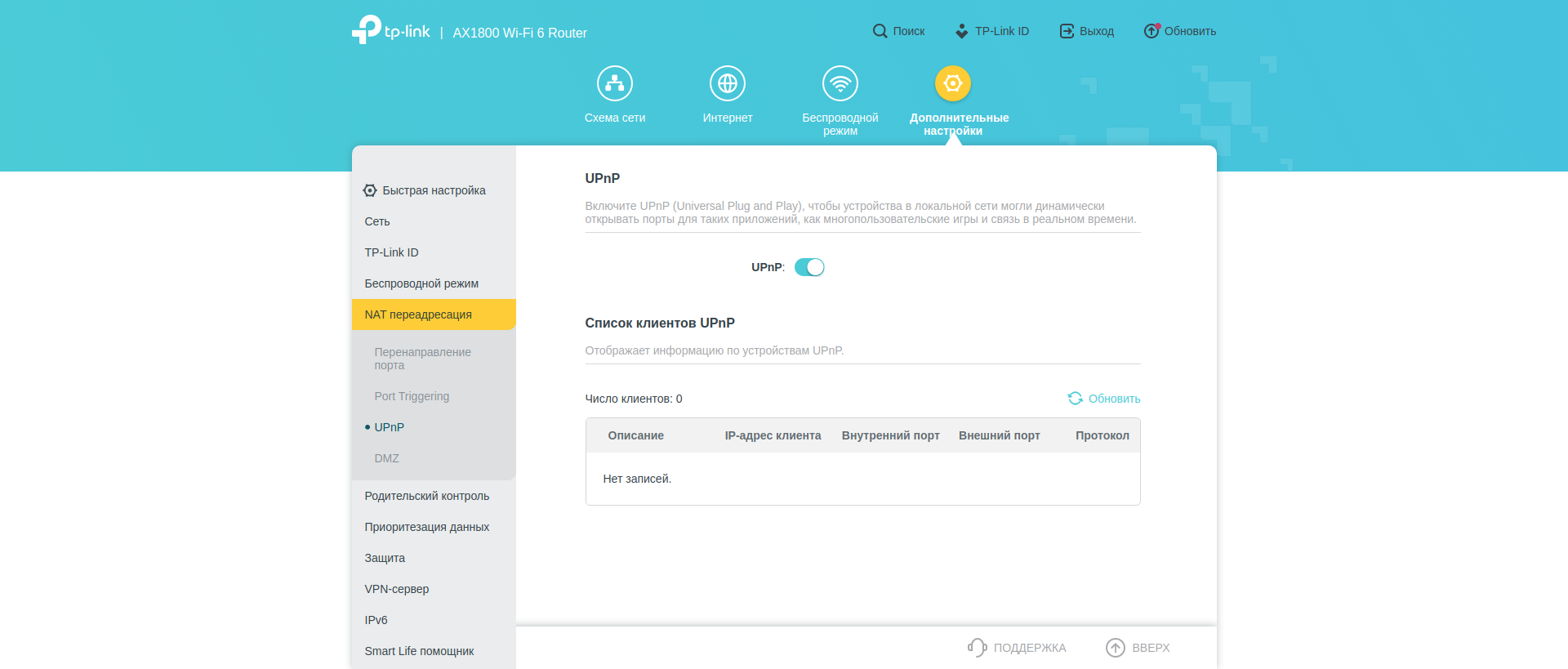
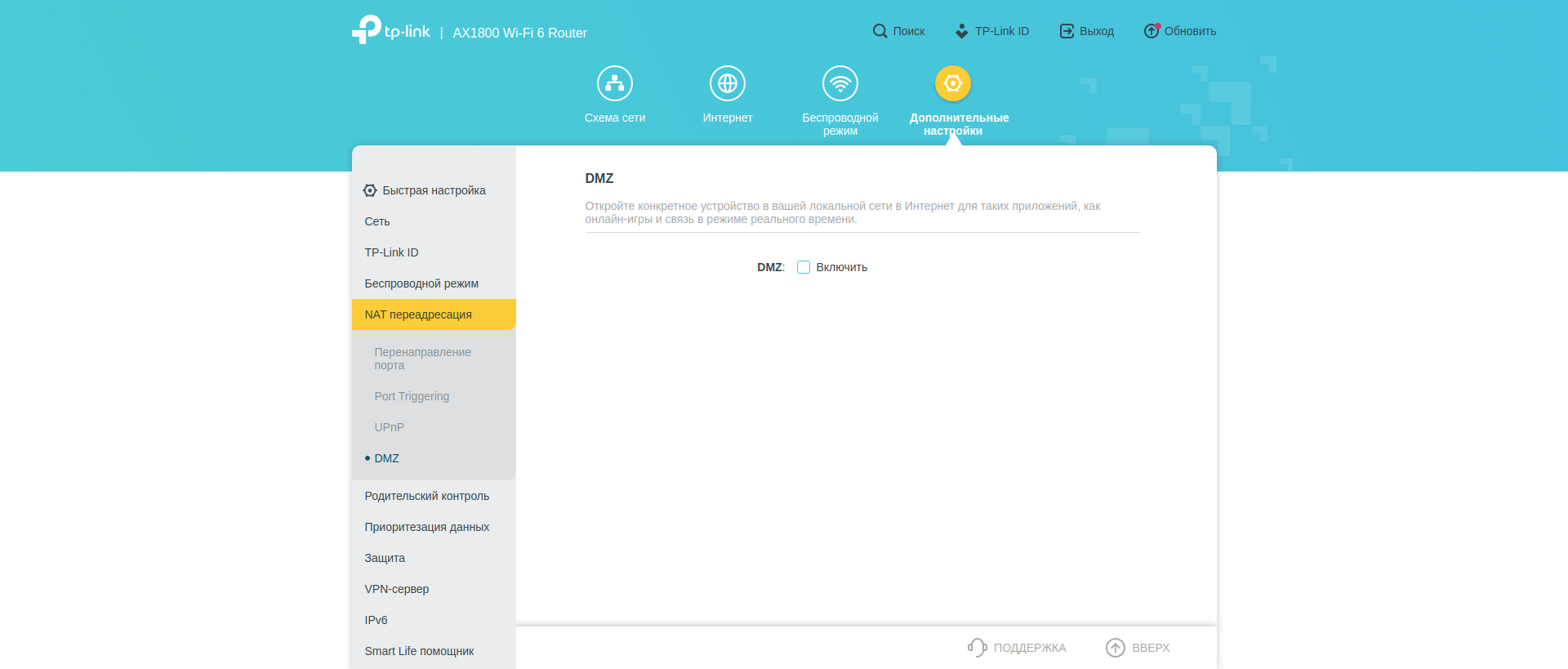
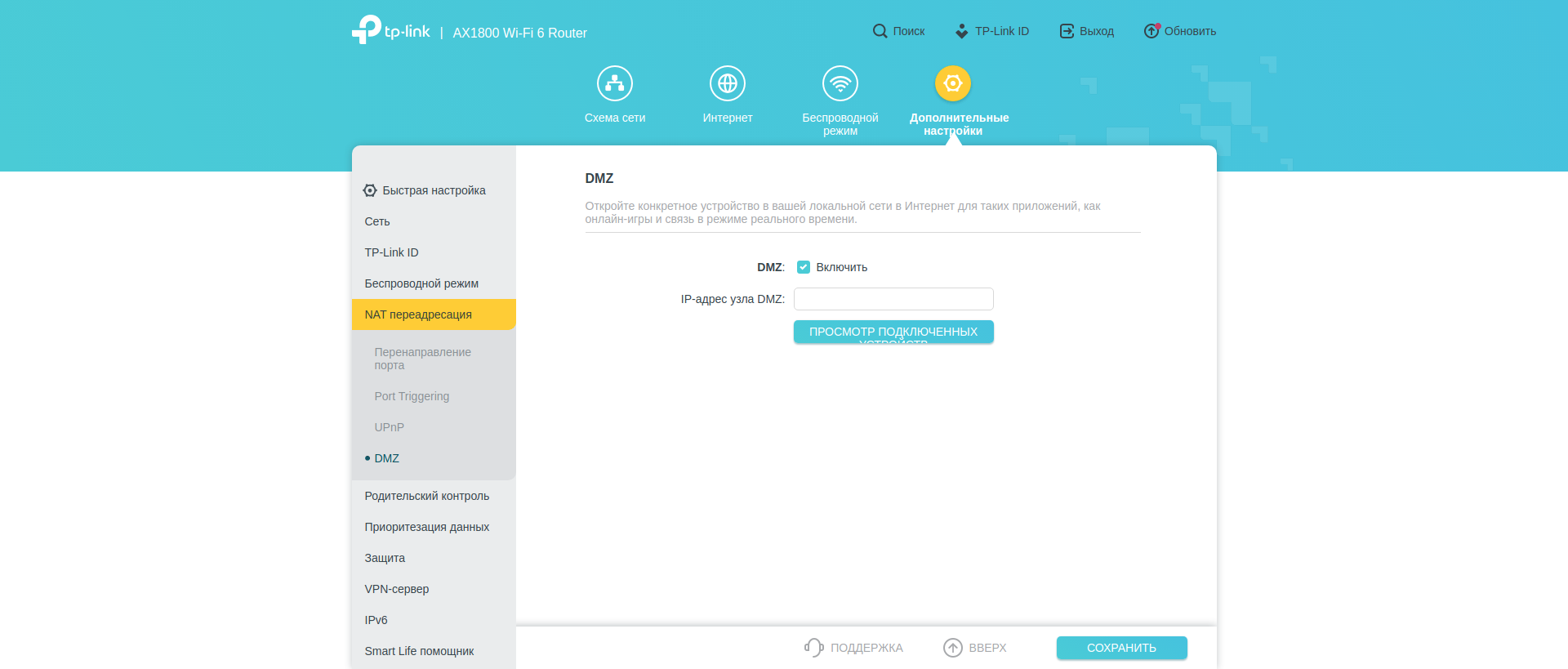
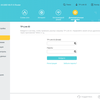
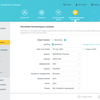
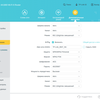
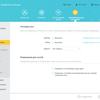
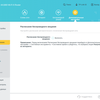
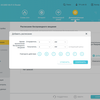
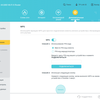
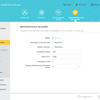
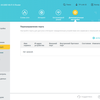
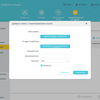
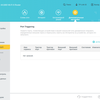
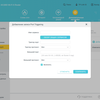
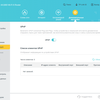
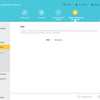
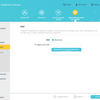
Les fonctions de contrôle parental fonctionnent de la manière habituelle. Nous ajoutons un profil d'utilisateur (vous pouvez en créer plusieurs différents), sélectionnez les appareils qui lui appartiennent dans la liste des appareils connectés, définissez des restrictions sur le contenu et le temps d'utilisation d'Internet. Système pratique et clair.
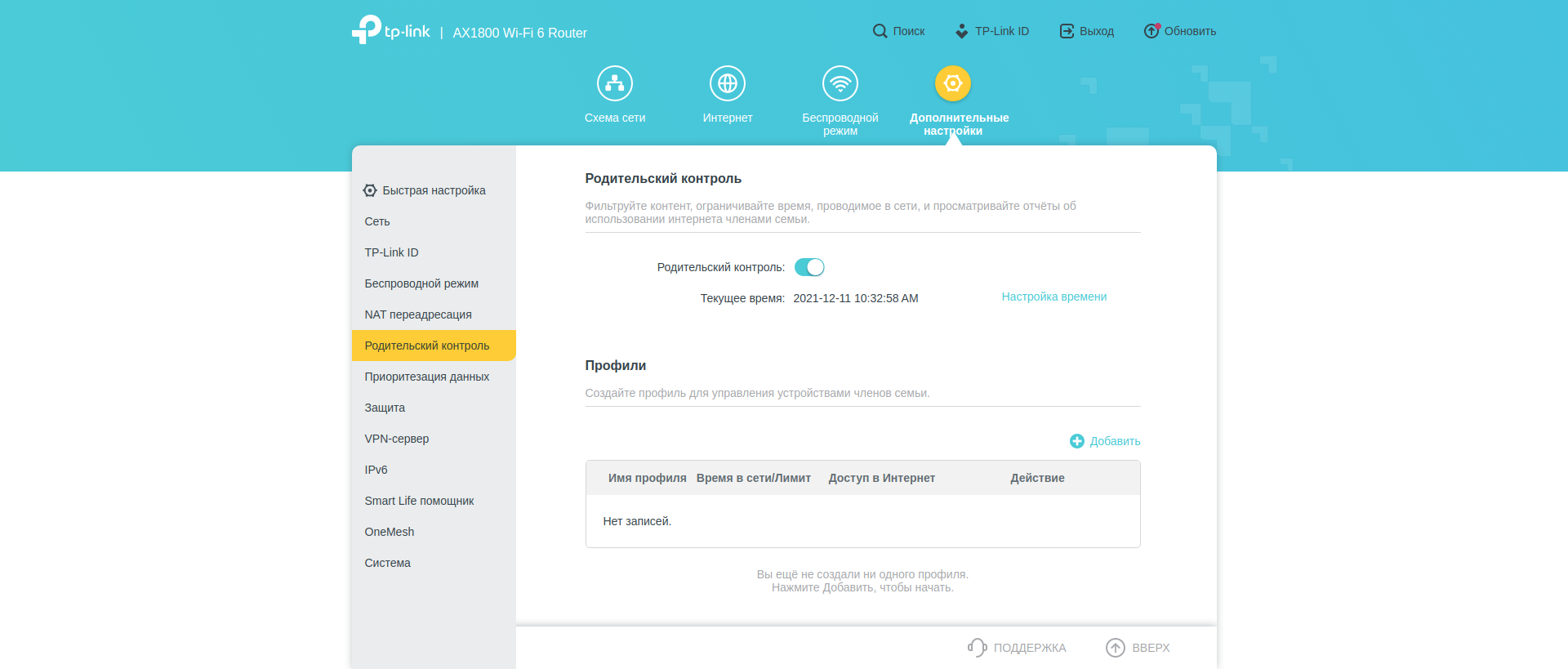
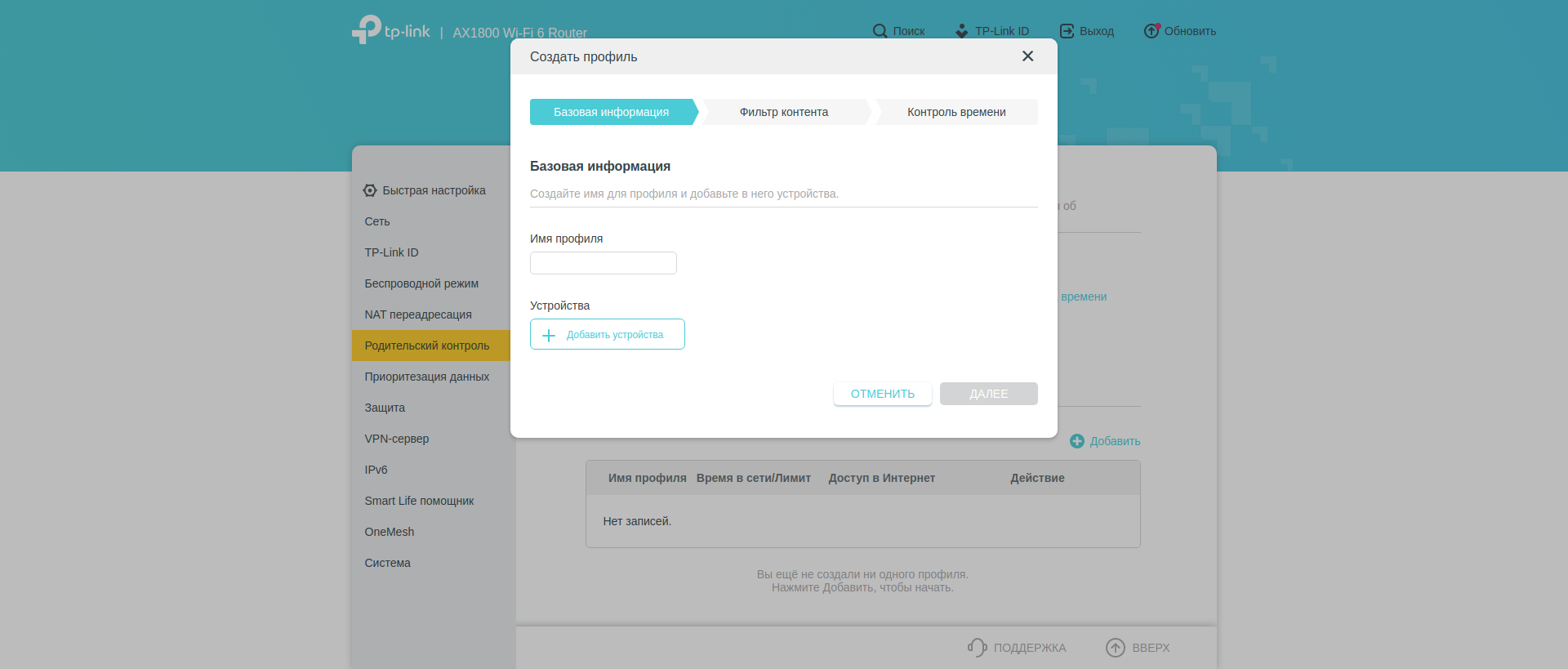
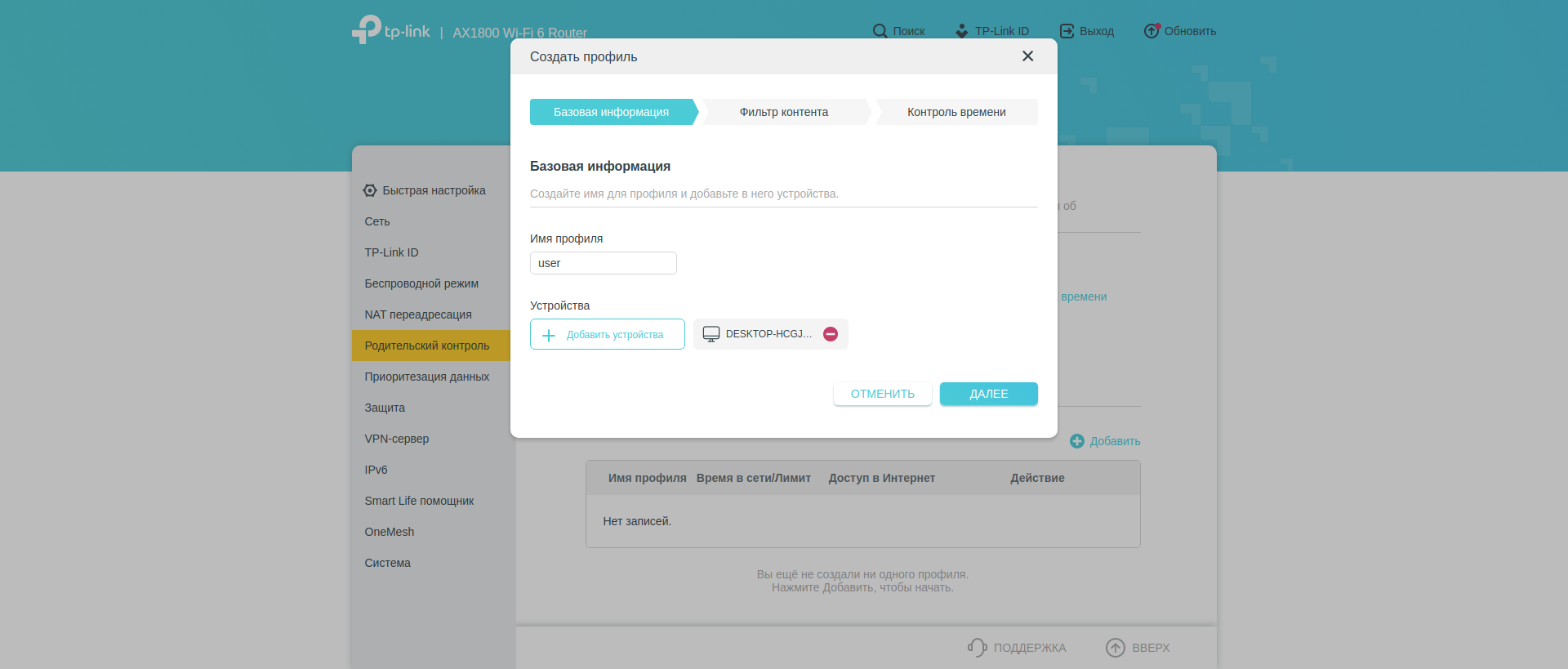
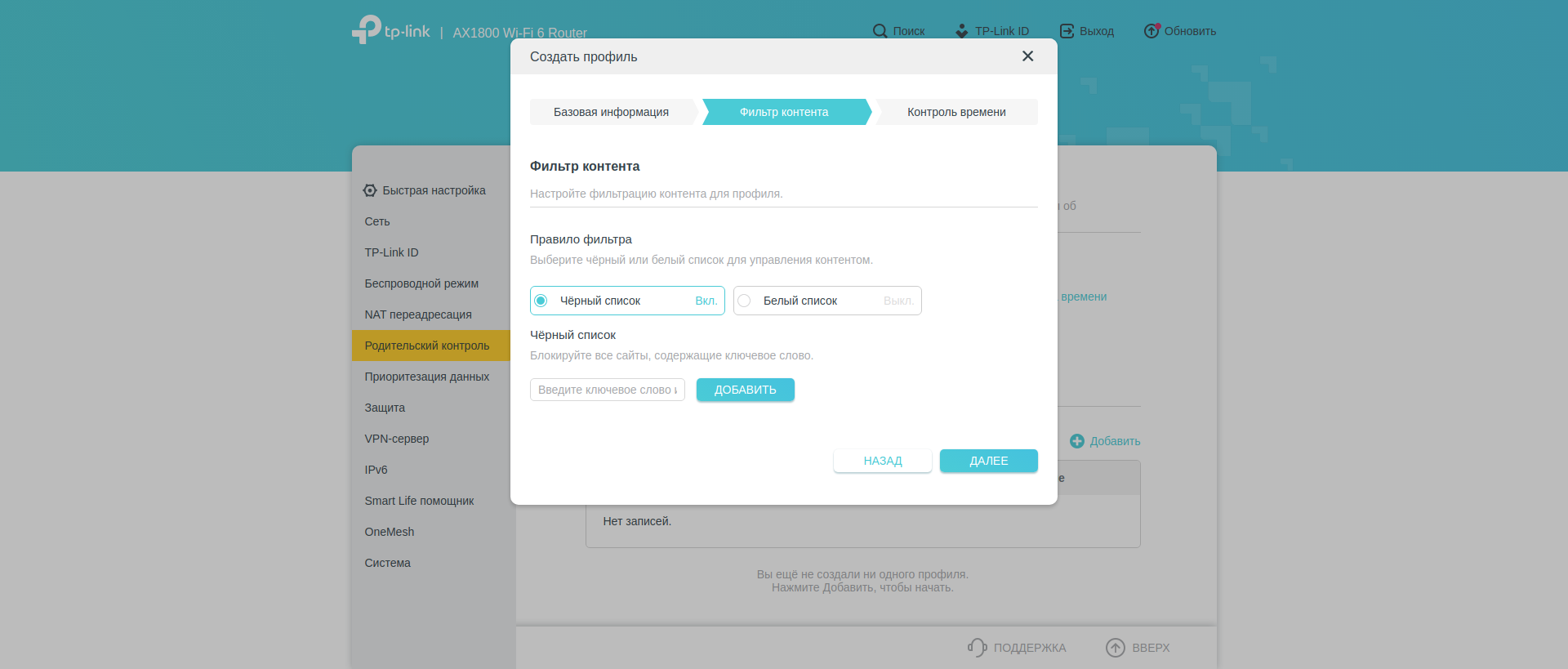
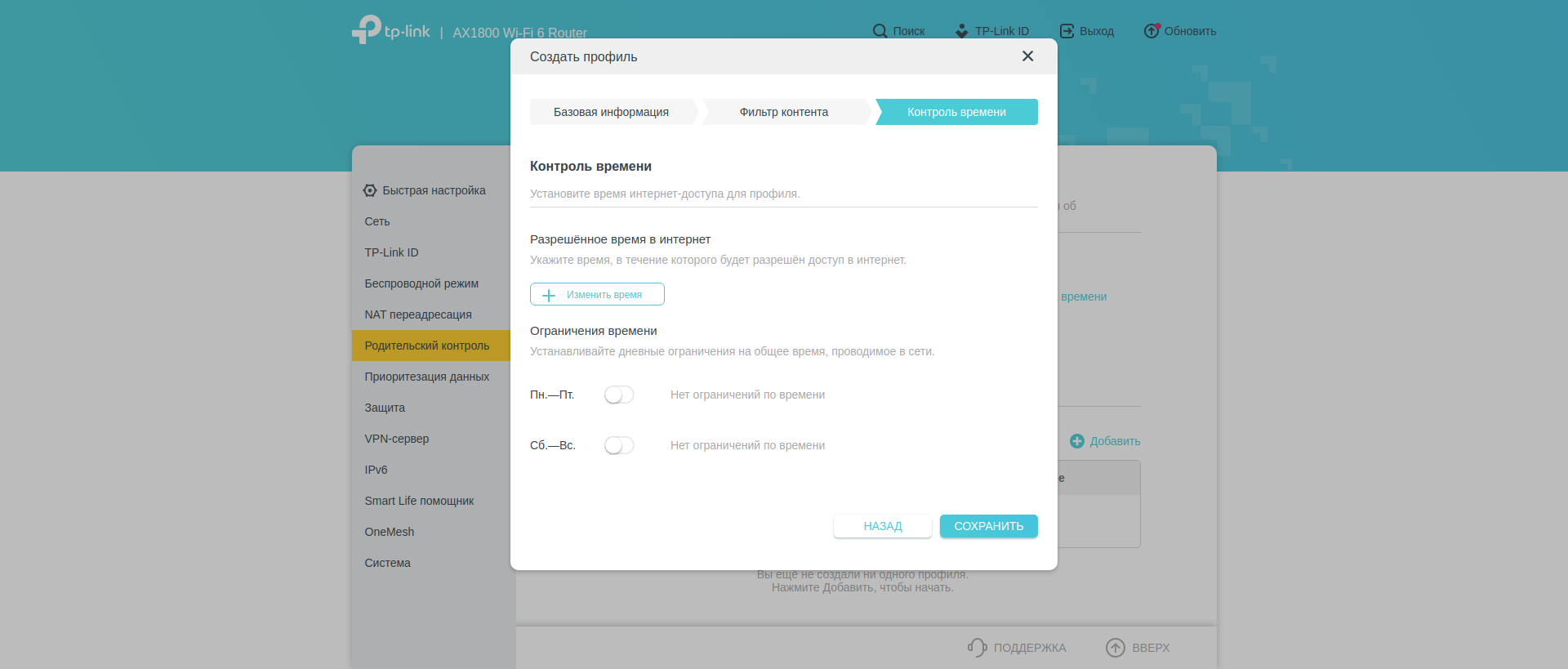


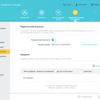
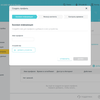
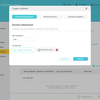
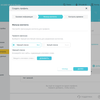
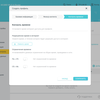
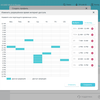
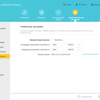
Ensuite sur la liste se trouvent les sections responsables de la QoS, du pare-feu, de l'ALG, du contrôle d'accès au panneau d'administration, de la liaison des adresses IP et MAC. Vous pouvez créer un serveur VPN (OpenVPN ou PPTP). Le routeur prend en charge IPv6, les paramètres pour travailler avec ce protocole sont déplacés vers une section distincte. Un élément de menu spécial est également mis en surbrillance pour des informations sur la connexion à l'assistant vocal Alexa. Et dans le paragraphe suivant, vous pouvez activer la prise en charge de la technologie OneMesh pour qu'elle fonctionne avec des amplificateurs de signal compatibles.
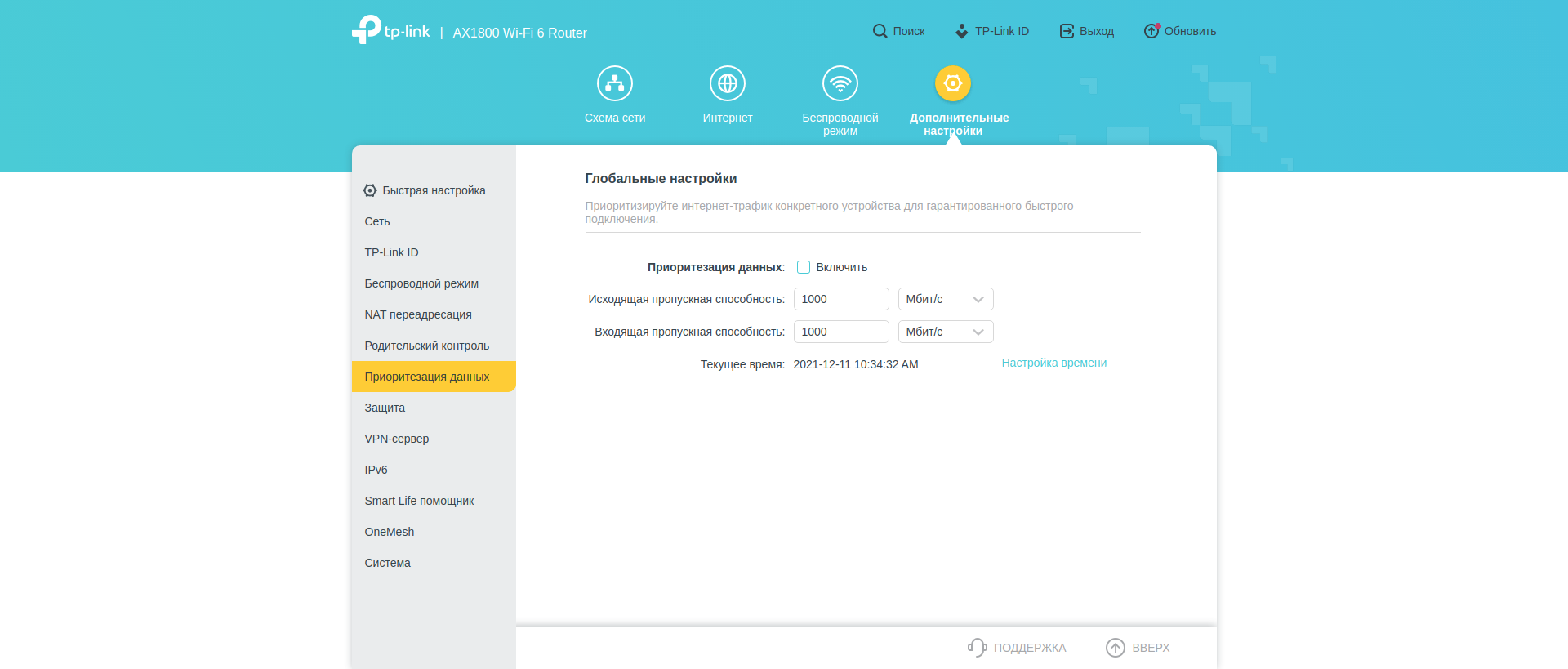
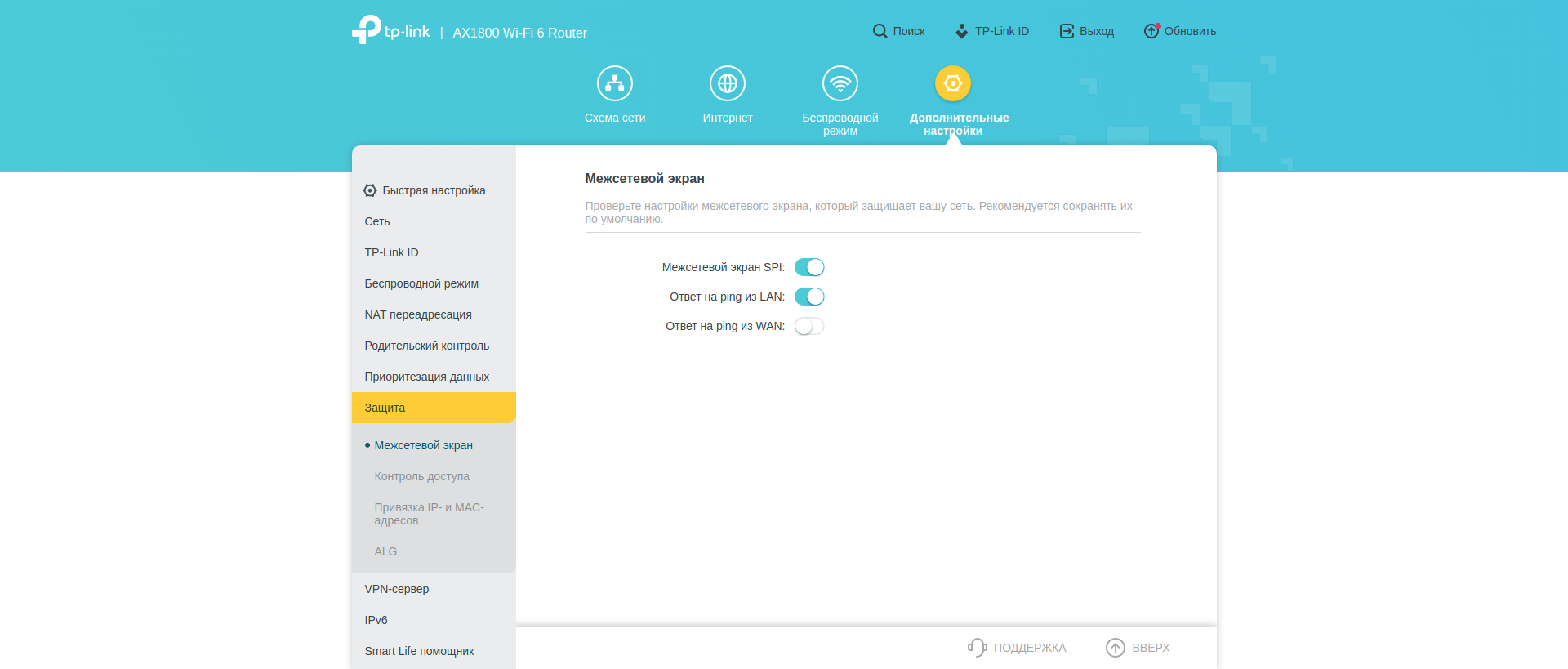
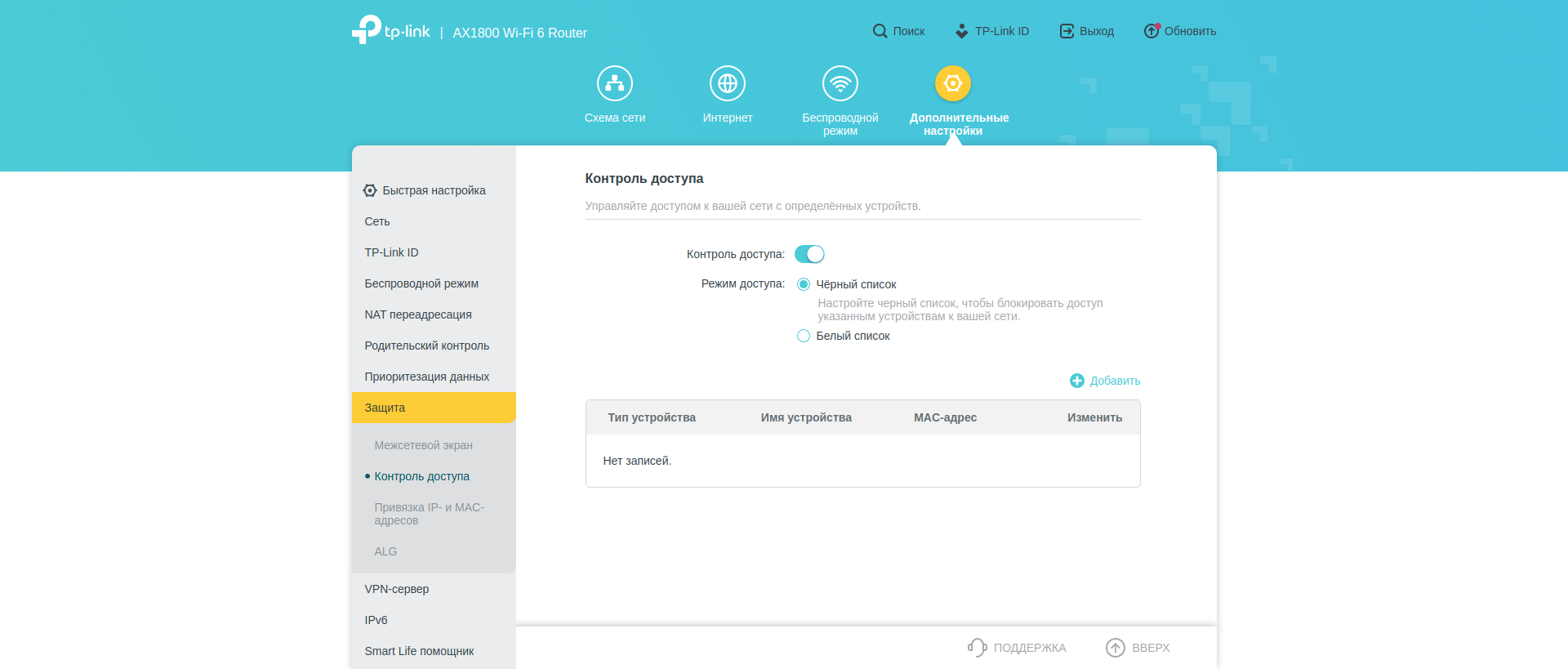
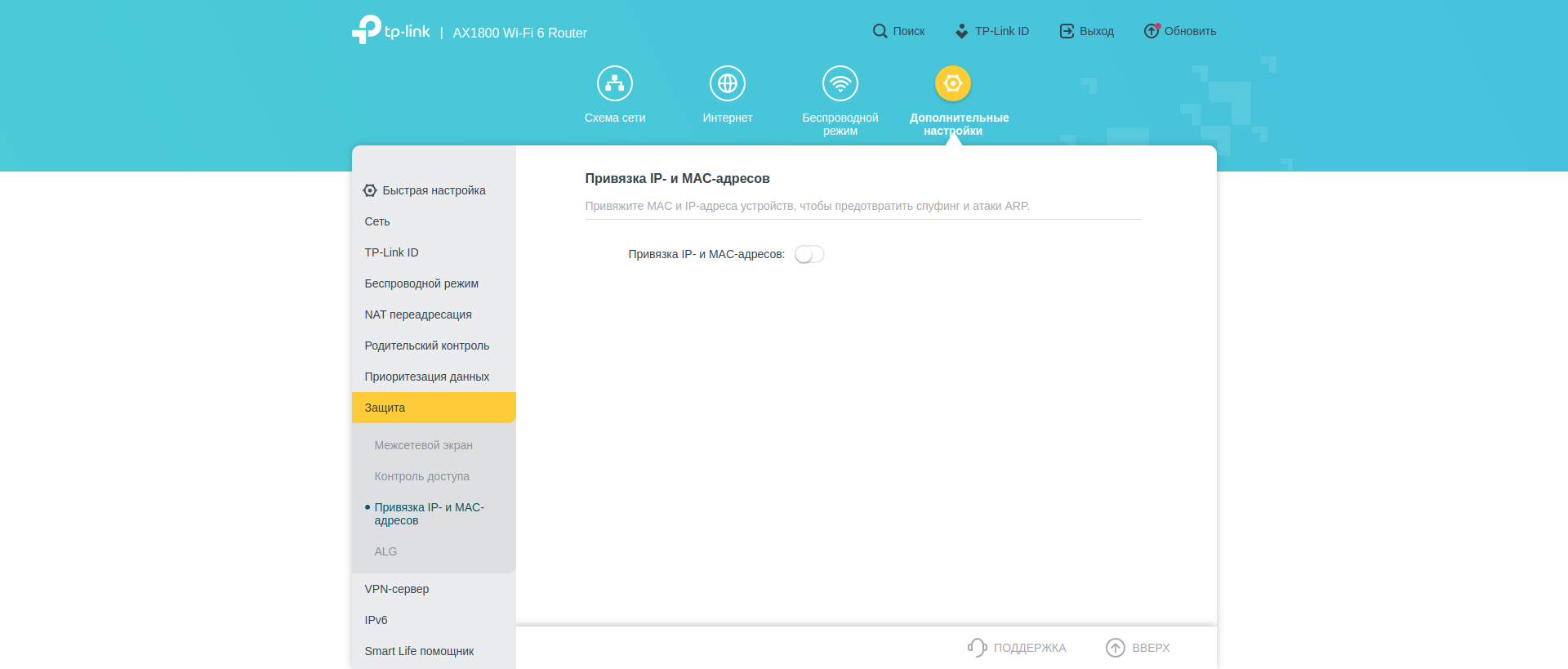
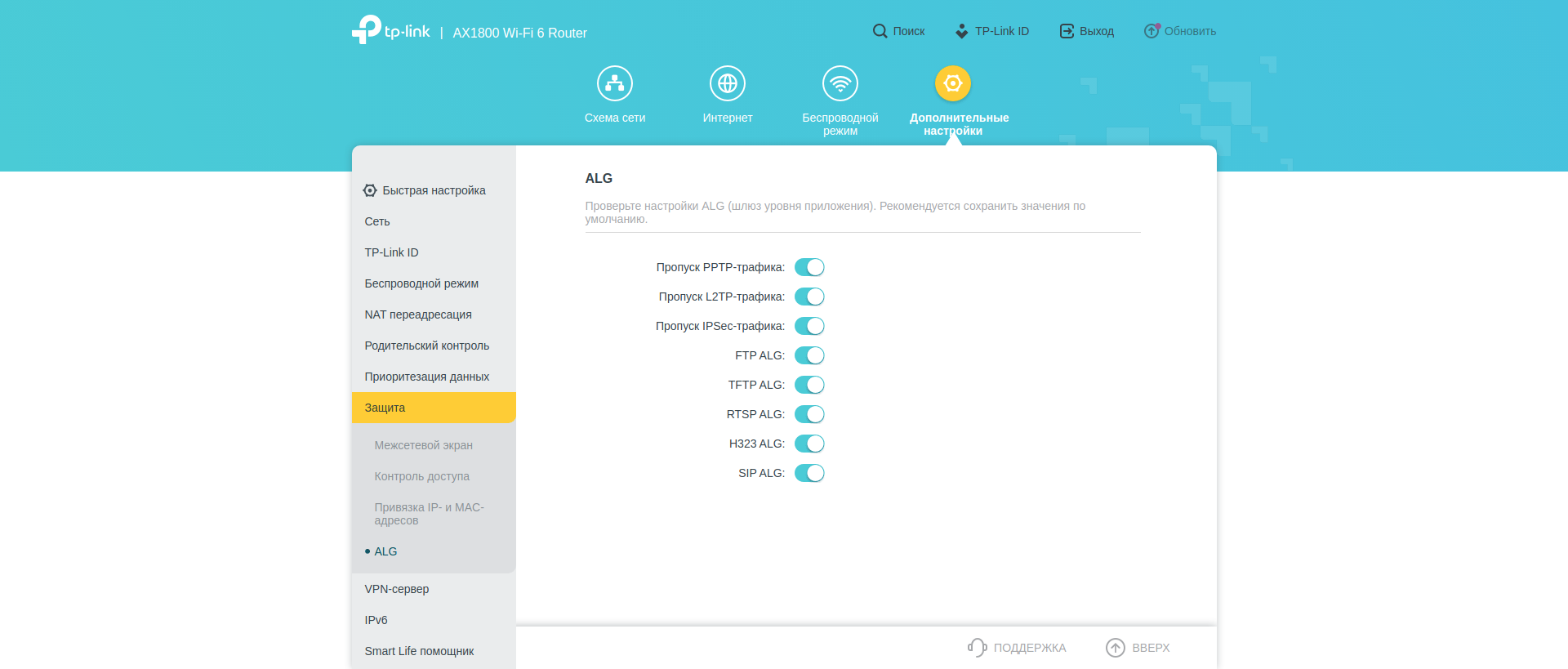
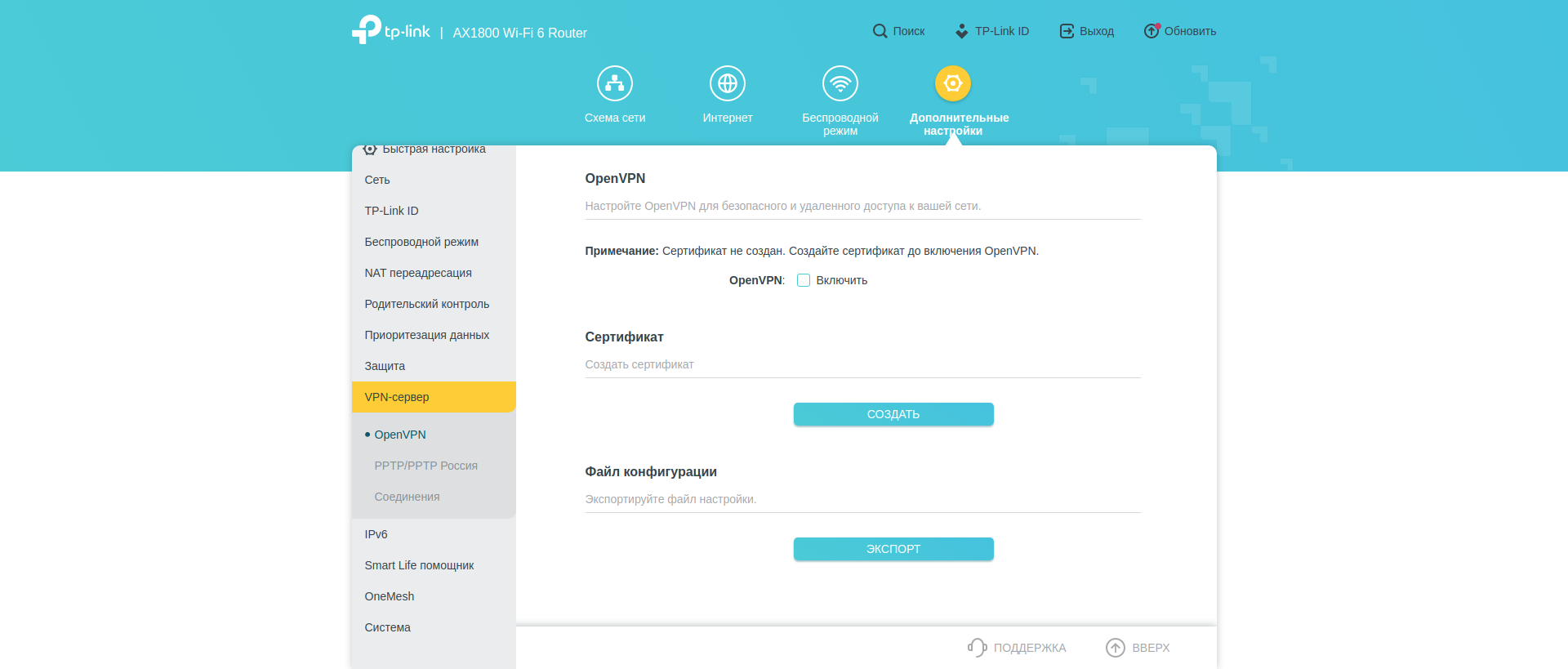
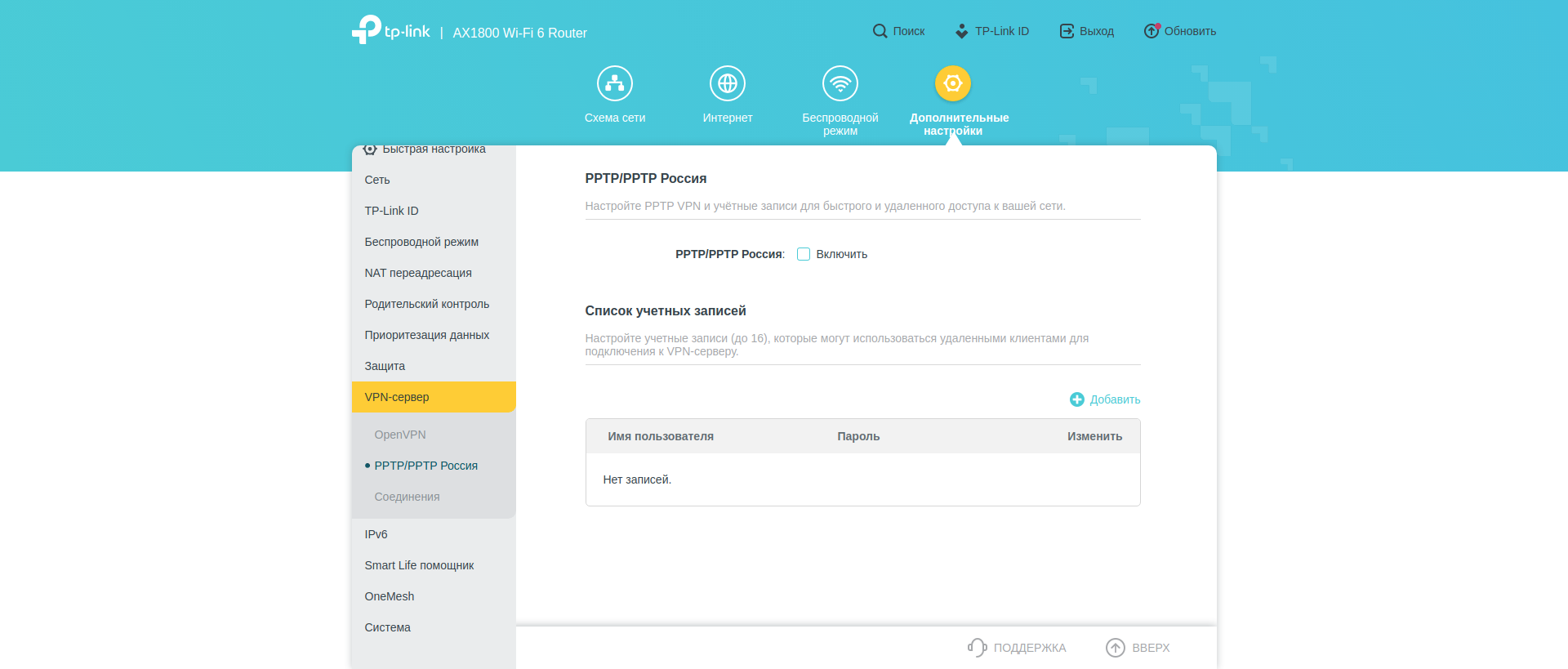
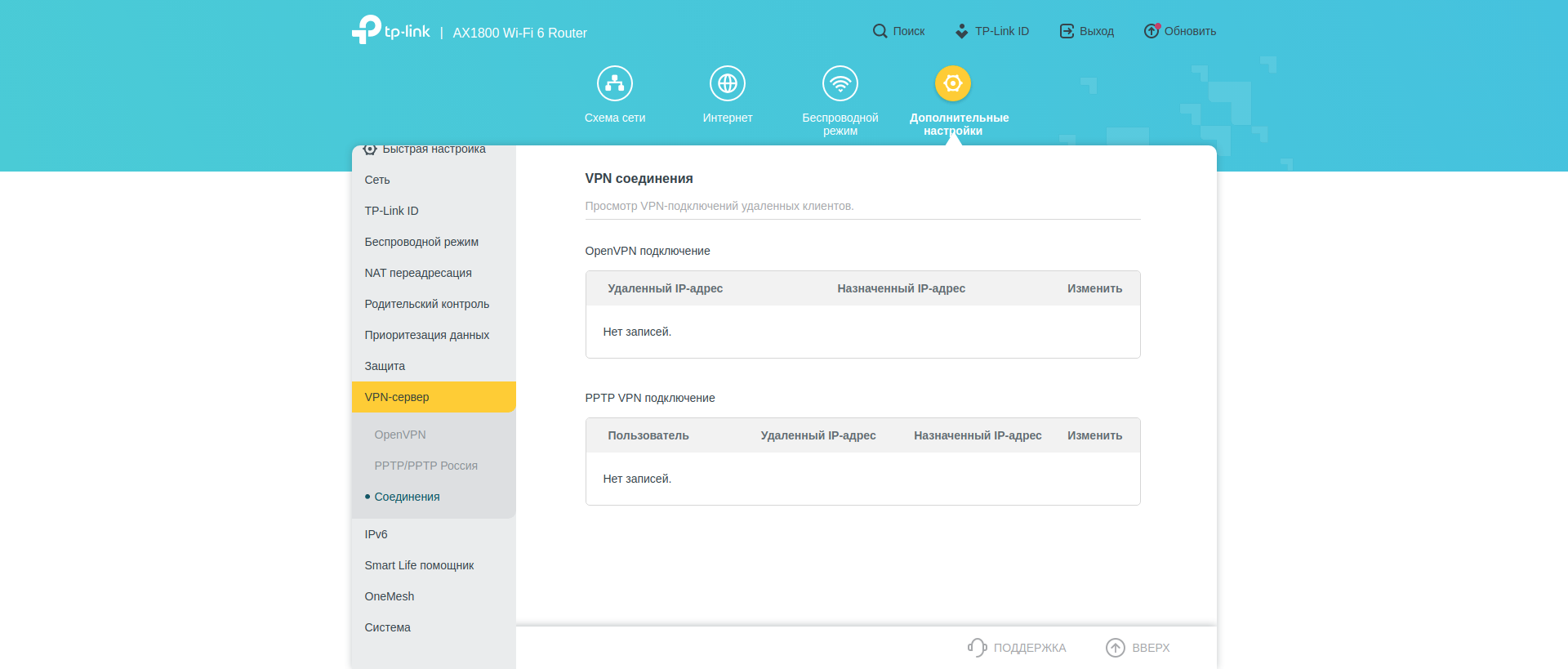
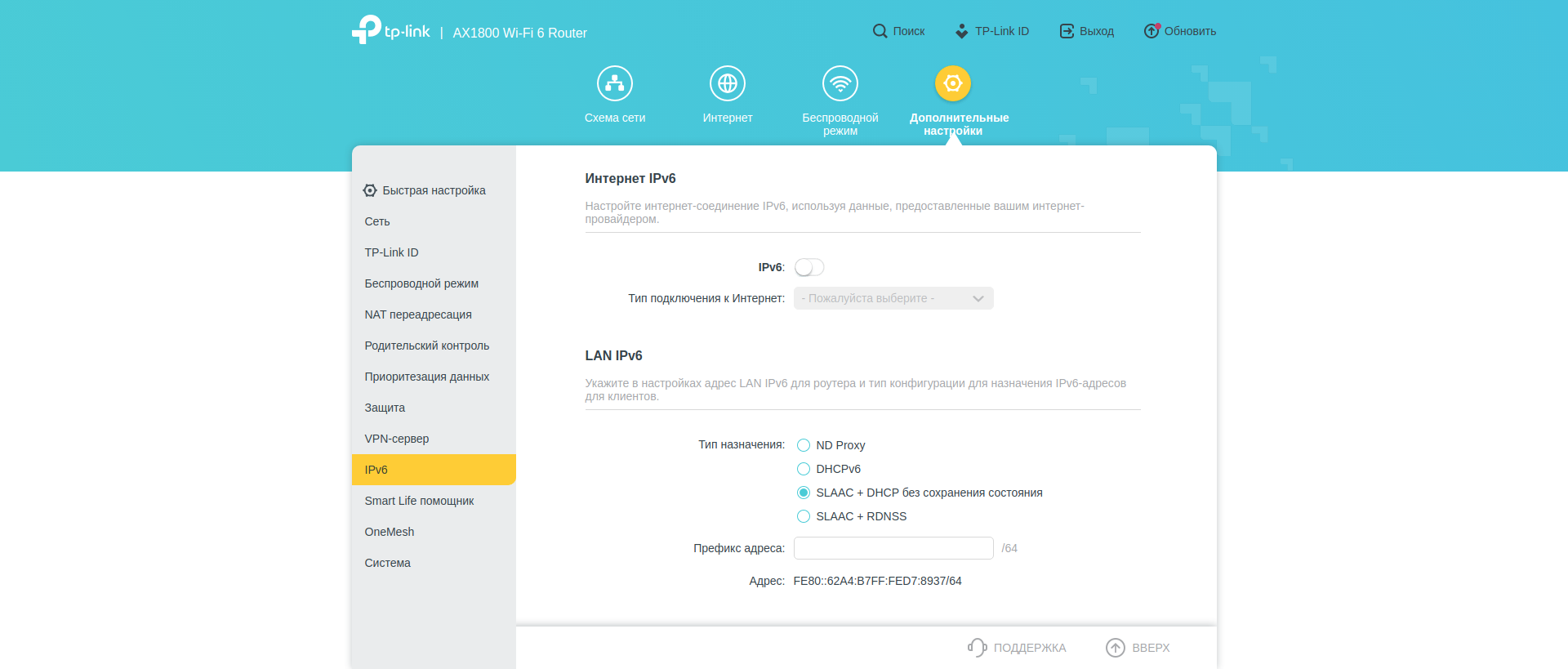
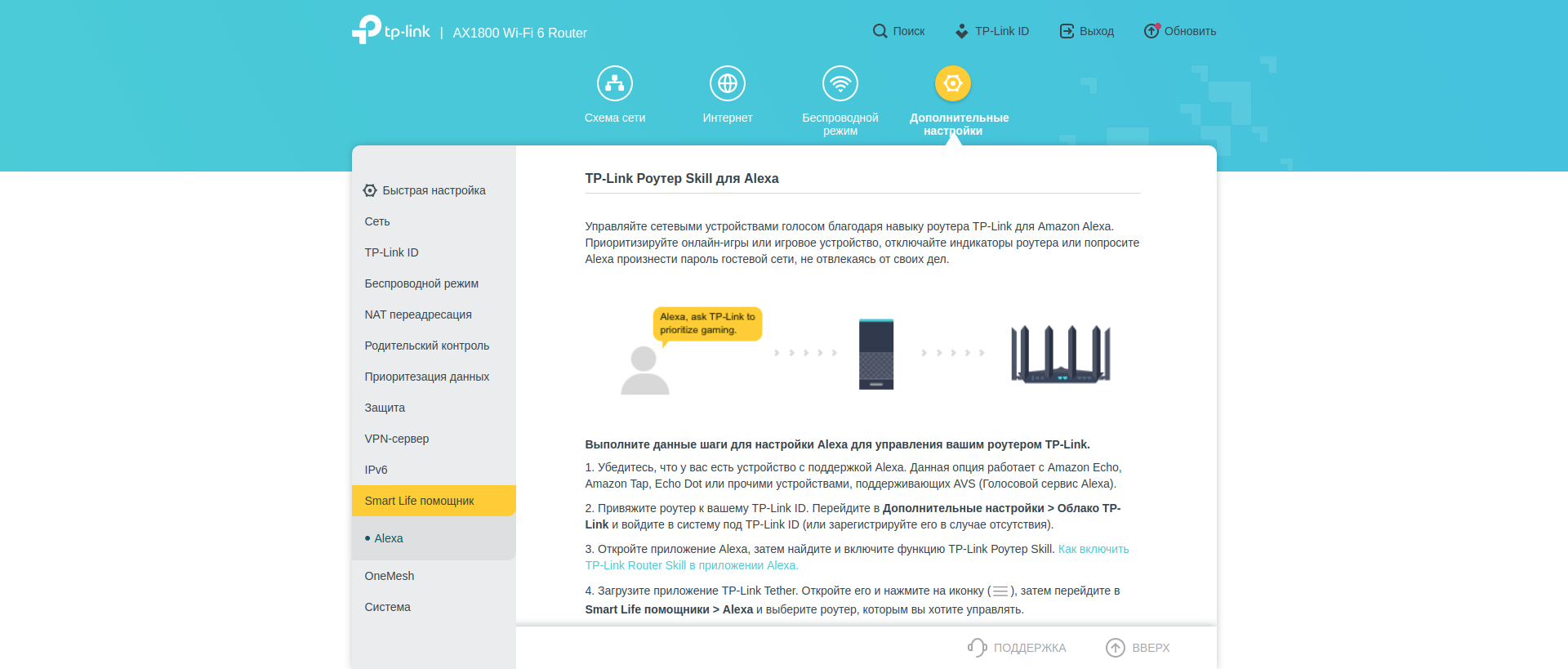
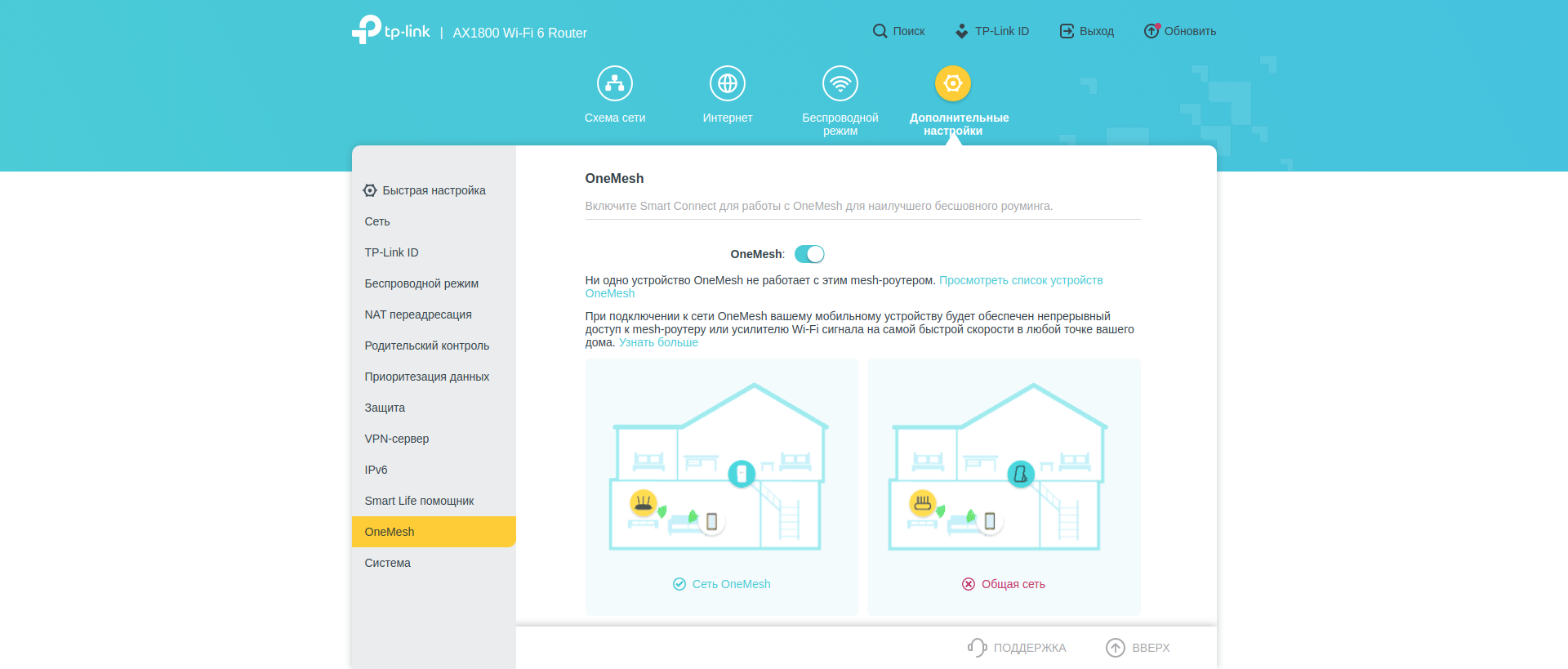
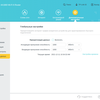
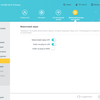
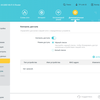
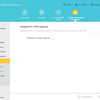
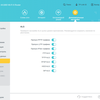
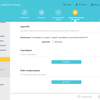
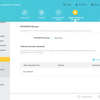
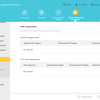
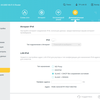
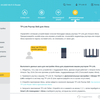
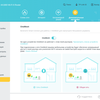
La section "Système" contient tous les outils de service. La mise à jour du micrologiciel est disponible à la fois à partir d'un fichier local et "over the air". Vous pouvez faire une sauvegarde des paramètres ou les reprendre à partir d'un fichier précédemment enregistré. Parmi les plus intéressants - les fonctions de récupération de mot de passe local, le choix des appareils à partir desquels vous pouvez accéder au panneau d'administration, ainsi que la fonction d'accès à distance via Internet. Il existe un journal des événements système, des utilitaires ping et trace, des paramètres d'heure, de langue et d'indication LED.
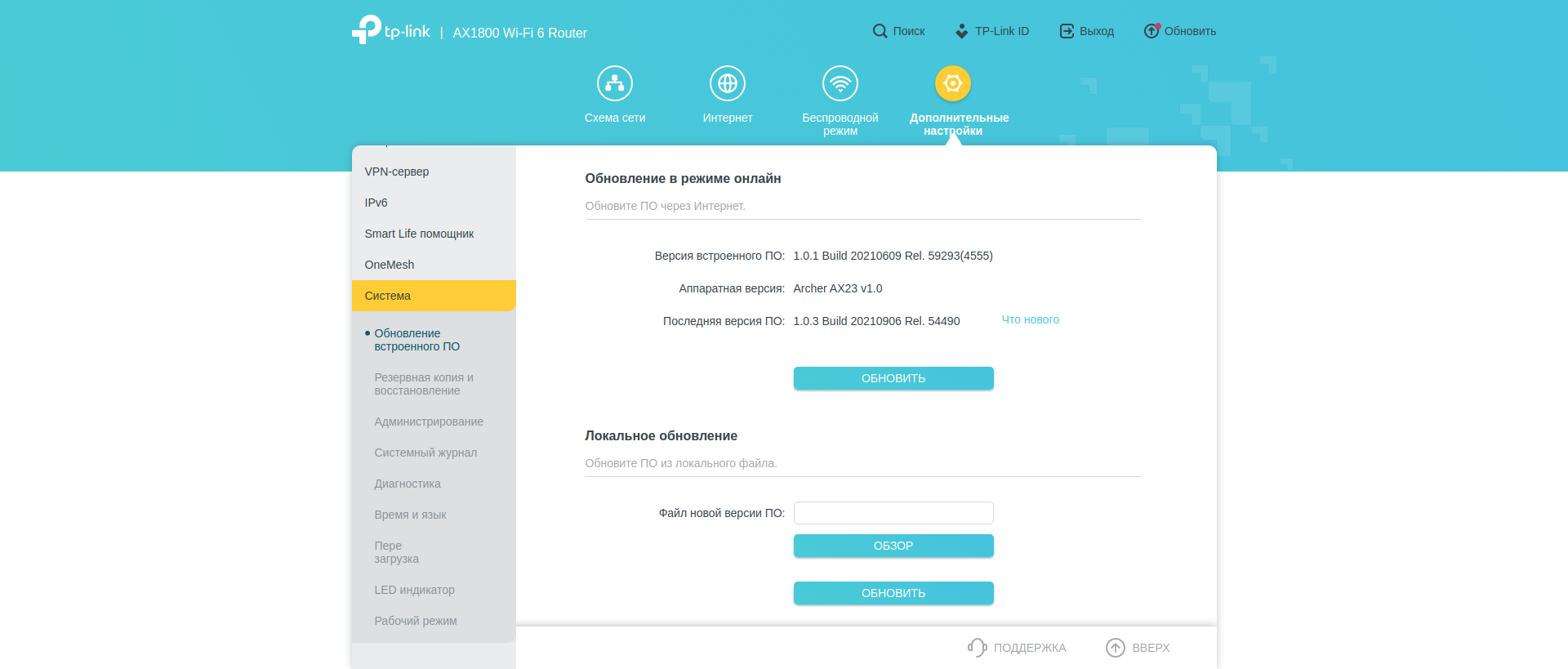
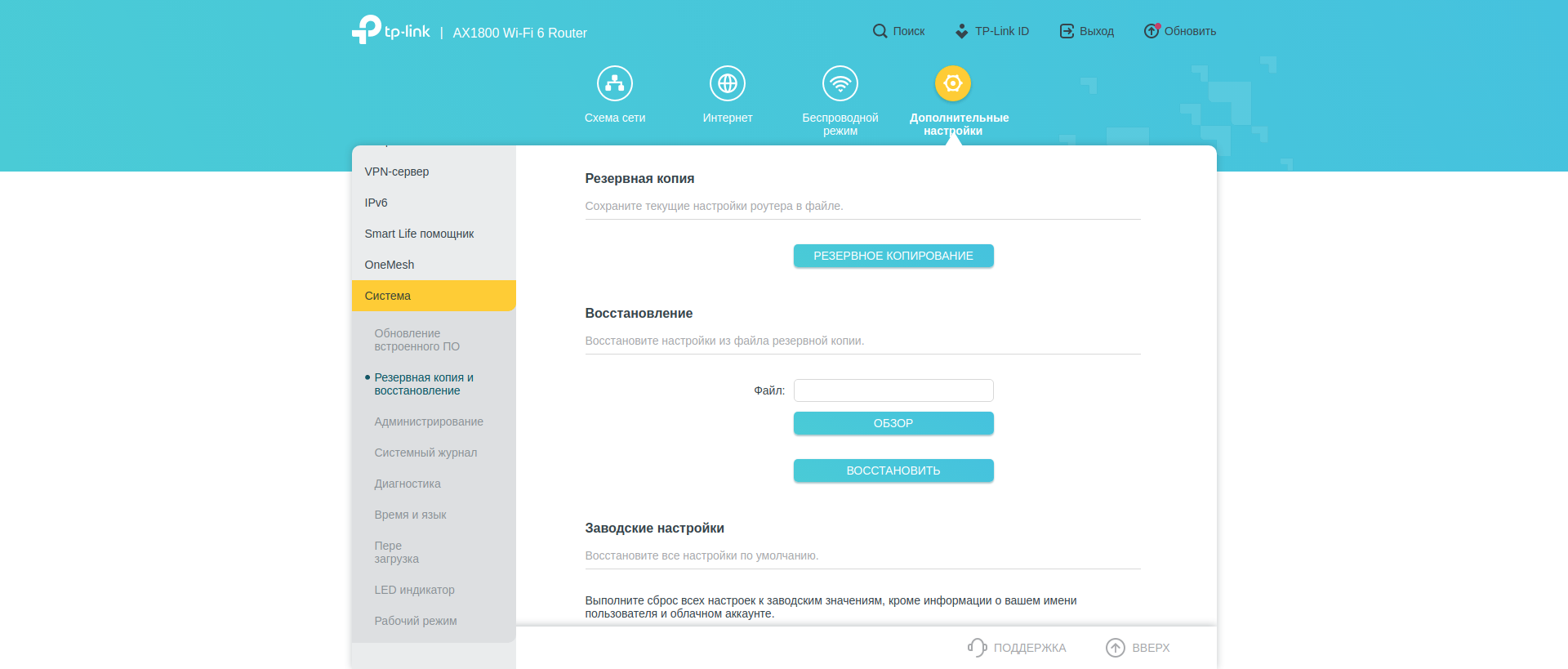
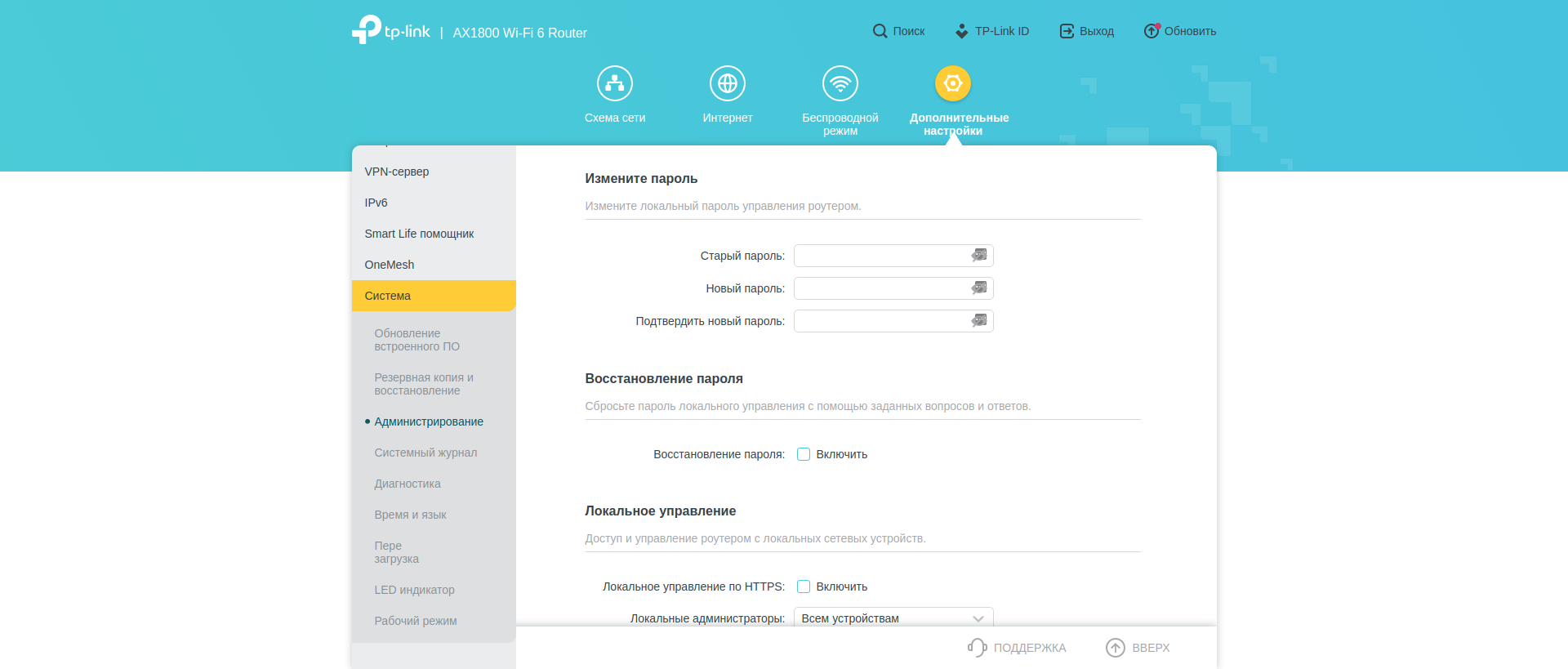
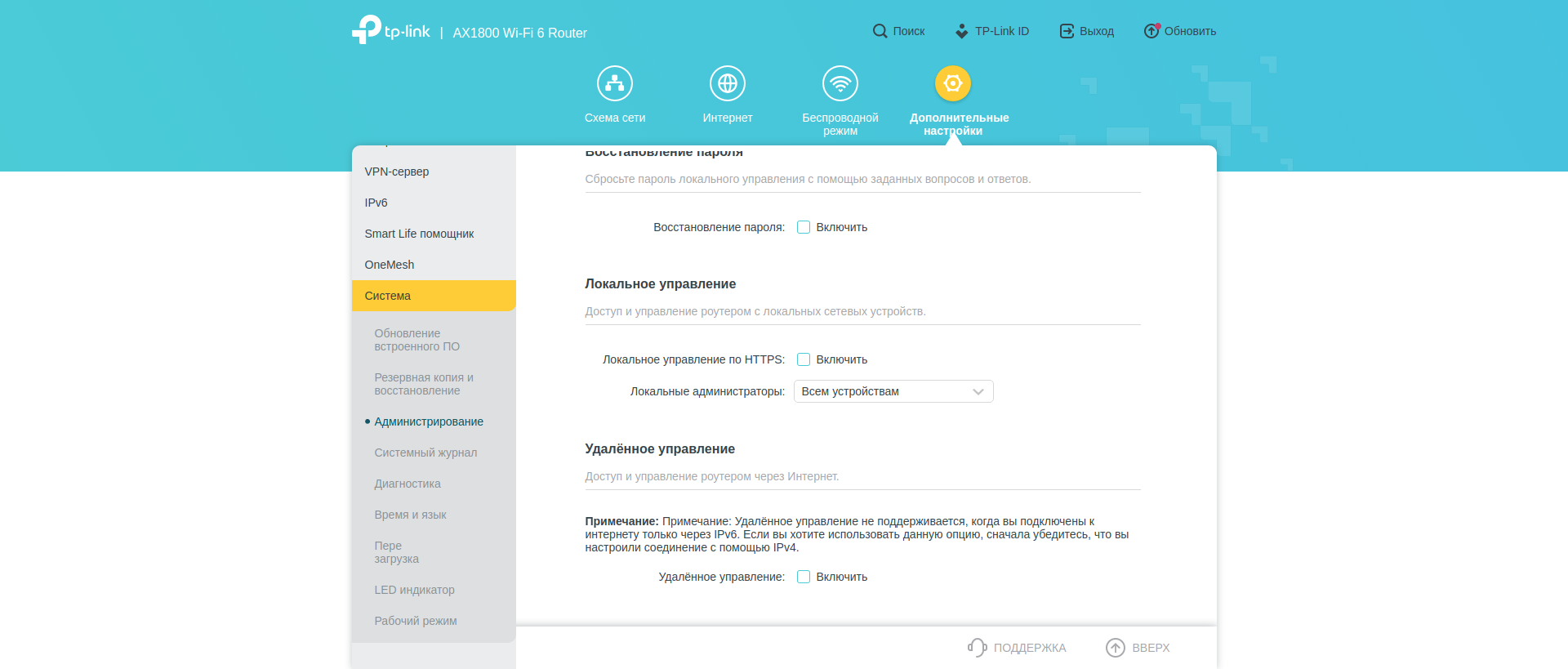
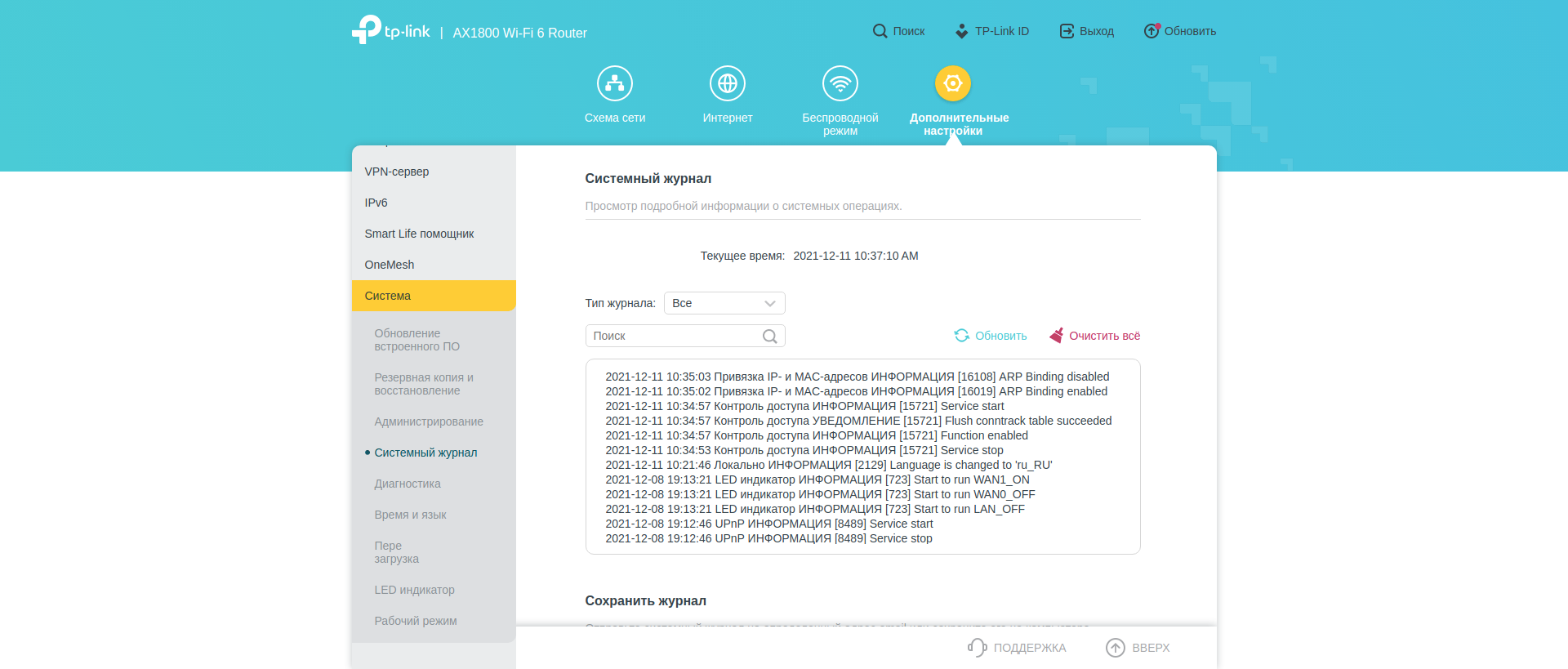
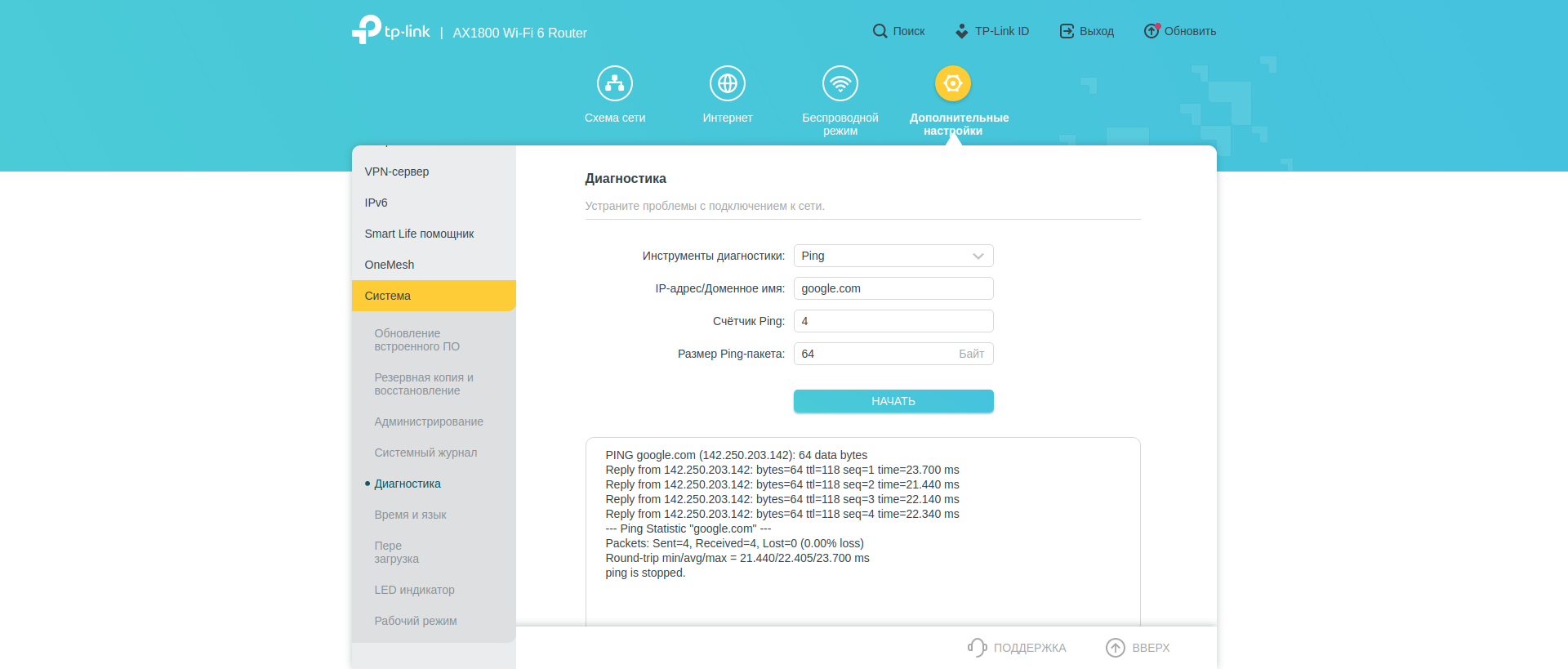
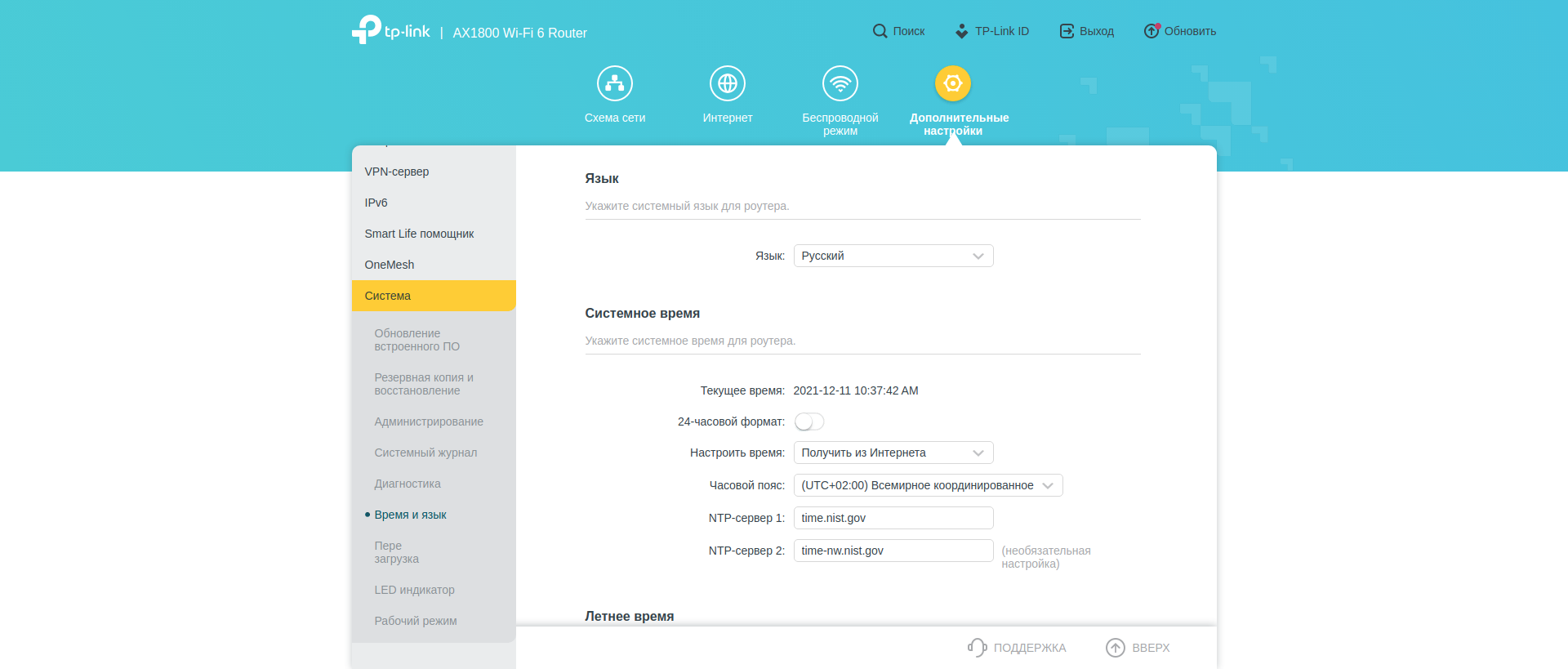

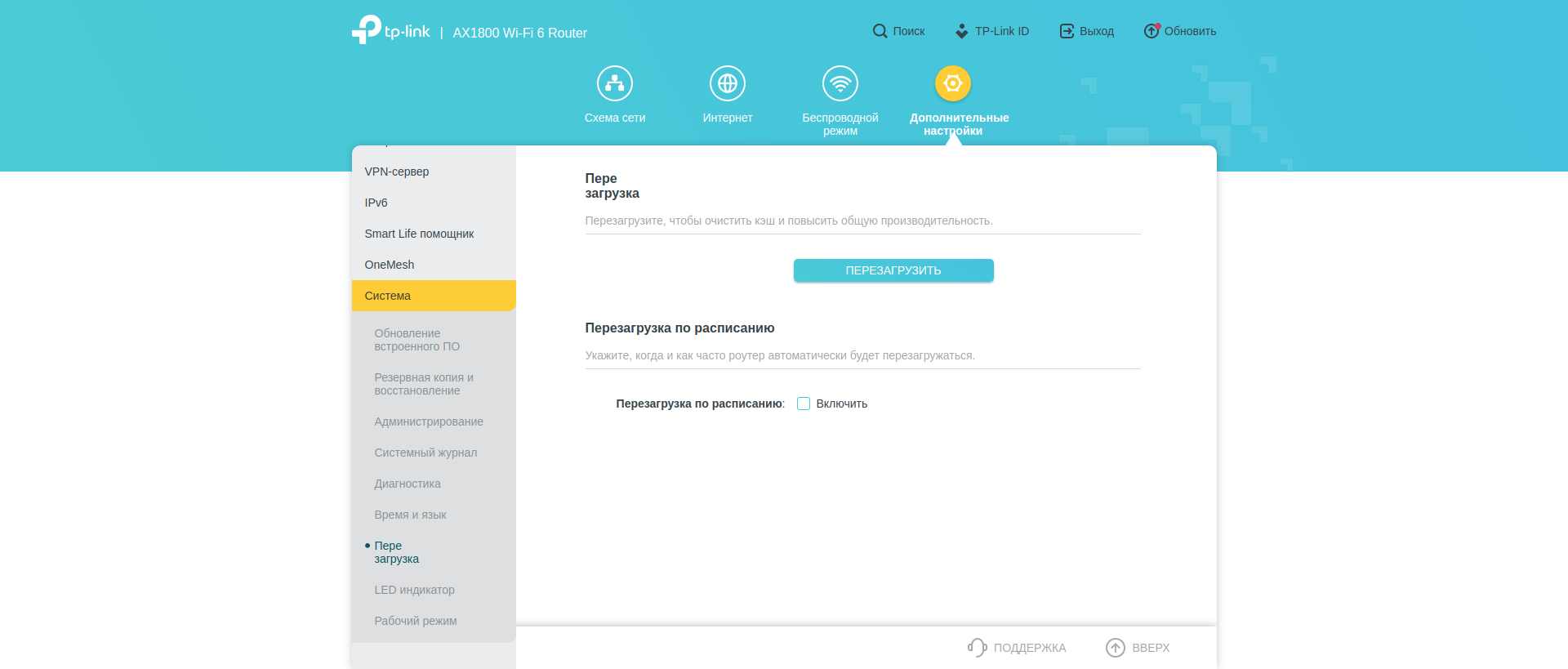
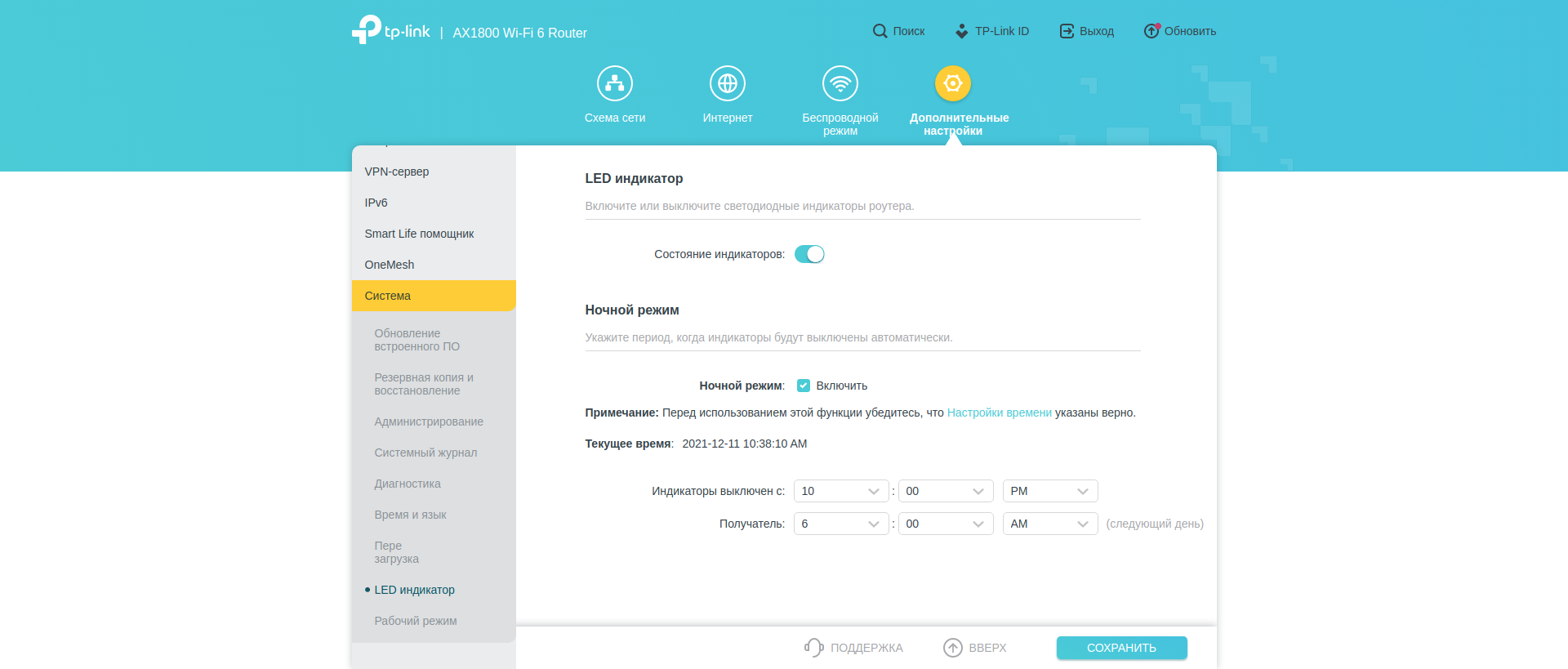

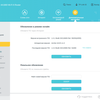
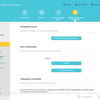
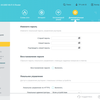
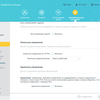
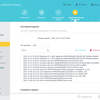
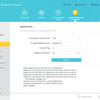
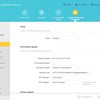
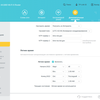
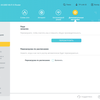
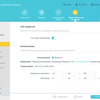
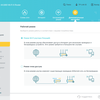
Qu'en est-il de la vitesse ?
TP-Link Archer AX23 est un routeur de classe AX1800, c'est-à-dire que si vous additionnez les vitesses maximales dans les deux bandes, vous devriez obtenir environ 1800 Mbps. "Selon le passeport", il s'agit de 1201 Mbps à une fréquence de 5 GHz et de 574 Mbps supplémentaires dans la bande 2,4 GHz. Les ports Ethernet sont gigabit, ce qui est déjà assez typique pour la plupart des routeurs du marché, à l'exception des solutions les plus économiques. Mais il est plus intéressant de regarder l'appareil dans des tests réels. Benchmark Wi-Fi Speed Test Pro montre vraiment les 1201 Mbps tant convoités dans les paramètres de connexion, mais lors de tests réels, le routeur a montré une vitesse moyenne de 1004 Mbps. Il semble être inférieur à la limite potentielle, mais sensiblement plus que le plus abordable que j'ai récemment testé Mercusys MR70X, appartenant également à la catégorie AX1800. Les routeurs de classe AC1900 moins avancés affichent des vitesses comparables avec les clients fonctionnant au format Wi-Fi 5, mais les clients modernes prenant en charge le réseau de sixième génération laissent le nouveau produit se déployer pleinement, la différence de vitesse est très perceptible. Dans certains tests, l'Archer AX23 avait plus de 30% d'avance sur celui que j'ai récemment visité. Mercusys MR50G .
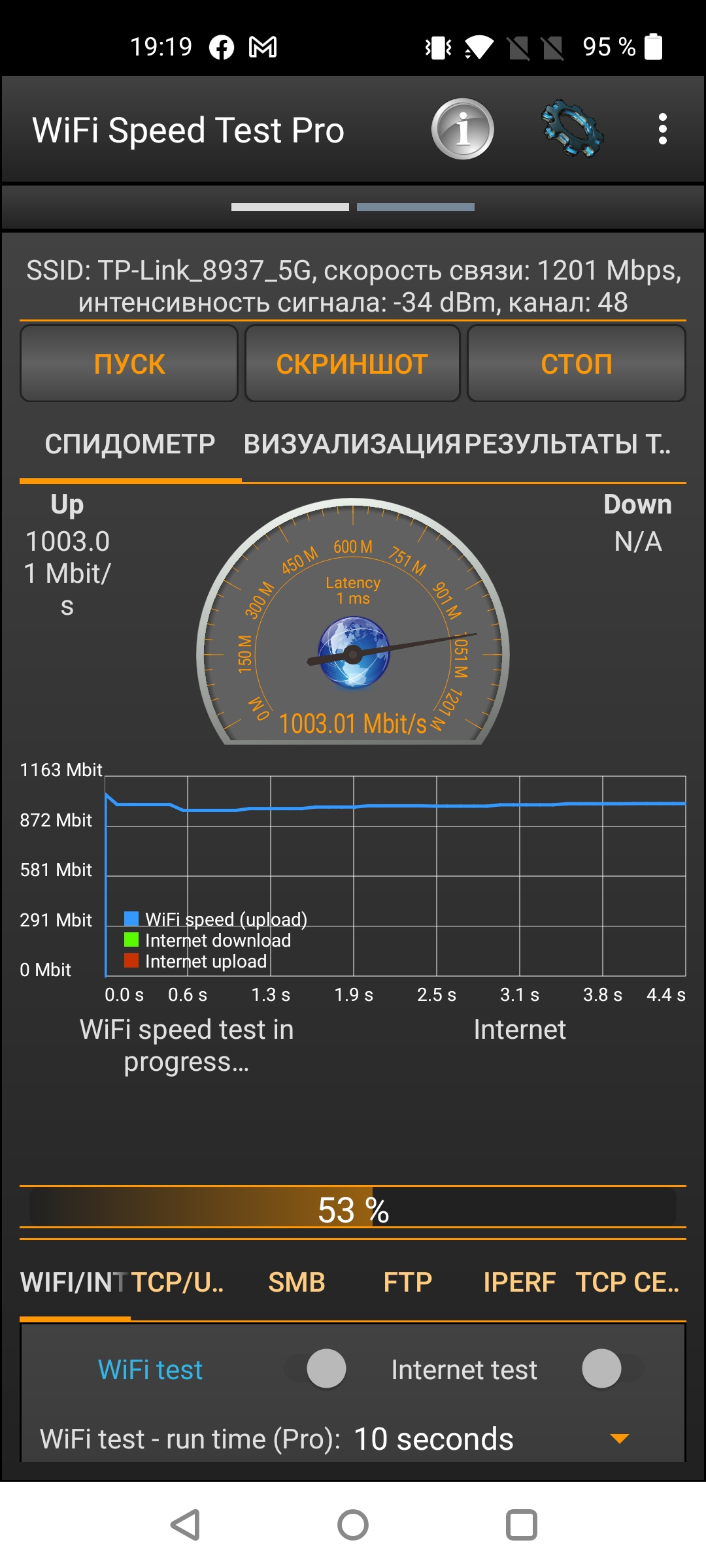
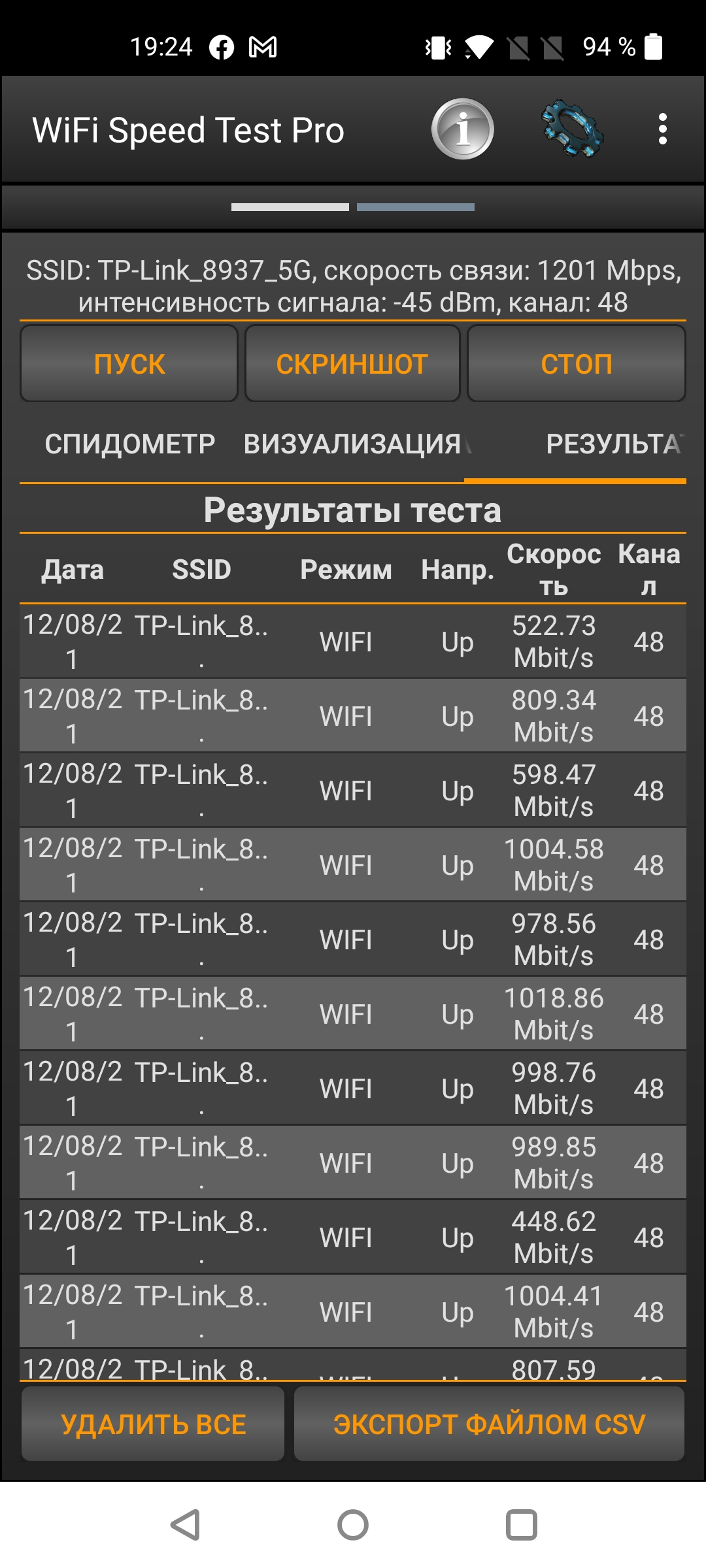

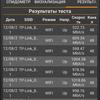
Trois choses à savoir sur TP-Link Archer AX23
- Il s'agit d'un routeur de milieu de gamme qui prend en charge les ports Wi-Fi 6 et Gigabit Ethernet ;
- Affiche de bons résultats dans les tests de performance ;
- Géré via une application mobile pratique, mais ne dispose pas de ports USB.
Pour ceux qui veulent en savoir plus
- TP-Link Deco X60 Review: système de maillage AX3000 rapide et élégant
- Test du TP-Link Archer AX73 : Routeur Wi‑Fi 6 Gigabit pour Smart Home
- TP-Link Archer AX10 review : Routeur Wi-Fi 6 moins cher que 2000 hryvnia
- Avis sur le Mercusys MR70X : le routeur gigabit le plus abordable avec Wi-Fi 6
- Test du Mercusys MR50G : le routeur que vous recherchez


